Page 1

Zebra® GK420d™
Desktop-Thermodrucker
Benutzerhandbuch
Page 2
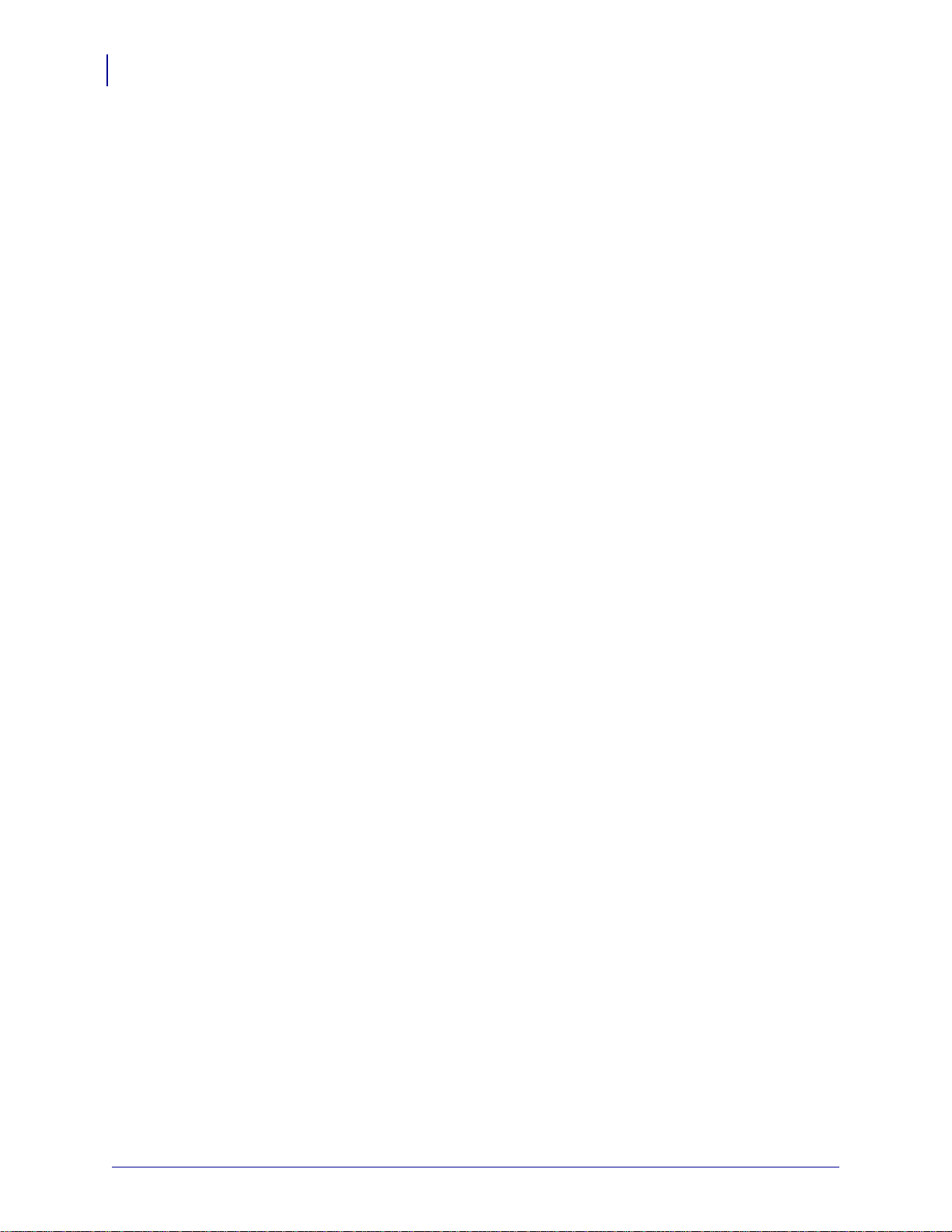
ii
980608-031 Rev. C GK420d™ Benutzerhandbuch 26.10.10
Page 3
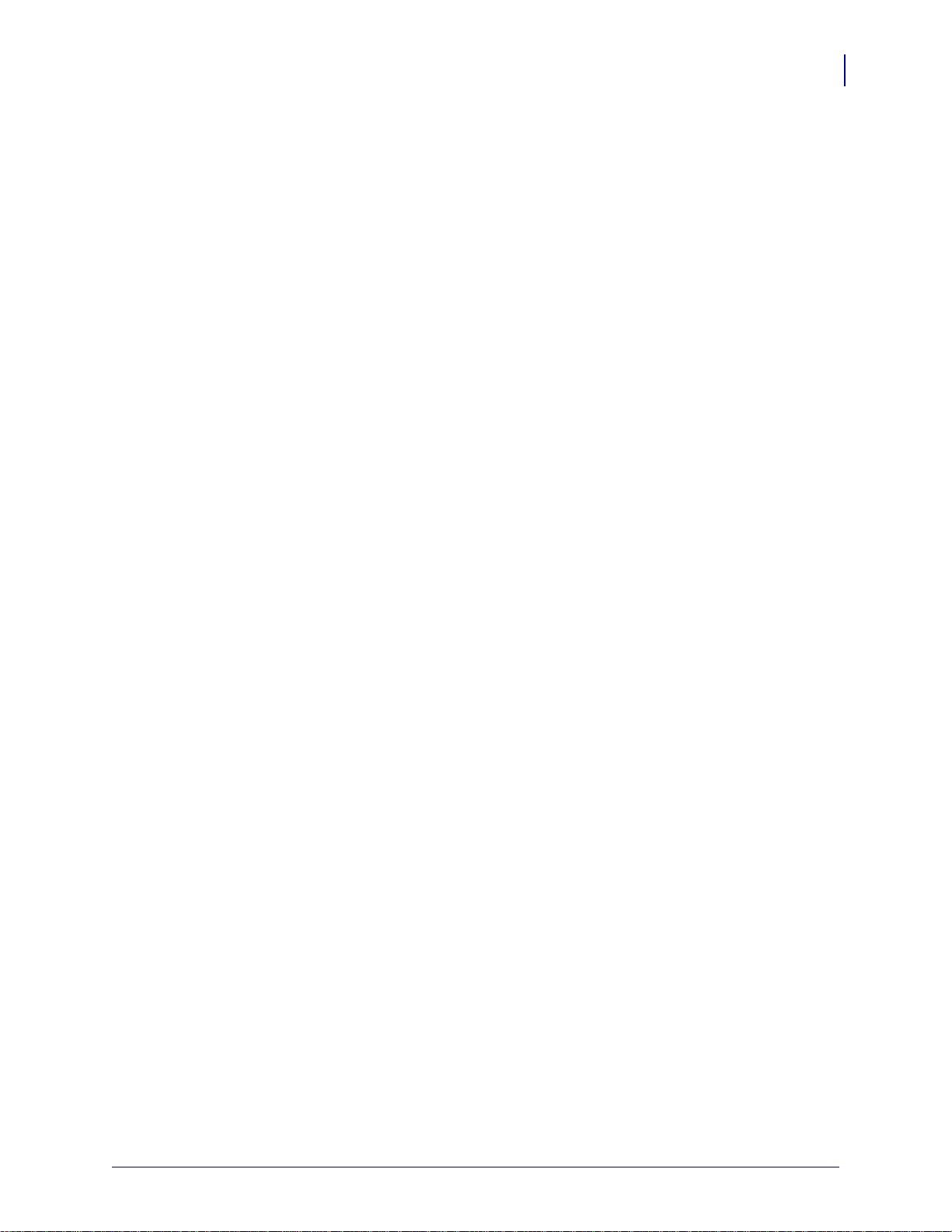
©2010 ZIH Corp. G-Serie,GK420d, ZBI, ZBI 2.0, ZBI-Developer, Uni-Ribbon,
ZebraDesigner, ZebraNet, EPL, EPL2, ZPL, ZPL II, OpenACCESS und alle
Produktnamen und -nummern sind Zebra-Marken, und Zebra, die Zebra-Titelgrafik und
ZebraNet sind registrierte Marken von ZIH Corp. Alle Rechte vorbehalten. Alle übrigen
Marken sind das Eigentum der jeweiligen Markeninhaber.
iii
Dieses Produkt enthält möglicherweise ZPL®-, ZPL II®- und ZebraLink™-Programme,
3
Element Energy Equalizer™ Circuit, E
® und Monotype Imaging-Schriftarten. Software
© ZIH Corp. Alle Rechte weltweit vorbehalten.
Alle Rechte weltweit vorbehalten. Monotype®, Intellifont® und UFST® sind Marken
von Monotype Imaging, Inc., die beim Patentamt der USA eingetragen sind und in einigen
Rechtssystemen eingetragen sein können.
CG Triumvirate ist eine Marke von Monotype Imaging, Inc., die in einigen
Rechtssystemen eingetragen sein kann.
TrueType® ist eine Marke von Apple Computer, Inc., die beim Patentamt der USA
eingetragen ist und in einigen Rechtssystemen eingetragen sein kann.
Urheberrechtshinweis
Dieses Handbuch enthält urheberrechtlich geschützte Informationen von Zebra Technologies
Corporation und ihren T ochtergesellschaften („Zebra T echnologies“). Es ist ausschließlich
als Informationsquelle und zur Verwendung durch diejenigen vorgesehen, die das
hierin beschriebene Gerät bedienen und warten. Diese urheberrechtlich geschützten
Informationen dürfen nicht ohne ausdrückliche schriftliche Zustimmung von Zebra
Technologies verwendet, reproduziert oder, zu welchem Zweck auch immer, an Dritte
weitergegeben werden.
Produktverbesserungen
Zebra T echnologies ist ständig bemüht, die Qualität der angebotenen Produkte zu verbessern.
Alle technischen Daten und Modelle können ohne Vorankün digung geändert werden.
Haftungsausschluss
Zebra Technologies trifft alle erforderlichen Maßnahmen, um zu gewährleisten, dass die
veröffentlichten technischen Spezifikationen und Handbücher korrekt sind. Dennoch
können Fehler nicht völlig ausgeschlossen werden. Zebra Technologies behält sich daher
das Recht vor, derartige Fehler zu korrigieren, und übernimmt keinerlei Haftung für
eventuelle Folgeschäden.
Haftungsbeschränkung
Keinesfalls können Zebra Technologies oder andere, an der Entwicklung, Erstellung und
Lieferung des Produkts (einschließlich Hardware und Software) beteiligte Dritte haftbar
gemacht werden für irgendwelche Schäden (einschließlich, aber nicht beschränkt auf
Schäden aus Verlust geschäftlichen Gewinns, Arbeitsunterbrechung oder Verlust von
Geschäftsinformationen), die in Zusammenhang mit dem Gebrauch, den Ergebnissen
des Gebrauchs oder mit Fehlern des Produkts entstehen, selbst dann nicht, wenn
Zebra Technologies auf die Möglichkeit solcher Schäden hingewiesen wurde. In
einigen Rechtssystemen ist das Einschränken bzw. Ausschließen der Haftung für
zufällige Schäden oder Folgeschäden nicht erlaubt, sodass die obige Beschränkung
bzw. der obige Ausschluss möglicherweise auf Sie nicht zutrifft.
26.10.10 GK420d™ Benutzerhandbuch 980608-031 Rev. C
Page 4

iv
Konformität für Kanada
This Class B digital apparatus complies with Canadian ICES-003. (Dieses digitale Gerät
der Klasse B erfüllt alle Anforderungen der Canadian Interfer ence-Causing Equipment
Regulations [ICES-003]).
Cet appareil numérique de la classe B est conforme à la norme NMB-003 du Canada.
Erklärung zur Übereinstimmung mit den FCC-Vorschriften
Dieses Gerät entspricht den Vorschriften von Abschnitt 15 der FCC-Vorschriften.
Zum Betreiben des Geräts müssen die folgenden beiden Bedingungen erfüllt sein:
1. Das Gerät darf keine schädlichen Funkstörungen erzeugen, und
2. das Gerät muss alle Funkstörungen aufnehmen, auch wenn diese einen unerwünschten
Betrieb zur Folge haben.
Dieses Gerät wurde getestet und entspricht den Beschränkungen für digitale Geräte der Klasse
B gemäß Abschnitt 15 der FCC-Vorschriften. Diese Grenzwerte sollen einen angemessenen
Schutz gegen elektromagnetische Störungen bei Verwendung des Geräts in Wohngebieten
gewährleisten. Dieses Gerät erzeugt und ve rwende t Hochfre quenzstrah lung und kann sie auc h
ausstrahlen. Wenn das Gerät nicht entsprechend den Vorschriften des Handbuchs installiert
und betrieben wird, kann es zu Störungen des Funkverkehrs kommen. Es wird jedoch keine
Garantie dafür gegeben, dass bei einer bestimmten Installation keine Störstrahlungen
auftreten. Sollte dieses Gerät den Radio- oder Fernsehempfang stören, so ist der Benutzer
dazu angehalten, die Störungen durch eine der folgenden Maßnahmen zu beheben :
• Richten Sie die Empfangsantenne neu aus, bzw. versetzen Sie diese.
• Vergr öß ern Si e den Ab stand zwischen Gerät und Empfänger.
• Schließen Sie das Gerät an den Ausgang eines vom Empfangsgerät getrennten
Schaltkreises an.
• Ziehen Sie den Händler oder einen erfahrenen Radio-/TV-Techniker zurate.
Der Benutzer wird ausdrücklich darauf hingewiesen, dass Veränderungen oder Neuerungen,
die ohne die ausdrückliche Genehmigung von Zebra Technologies vorgenommen werden,
die Befugnis des Benutzers zum Verwenden des Geräts erlöschen lassen können. Zur
Gewährleistung der Einhaltung der FCC-Vorschriften muss dieser Drucker mit abgeschirmten
Kommunikationskabeln betrieben werden.
Umweltschutz
Entsorgen Sie dieses Produkt nicht über den Hausmüll. Das Produkt ist wiederverwertbar,
und die Entsorgung sollte über Ihr lokales Recycling-System erfolgen.
Weitere Informationen finden Sie auf unserer Website:
Webadresse: www.zebra.com/environment
980608-031 Rev. C GK420d™ Benutzerhandbuch 26.10.10
Page 5
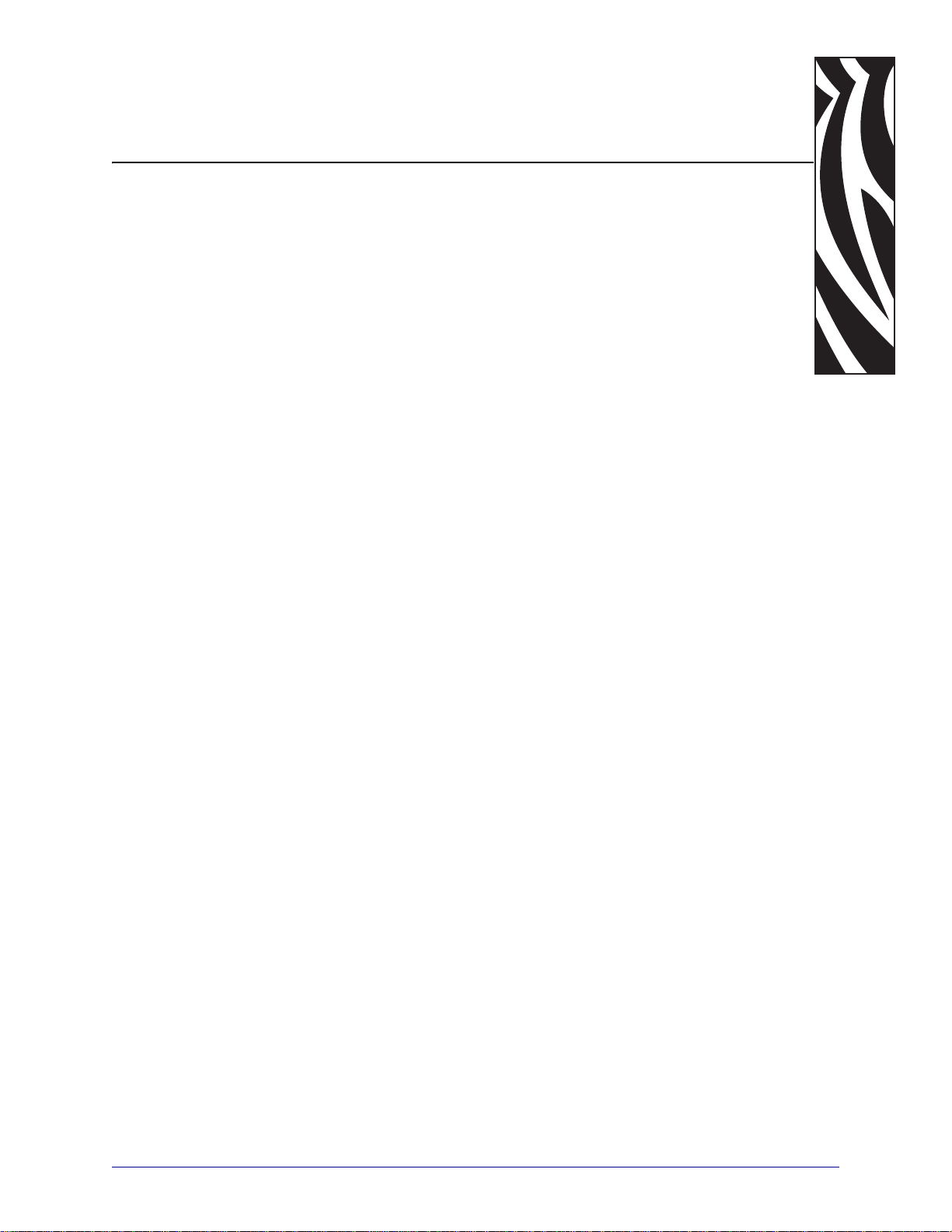
Informationen zu
diesem Dokument
Dieser Abschnitt enthält Kontaktadressen, Informationen zum Aufbau des Handbuchs sowie
Verweise auf Zusatzdokumente.
Inhalt
Zielgruppe des Handbuchs . . . . . . . . . . . . . . . . . . . . . . . . . . . . . . . . . . . . . . . . . . . . . . . . vi
Aufbau des Handbuchs . . . . . . . . . . . . . . . . . . . . . . . . . . . . . . . . . . . . . . . . . . . . . . . . . . . vi
Kontakt. . . . . . . . . . . . . . . . . . . . . . . . . . . . . . . . . . . . . . . . . . . . . . . . . . . . . . . . . . . . . . . .vii
Typografische Konventionen . . . . . . . . . . . . . . . . . . . . . . . . . . . . . . . . . . . . . . . . . . . . . . viii
26.10.10 GK420d™ Benutzerhandbuch 980608-031 Rev. C
Page 6
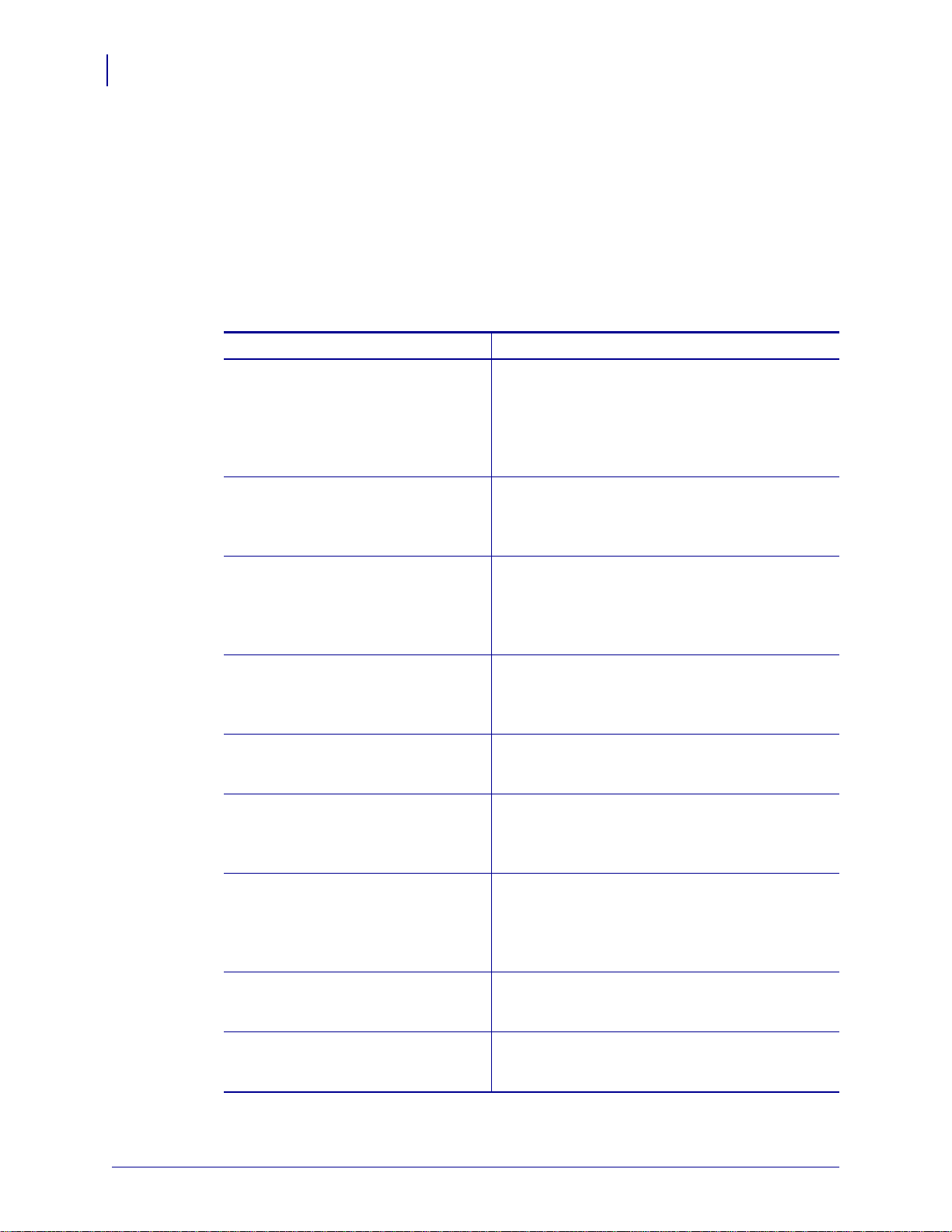
Informationen zu diesem Dokument
vi
Zielgruppe des Handbuchs
Zielgruppe des Handbuchs
Dieses Benutzerhandbuch richtet sich an Personen, die mit dem printer arbe iten oder eventuell
auftretende Probleme beheben müssen.
Aufbau des Handbuchs
Das Benutzerhandbuch ist in die folgenden Kapitel gegli ed ert:
Kapitel Beschreibung
Einführung auf Seite 1 Dieses Kapitel enthält eine Beschreibung des
Erste Schritte auf Seite 9 In diesem Kapitel werden die erforderlichen
Druckbetrieb auf Seite 25 Dieses Kapitel enthält Informationen zum Umgang
Druckeroptionen auf Seite 41 In diesem Kapitel finden Sie eine kurze
Wartung auf Seite 51 In diesem Kapitel werden Verfahren zur
Fehlerbehebung auf Seite 63 Dieses Kapitel enthält Informationen zu
Anhang: Schnittstellenverkabelung
auf Seite 77
Anhang: Abmessungen auf Seite 83 In diesem Kapitel finden Sie die äußeren
Anhang: ZPL-Konfiguration
auf Seite 87
Lieferumfangs und eine Übersicht über die
Druckerfunktionen. Darüber hinaus wird in diesem
Kapitel detailliert erläutert, wie Sie den Drucker
öffnen und schließen und wie Sie bei Problemen
vorgehen müssen.
Konfigurationsschritte bei der Inbetriebnahme des
Druckers sowie die gängige Vorgehensweise beim
Einlegen von Druckmedien beschrieben.
mit Druckmedien und Druckerzubehör, Angaben
zu den unterstützten Schriftarten und Sprachen
sowie Hinweise zum Einrichten weniger
gebräuchlicher Druckerkonfiguration en .
Beschreibung der gängigen Druckeroptionen und
Zubehörteile sowie Hinweise zu ihrer Verwendung
und Konfiguration.
routinemäßigen Reinigung und Wartung
beschrieben.
Druckerfehlern, die Sie möglicherweise beheben
müssen. Es werden dazu verschiedene
Diagnosetests beschrieben.
In diesem Kapitel finden Sie zusätzliche
Informationen und Schaltpläne zu den
Schnittstellen des Druckers, die Sie für den
Anschluss des Druckers an ein Hostsystem (in der
Regel ein PC) benötigen.
Abmessungen für den Standarddrucker und für
Drucker mit Optionen.
Dieses Kapitel behandelt kurz die
Druckerkonfiguration und enthält Querverweise zu
den Befehlen der ZPL-Druckerkonfiguration.
980608-031 Rev. C GK420d™ Benutzerhandbuch 26.10.10
Page 7
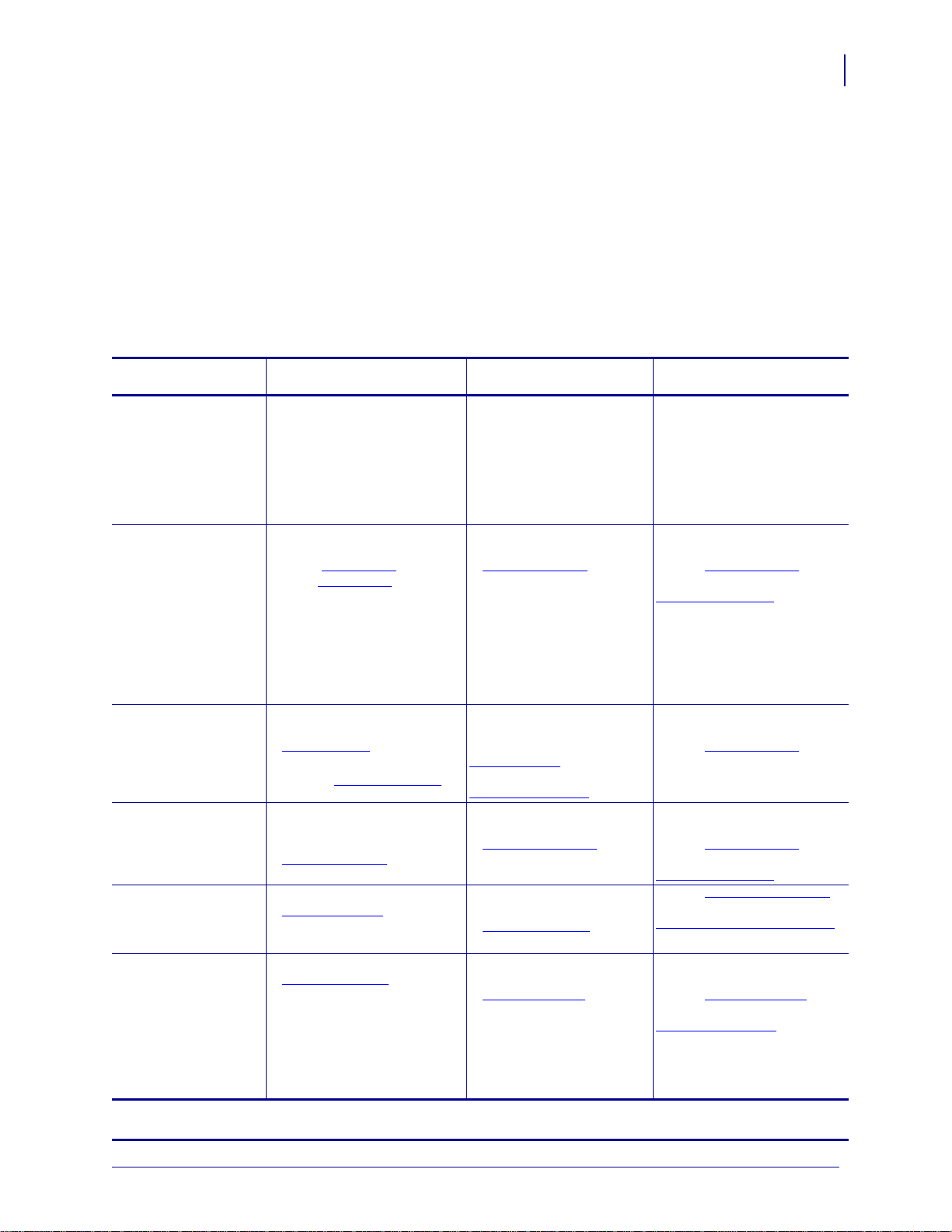
Kontakt
Informationen zu diesem Dokument
Kontakt
Der technische Support über das Internet steht Ihnen gan zj ährig täglich rund um die Uhr zur
Verfügung.
Website: www.zebra.com
Anforderung technischer Dokumente:
• E-Mail-Adresse: emb@zebra.com
• Betreffzeile: Emaillist
Wissensdatenbank für die Eigenrecherche: www.zebra.com/knowledgebase
Onlineregistrierung von Supportvorgängen: www.zebra.com/techrequest
vii
An welche Abteilung
wenden Sie sich?
Regionale
Hauptgeschäftsstelle
Technischer Support
Bei Fragen zum Betrieb der
Geräte und Software von
Zebra wenden Sie sich an den
zuständigen Vertriebspartner.
Wenn Sie zusätzliche Hilfe
benötigen, nehmen Sie bitte
mit uns Kontakt auf.
Halten Sie in jedem Fall die
Modell- und Seriennummer
Ihres Geräts bereit.
Abteilung
Reparaturservice
Rücksendung von Geräten zur
Wartung und Reparatur
Abteilung Technisc he
Schulungen
Für Zebra-Schulungskurse
Abteilung Anfragen
Produktdokumentationen und
Vertriebs- und
Händlerinformationen
Abteilung Kundendienst
(USA)
Interne Vertri ebsabteilung
(Großbritannien)
Drucker, Ersatzteile,
Druckmedien und Farbbänder
können Sie über Ihren
Fachhändler oder direkt bei
uns bestellen.
Legende:
T: Telefon
F: Fax
E: E-Mail
Nord- und Südamerika
Zebra Technologies International, LLC
333 Corporate W oods Parkway
Vernon Hills, IL 60061-3109
USA
T: +1 847 793 2600
Gebührenfreie Rufnummer:
+1 800 423 0422
F: +1 847 913 8766
T: +1 877 ASK ZEBRA (275 9327)
F: +1 847 913 2578
Hardware: ts1@zebra.com
Software: ts3@zebra.com
T: +1 877 ASK ZEBRA (275 9327)
F: +1 847 821 1797
E: repair@zebra.com
Für Reparaturanforderungen in den USA
besuchen Sie www.zebra.com/repair
T: +1 847 793 6868
T: +1 847 793 6864
F: +1 847 913 2578
E: ttamerica@zebra.com
T: +1 877 ASK ZEBRA (275 9327)
E: inquiry4@zebra.com
T: +1 877 ASK ZEBRA (275 9327)
E: clientcare@zebra.com
.
Europa, Afrika,
Nahost, Indien
Zebra Technologies Europe Limited
Dukes Meadow
Millboard Road
Bourne End
Buckinghamshire, SL8 5XF
Großbritannien
T: +44 (0) 1628 556000
F: +44 (0) 1628 556001
T: +44 (0) 1628 556039
F: +44 (0) 1628 556003
E: Tseurope@zebra.com
T: +44 (0) 1772 693069
F: +44 (0) 1772 693046
Neue Anforderungen:
ukrma@zebra.com
Statusaktualisierungen:
repairupdate@zebra.com
T: +44 (0) 1628 556000
F: +44 (0) 1628 556001
E: Eurtraining@zebra.com
T: +44 (0) 1628 556037
F: +44 (0) 1628 556005
E: mseurope@zebra.com
T: +44 (0) 1628 556032
F: +44 (0) 1628 556001
E: cseurope@zebra.com
Asiatisch-pazifischer Raum
Zebra Technologies Asia
Pacific Pte. Ltd.
120 Robinson Road
#06-01 Parakou Building
Singapur 068913
T: + 65 6858 0722
F: +65 6885 0838
T: +65 6858 0722
F: +65 6885 0838
E: China: tschina@zebra.com
Alle anderen Regionen:
tsasiapacific@zebra.com
T: +65 6858 0722
F: +65 6885 0838
E: China: tschina@zebra.com
Alle anderen Regionen:
tsasiapacific@zebra.com
T: + 65 6858 0722
F: +65 6885 0838
E: China: tschina@zebra.com
Alle anderen Regionen:
tsasiapacific@zebra.com
E: China: GCmarketing@zebra.com
Alle anderen Regionen:
AP ACChannelmarketing@zebra.com
T: +65 6858 0722
F: +65 6885 0836
E: China: order-csr@zebra.com
Alle anderen Regionen:
csasiapacific@zebra.com
26.10.10 GK420d™ Benutzerhandbuch 980608-031 Rev. C
Page 8

Informationen zu diesem Dokument
viii
Typografische Konventionen
Typografische Konventionen
Für die Darstellung und Hervorhebung bestimmter Informationen gelten im gesamten
Dokument die folgenden Konventionen:
Unterschiedliche Farben (Nur in der Onlineversio n): Querverweise enthalten Links,
über die Sie zu anderen Abschnitten des Handbuchs gelangen. Wenn das Handbuch online im
PDF-Format aufgerufen wird, können Sie auf die blau hervorgeho b enen Querverweise
klicken, um direkt zum Erklärungstext zu gelangen.
Beispiele für Befehlszeileneingaben Alle Beispiele für Befehlszeileneingaben werden
in der Schriftart Courier New dargestellt. Beispiel: Geben Sie
Installation die Skripte im Verzeichnis
Dateien und Verzeichnisse Datei- und Ordnernamen werden in der Schriftart Courier
New dargestellt. Beispiel: die Datei
Verzeichnis
Verwendete Symbole
/root.
ZTools ein, um nach der
bin aufzurufen.
Zebra<Versionsnummer>.tar und das
Achtung • Warnung vor elektrostatischen Entladungen.
Achtung • Warnung bei Stromschlaggefahr.
Achtung • Warnung, dass hohe Temperaturen zu Verbrennungen führen können.
Achtung • Hinweis, dass ein falsch oder nicht ausgeführter Vorgang zu Verletzungen
führen kann.
Achtung • (Ohne Symbol) Hinweis, dass ein falsch oder nicht ausgeführter Vorgang
Beschädigungen der Hardware zur Folge haben kann.
Wichtiger Hinweis • Hinweis auf Informationen, die zum Ausführen eines beschriebenen
Schrittes wichtig sind.
Hinweis • Informationen, die wichtige Aspekte im Hau pttext unte rstreich en oder zusätz lich
erläutern.
Beispiel • Ein Beispiel oder Szenario zur Veranschaulichung der Erklärungen in einem
Abschnitt.
980608-031 Rev. C GK420d™ Benutzerhandbuch 26.10.10
Page 9
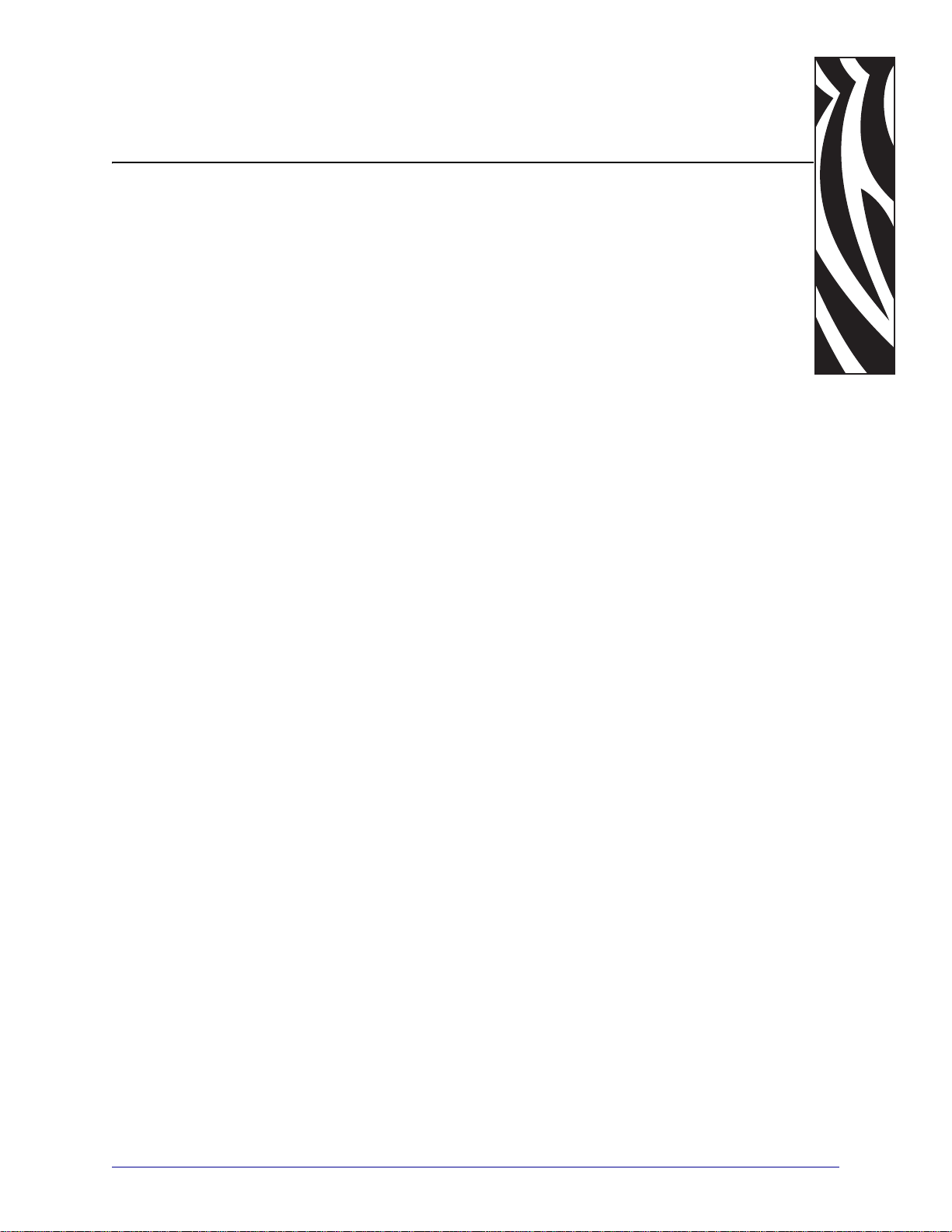
Inhalt
Informationen zu diesem Dokument . . . . . . . . . . . . . . . . . . . . . . . . . . . . . . . . . . . v
Zielgruppe des Handbuchs. . . . . . . . . . . . . . . . . . . . . . . . . . . . . . . . . . . . . . . . . . . . . . . . . vi
Aufbau des Handbuchs. . . . . . . . . . . . . . . . . . . . . . . . . . . . . . . . . . . . . . . . . . . . . . . . . . . . vi
Kontakt . . . . . . . . . . . . . . . . . . . . . . . . . . . . . . . . . . . . . . . . . . . . . . . . . . . . . . . . . . . . . . . .vii
Typografische Konventionen. . . . . . . . . . . . . . . . . . . . . . . . . . . . . . . . . . . . . . . . . . . . . . . viii
1 • Einführung . . . . . . . . . . . . . . . . . . . . . . . . . . . . . . . . . . . . . . . . . . . . . . . . . . . . . 1
Thermodrucker der GK-Serie . . . . . . . . . . . . . . . . . . . . . . . . . . . . . . . . . . . . . . . . . . . . . . . 2
Lieferumfang. . . . . . . . . . . . . . . . . . . . . . . . . . . . . . . . . . . . . . . . . . . . . . . . . . . . . . . . . . . . 3
Auspacken und Prüfen des Druckers. . . . . . . . . . . . . . . . . . . . . . . . . . . . . . . . . . . . . . 3
Ihr Drucker . . . . . . . . . . . . . . . . . . . . . . . . . . . . . . . . . . . . . . . . . . . . . . . . . . . . . . . . . . 4
Druckerfunktionen. . . . . . . . . . . . . . . . . . . . . . . . . . . . . . . . . . . . . . . . . . . . . . . . . . . . . 5
Bedienelemente . . . . . . . . . . . . . . . . . . . . . . . . . . . . . . . . . . . . . . . . . . . . . . . . . . . . . . 6
2 • Erste Schritte . . . . . . . . . . . . . . . . . . . . . . . . . . . . . . . . . . . . . . . . . . . . . . . . . . . 9
Anschluss an die Stromversorgung . . . . . . . . . . . . . . . . . . . . . . . . . . . . . . . . . . . . . . . . . 10
Einlegen von Rollenmedien . . . . . . . . . . . . . . . . . . . . . . . . . . . . . . . . . . . . . . . . . . . . . . . .11
Vorbereiten der Medien . . . . . . . . . . . . . . . . . . . . . . . . . . . . . . . . . . . . . . . . . . . . . . . .11
Einsetzen der Rolle in das Medienfach . . . . . . . . . . . . . . . . . . . . . . . . . . . . . . . . . . . 12
Drucken eines Testetiketts (Druckerkonfiguration) . . . . . . . . . . . . . . . . . . . . . . . . . . . . . . 14
Vorinstallieren von Windows®-Druckertreibern . . . . . . . . . . . . . . . . . . . . . . . . . . . . . . . . 15
Anschließen des Druckers an den Computer. . . . . . . . . . . . . . . . . . . . . . . . . . . . . . . . . . 17
Anforderungen für Schnittstellenkabel . . . . . . . . . . . . . . . . . . . . . . . . . . . . . . . . . . . . 17
Nach dem Anschluss des Druckers . . . . . . . . . . . . . . . . . . . . . . . . . . . . . . . . . . . . . . . . . 23
26.10.10 GK420d™ Benutzerhandbuch 980608-031 Rev. C
Page 10
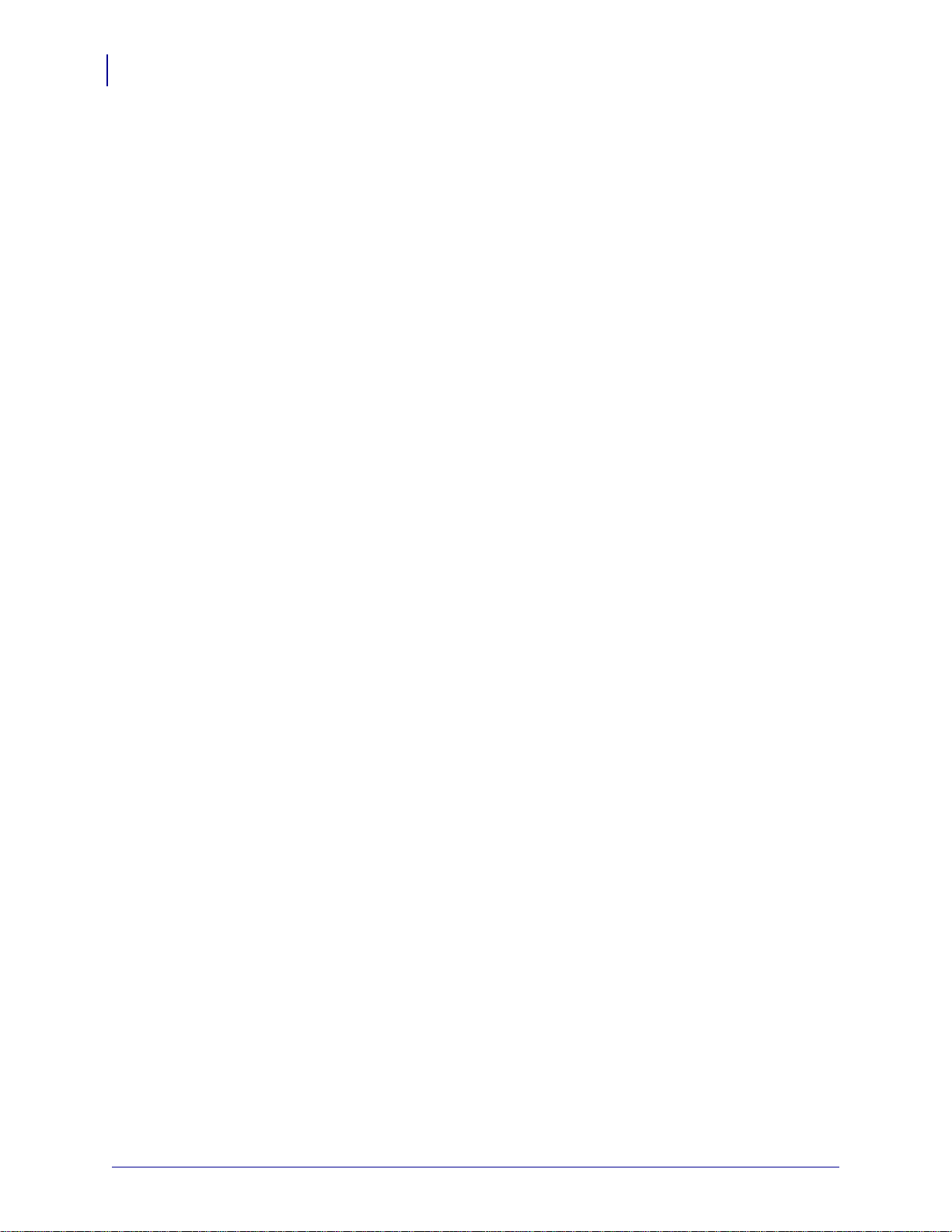
x
3 • Druckbetrieb . . . . . . . . . . . . . . . . . . . . . . . . . . . . . . . . . . . . . . . . . . . . . . . . . . 25
Ermitteln der Druckerkonfiguration . . . . . . . . . . . . . . . . . . . . . . . . . . . . . . . . . . . . . . . . . . 26
Lokalisieren des Etiketts für den Druckerkonfigurationsstatus . . . . . . . . . . . . . . . . . . 26
Langfristige Inaktivität oder Lagerung des Druckers. . . . . . . . . . . . . . . . . . . . . . . . . . . . . 26
Thermodruck. . . . . . . . . . . . . . . . . . . . . . . . . . . . . . . . . . . . . . . . . . . . . . . . . . . . . . . . . . . 26
Druckmodi. . . . . . . . . . . . . . . . . . . . . . . . . . . . . . . . . . . . . . . . . . . . . . . . . . . . . . . . . . . . . 27
Druckmedientypen . . . . . . . . . . . . . . . . . . . . . . . . . . . . . . . . . . . . . . . . . . . . . . . . . . . . . . 27
Ermitteln der Medientypen für den Thermodruck . . . . . . . . . . . . . . . . . . . . . . . . . . . . 29
Austauschen von Zubehör . . . . . . . . . . . . . . . . . . . . . . . . . . . . . . . . . . . . . . . . . . . . . . . . 29
Anpassen der Druckbreite . . . . . . . . . . . . . . . . . . . . . . . . . . . . . . . . . . . . . . . . . . . . . . . . 29
Anpassen der Druckqualität . . . . . . . . . . . . . . . . . . . . . . . . . . . . . . . . . . . . . . . . . . . . . . . 30
Medienabtastung . . . . . . . . . . . . . . . . . . . . . . . . . . . . . . . . . . . . . . . . . . . . . . . . . . . . . . . 31
Drucken von zickzackgefalteten Druckmedien. . . . . . . . . . . . . . . . . . . . . . . . . . . . . . . . . 33
Drucken auf externen Rollenmedien. . . . . . . . . . . . . . . . . . . . . . . . . . . . . . . . . . . . . . . . . 35
Schriftarten auf Ihrem Drucker . . . . . . . . . . . . . . . . . . . . . . . . . . . . . . . . . . . . . . . . . . . . . 36
Verfügbare Codepages für den Drucker. . . . . . . . . . . . . . . . . . . . . . . . . . . . . . . . . . . 36
Fonts des Druckers. . . . . . . . . . . . . . . . . . . . . . . . . . . . . . . . . . . . . . . . . . . . . . . . . . . 37
Eigenständiger Betrieb des Druckers. . . . . . . . . . . . . . . . . . . . . . . . . . . . . . . . . . . . . . . . 38
Senden von Dateien an den Drucker . . . . . . . . . . . . . . . . . . . . . . . . . . . . . . . . . . . . . . . . 39
Verbrauchsmessung. . . . . . . . . . . . . . . . . . . . . . . . . . . . . . . . . . . . . . . . . . . . . . . . . . . . . 39
EPL-Zeilenmodus . . . . . . . . . . . . . . . . . . . . . . . . . . . . . . . . . . . . . . . . . . . . . . . . . . . . . . . 39
4 • Druckeroptionen . . . . . . . . . . . . . . . . . . . . . . . . . . . . . . . . . . . . . . . . . . . . . . . 41
Etikettenspender. . . . . . . . . . . . . . . . . . . . . . . . . . . . . . . . . . . . . . . . . . . . . . . . . . . . . . . . 42
Interner ZebraNet®-Printserver 10/100 (Wired-Ethernet). . . . . . . . . . . . . . . . . . . . . . . . . 45
Konfigurationsstatusetikett für Netzwerkdrucker . . . . . . . . . . . . . . . . . . . . . . . . . . . . 46
Zebra® KDU (Druckerzubehör) . . . . . . . . . . . . . . . . . . . . . . . . . . . . . . . . . . . . . . . . . . . . 47
KDU Plus™ (Druckerzubehör) . . . . . . . . . . . . . . . . . . . . . . . . . . . . . . . . . . . . . . . . . . . . . 48
ZBI 2.0™ – Zebra Basic Interpreter . . . . . . . . . . . . . . . . . . . . . . . . . . . . . . . . . . . . . . . . . 49
5 • Wartung . . . . . . . . . . . . . . . . . . . . . . . . . . . . . . . . . . . . . . . . . . . . . . . . . . . . . . 51
Reinigung . . . . . . . . . . . . . . . . . . . . . . . . . . . . . . . . . . . . . . . . . . . . . . . . . . . . . . . . . . . . . 52
Reinigen des Druckkopfes . . . . . . . . . . . . . . . . . . . . . . . . . . . . . . . . . . . . . . . . . . . . . 53
Hinweise zum Papierweg . . . . . . . . . . . . . . . . . . . . . . . . . . . . . . . . . . . . . . . . . . . . . . 54
Reinigen und Austauschen der Walze . . . . . . . . . . . . . . . . . . . . . . . . . . . . . . . . . . . . 56
Sonstige Wartungsanforderungen . . . . . . . . . . . . . . . . . . . . . . . . . . . . . . . . . . . . . . . 58
Auswechseln des Druckkopfes. . . . . . . . . . . . . . . . . . . . . . . . . . . . . . . . . . . . . . . . . . . . . 59
980608-031 Rev. C GK420d™ Benutzerhandbuch 26.10.10
Page 11
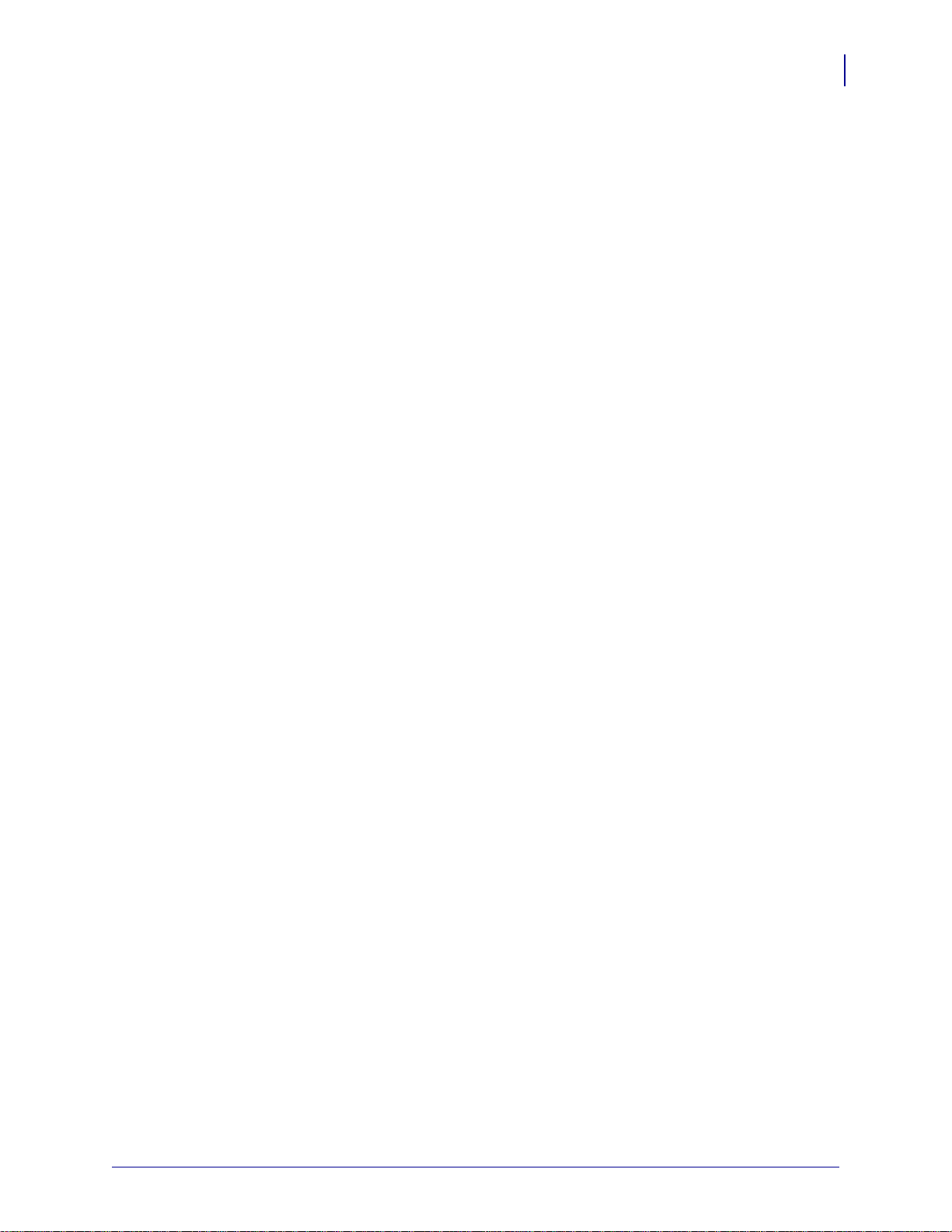
6 • Fehlerbehebung . . . . . . . . . . . . . . . . . . . . . . . . . . . . . . . . . . . . . . . . . . . . . . . . 63
Beschreibung der Statusanzeigen . . . . . . . . . . . . . . . . . . . . . . . . . . . . . . . . . . . . . . . . . . 64
Beheben der von der Statusanzeige gemeldeten Fehler . . . . . . . . . . . . . . . . . . . . . . . . . 65
Probleme bei der Druckqualität. . . . . . . . . . . . . . . . . . . . . . . . . . . . . . . . . . . . . . . . . . . . . 67
Manuelle Kalibrierung. . . . . . . . . . . . . . . . . . . . . . . . . . . . . . . . . . . . . . . . . . . . . . . . . . . . 70
Tests zur Fehlerbehebung . . . . . . . . . . . . . . . . . . . . . . . . . . . . . . . . . . . . . . . . . . . . . . . . 71
Drucken von Konfigurationsetiketten . . . . . . . . . . . . . . . . . . . . . . . . . . . . . . . . . . . . . 71
Neukalibrierung. . . . . . . . . . . . . . . . . . . . . . . . . . . . . . . . . . . . . . . . . . . . . . . . . . . . . . 71
Zurücksetzen auf die werkseitigen Standardwerte . . . . . . . . . . . . . . . . . . . . . . . . . . . . . . 72
Kommunikationsdiagnose. . . . . . . . . . . . . . . . . . . . . . . . . . . . . . . . . . . . . . . . . . . . . . . . . 72
Modi der Vorschubtaste . . . . . . . . . . . . . . . . . . . . . . . . . . . . . . . . . . . . . . . . . . . . . . . . . . 74
A • Anhang: Schnittstellenverkabelung . . . . . . . . . . . . . . . . . . . . . . . . . . . . . . . 77
USB-Schnittstelle . . . . . . . . . . . . . . . . . . . . . . . . . . . . . . . . . . . . . . . . . . . . . . . . . . . . . . . 78
Parallele Schnittstelle . . . . . . . . . . . . . . . . . . . . . . . . . . . . . . . . . . . . . . . . . . . . . . . . . . . . 79
Ethernet-Schnittstelle . . . . . . . . . . . . . . . . . . . . . . . . . . . . . . . . . . . . . . . . . . . . . . . . . . . . 80
Serielle Schnittstelle . . . . . . . . . . . . . . . . . . . . . . . . . . . . . . . . . . . . . . . . . . . . . . . . . . . . . 81
xi
B • Anhang: Abmessungen . . . . . . . . . . . . . . . . . . . . . . . . . . . . . . . . . . . . . . . . . 83
Äußere Abmessungen von GK-Druckern . . . . . . . . . . . . . . . . . . . . . . . . . . . . . . . . . . . . . 84
C • Anhang: ZPL-Konfiguration . . . . . . . . . . . . . . . . . . . . . . . . . . . . . . . . . . . . . . 87
Verwalten der ZPL-Druckerkonfiguration . . . . . . . . . . . . . . . . . . . . . . . . . . . . . . . . . . . . . 88
ZPL-Konfigurationsstatus und ZPL-Befehle . . . . . . . . . . . . . . . . . . . . . . . . . . . . . . . . . . . 89
Verwaltung des Druckerspeichers und entsprechende Statusberichte. . . . . . . . . . . . . . . 92
26.10.10 GK420d™ Benutzerhandbuch 980608-031 Rev. C
Page 12

xii
Notizen • __________________________________________________________________
__________________________________________________________________________
__________________________________________________________________________
__________________________________________________________________________
__________________________________________________________________________
__________________________________________________________________________
__________________________________________________________________________
__________________________________________________________________________
__________________________________________________________________________
__________________________________________________________________________
ZPL-Programmierung für die Speicherverwaltung92
980608-031 Rev. C GK420d™ Benutzerhandbuch 26.10.10
Page 13
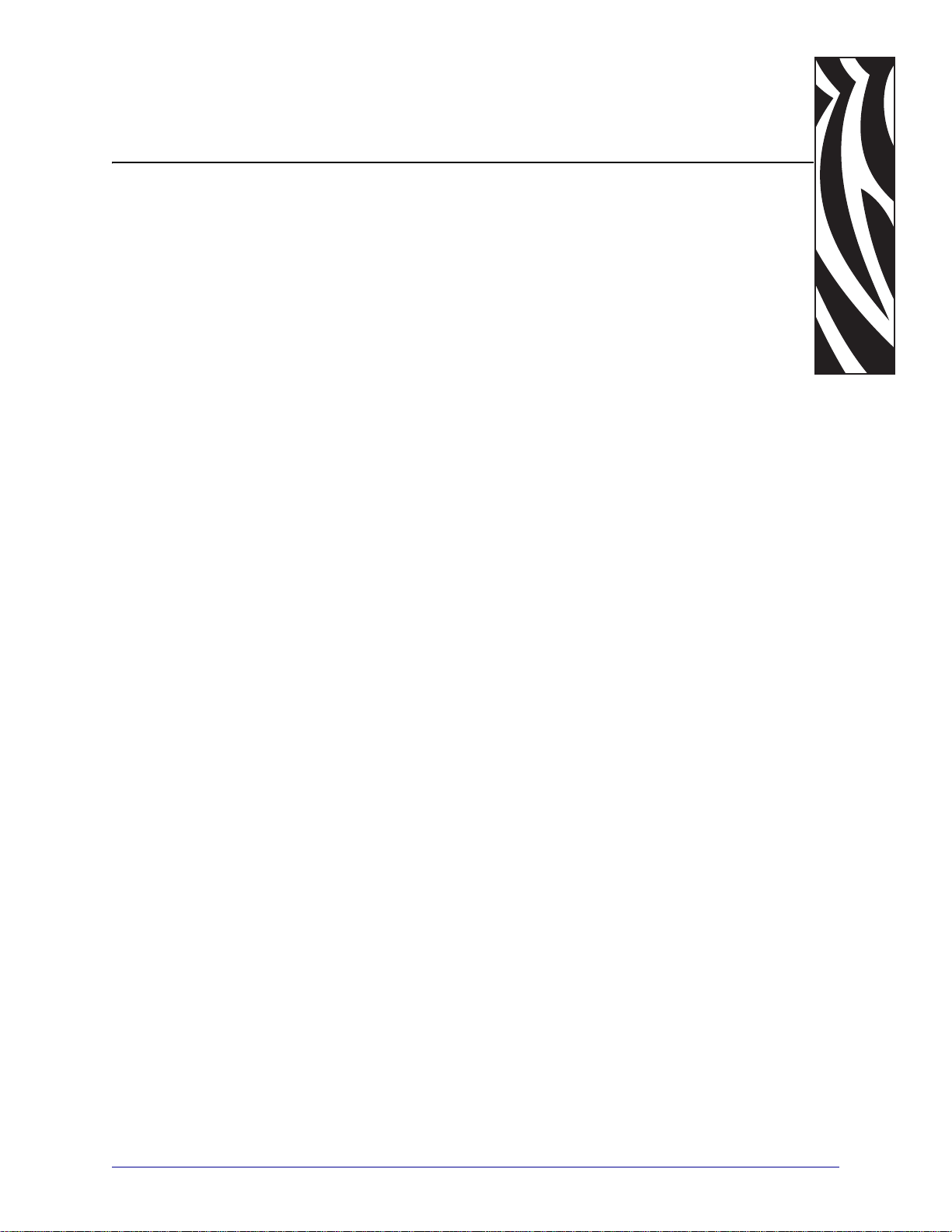
1
Einführung
Dieses Kapitel enthält eine Beschreibung des Lieferumfangs und eine Übersicht über die
Druckerfunktionen. Darüber hinaus wird in diesem Kapitel detailliert erläutert, wie Sie den
Drucker öffnen und schließen und wie Sie bei Problemen vorgehen müssen.
Inhalt
Thermodrucker der GK-Serie. . . . . . . . . . . . . . . . . . . . . . . . . . . . . . . . . . . . . . . . . . . . . . . 2
Lieferumfang . . . . . . . . . . . . . . . . . . . . . . . . . . . . . . . . . . . . . . . . . . . . . . . . . . . . . . . . . . . 3
Auspacken und Prüfen des Druckers. . . . . . . . . . . . . . . . . . . . . . . . . . . . . . . . . . . . . . . . . 3
Ihr Drucker . . . . . . . . . . . . . . . . . . . . . . . . . . . . . . . . . . . . . . . . . . . . . . . . . . . . . . . . . . . . . 4
Druckerfunktionen . . . . . . . . . . . . . . . . . . . . . . . . . . . . . . . . . . . . . . . . . . . . . . . . . . . . . . . 5
Bedienelemente. . . . . . . . . . . . . . . . . . . . . . . . . . . . . . . . . . . . . . . . . . . . . . . . . . . . . . . . . 6
26.10.10 GK420d™ Benutzerhandbuch 980608-031 Rev. C
Page 14
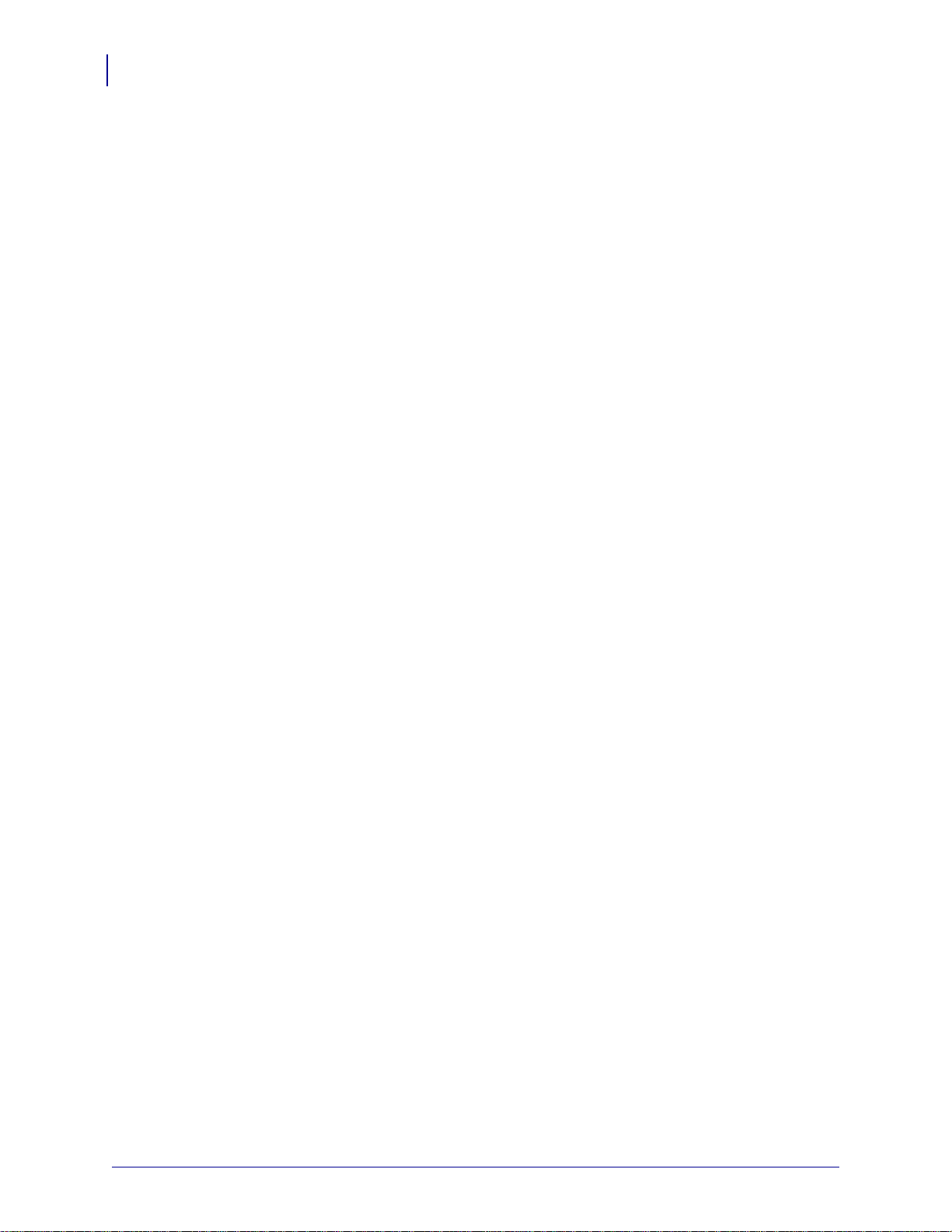
Einführung
2
Thermodrucker der GK-Serie
Thermodrucker der GK-Serie
Das Zebra® GK-Modell weist ein hervorragendes Preis-Leistungs-Verhältnis auf. Das
Druckermodell GK420d™ unterstützt Thermodirektdruck mit Geschwindigkeiten von bis
zu 5 Zoll/s (152,4 mm/s) bei einer Druckdichte von 203 dpi (Punkte pro Zoll). Das Modell
GK420td™ unterstützt die Zebra-Druckerprogrammiersprachen ZPL™ und EPL™ und
verfügt über eine Vielzahl von Schnittstellen und zusätzlichen Leistungsmerkmalen.
Der G-Series™-Drucker bietet folgende Funkti on en und Merkmale:
• Automatische Druckersprachenerkennung und Umschaltung zwischen den Programmierund Etikettenformaten ZPL und EPL.
• Spezielles OpenAccess™-Design für vereinfachtes Einlegen der Druckmedien.
• Farblich gekennzeichnete Bedienelemente und Medienrandführungen.
• Zebra™ Globale Drucklösung – unterstützt die Microsoft Windows-Tastaturcodierung
(und ANSI), Unicode UTF-8 und UTF-16 (Unicode-Umwandlungsformate), XML,
ASCII (7- und 8-Bit, verwendet von Legacy-Programmen und -Systemen), einfac he
Single- und Doppel-Byte-Schriftartenc odierung, JIS un d Shift-JIS (Ja panese Intern ational
Standards), Hexadezimal-Codierung und benutzerdefinierte Zeichenzuordnung (DATTabellenerstellung, Schriftartenverknüpfung un d Neu zu ord nu ng von Zeic he n).
• On-the-Fly-OpenType- und TrueType-Schriftartenskalierung und -import, Unicode,
vorgeladene Schriftart Swiss 721 (Latein 1), eine skalierbare Schriftart und eine Auswahl
von Bitmap-Schriftarten.
• Optimierte Druckerleistung: höhere Druckgeschwindigkeiten und ein 32-Bit-Prozessor.
• Adaptive automatische Erkennung für serielle Anschlusskabel und Konfiguration für
Plug&Play-Integration.
• Eine vollständige Suite mit kostenlosen Softwareanwendungen und T reibern, um die
Druckereinstellungen zu konfigurieren, Etiketten zu entwerfen und zu drucken, den
Druckerstatus abzurufen, Grafiken und Schriftarten zu importieren, Programmierbefehle
abzusenden, Firmware zu aktualisieren und Dateien herunterzuladen. Druckereinstellungen können geklont werden, und Gr afiken, Dateien, Schriftarten und FirmwareUpdates können an einen oder mehrere über Ethernet oder lokal verbundene Zebra
Drucker gesendet und mit ZebraNet™ Bridge verbunden werden.
• Berichtswesen zu Druckkopftest und -wartung aktivierbar und benutzerdefinierbar.
• Die Thermodirektdrucker der G-Serie™ unterstützen auch den Zeilenmodus für
Druckanwendungen, die auf der älteren Programmiersprache EPL1 basieren.
®
-
Für die GK-Drucker sind folgende Zusatzoptionen verfügbar:
• Etikettenspender (Spendemodus).
• Interner Printserver 10/100 und Ethernet-Schnittstell e.
®
•Zebra
sich benutzerdefinierte Druckerfunktionen erstellen, die Prozesse automatisieren und
Peripheriegeräte verwenden (z. B. Scanner, Waagen, Tastaturen, Zebra
-Programmiersprache ZBI 2.0™ (Zebra BASIC Interpreter). Mit ZBI™ lassen
®
KDU oder KDU
Plus™ o. Ä.), ohne dass diese an einen Computer oder ein Netzwerk angeschlossen sind.
Das vorliegende Benutzerhandbuch enthält alle Informationen, die für den alltäglichen
Druckerbetrieb erforderlich sind. Informationen zum Erstellen von Etik et ten f ormate n find en
Sie im Programmierhandbuch und in den Anwendungen zur Etikettenerstellung, z. B.
in ZebraDesigner™.
Wenn der Drucker an einen Hostcomputer angeschlossen ist, kann er als vollständiges System
zum Drucken von Etiketten und Aufklebern verwendet werden.
Hinweis • Viele Druckereinstellungen können auch über den Druckertreiber oder die Software
zur Etikettenerstellung gesteuert werden. Weitere Informationen finden Sie in der
entsprechenden Treiber- bzw. Softwaredokumentation.
980608-031 Rev. C GK420d™ Benutzerhandbuch 26.10.10
Page 15

Lieferumfang
Netzkabel
(variiert je nach Land)
Dokumentation
und Software
Netz-
vorratsspule
USB-Kabel
Drucker
Reinigungsstift
Es wird empfohlen, den Lieferkarton und das Verpackungsmaterial für einen eventuellen
späteren Versand oder Transport des Druckers aufzubewahren. Überprüfen Sie nach dem
Auspacken des Druckers, ob alle zum Lieferumfang gehörenden Teile vorhanden sind.
Machen Sie sich anhand der nachstehenden Anleitungen mit dem Drucker und seinen
Druckerkomponenten vertraut, damit Sie die Beschreibungen und Hinweise in diesem
Handbuch besser nachvollziehen können.
Einführung
Lieferumfang
3
26.10.10 GK420d™ Benutzerhandbuch 980608-031 Rev. C
Auspacken und Prüfen des Druckers
Überprüfen Sie ihn auf eventuelle Transportschäden.
• Heben Sie das gesamte Verpackungsmaterial auf.
• Überprüfen Sie alle Außenflächen auf Beschädigungen.
• Öffnen Sie den Drucker, und überprüfen Sie das Medienfach auf beschädigte Komponenten.
Falls Sie beim Überprüfen Transportschäden entdecken:
• Benachrichtigen Sie sofort das Logistikunternehmen, und reichen Sie einen Schadensbericht
ein. Zebra T echnologies Corporation haftet gemäß sei nen Garantierichtlinien nicht für
Schäden, die im Zusammenhang mit der Lieferung des Druckers entstanden sind, und
übernimmt auch nicht die Kosten für die Reparatur solcher Schäden.
• Bewahren Sie das gesamte Verpackungsmaterial zur eventuellen Inspektion durch das
Logistikunternehmen auf.
• Benachrichtigen Sie Ihren autorisierten Zebra
®
-Händler.
Page 16
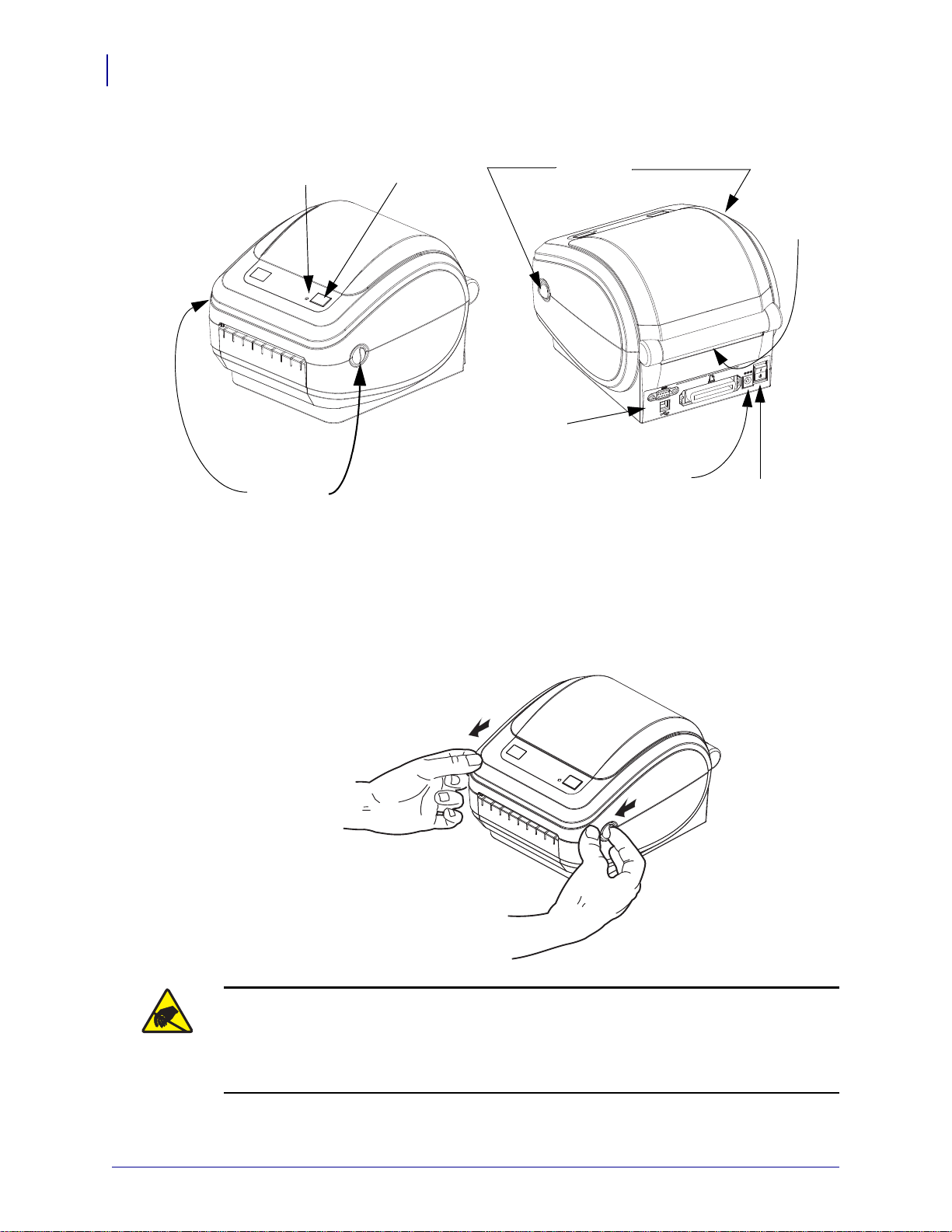
Einführung
Schnittstellen-
anschlüsse
Vorschub-
taste
Status-
anzeige
Freigabe-
hebel
Freigabe-
hebel
Netzteil-
buchse
Netz-
schalter
Eingabe-
fach für
Faltmedien
4
Lieferumfang
Ihr Drucker
Öffnen des Druckers
Für den Zugriff auf das Medienfach müssen Sie zunächst den Drucker öffnen. Ziehen Sie dazu
die Freigabehebel in Ihre Richtung, und öffnen Sie die Abdeckung. Überprüfen Sie das
Medienfach auf lose oder beschädigte Komponenten.
Achtung • Elektrostatische Entladungen können schwere Beschädigungen am Druckkopf
oder anderen elektronischen Bestandteilen des Geräts verursachen. Bei eventuellen
Wartungsarbeiten am Druckkopf oder an den elektronischen Komponenten sind daher
unbedingt Vorkehrungen zum Schutz vor elektrostatischen Entladungen zu treffen (z. B.
durch Tragen eines Antistatikbandes).
980608-031 Rev. C GK420d™ Benutzerhandbuch 26.10.10
Page 17
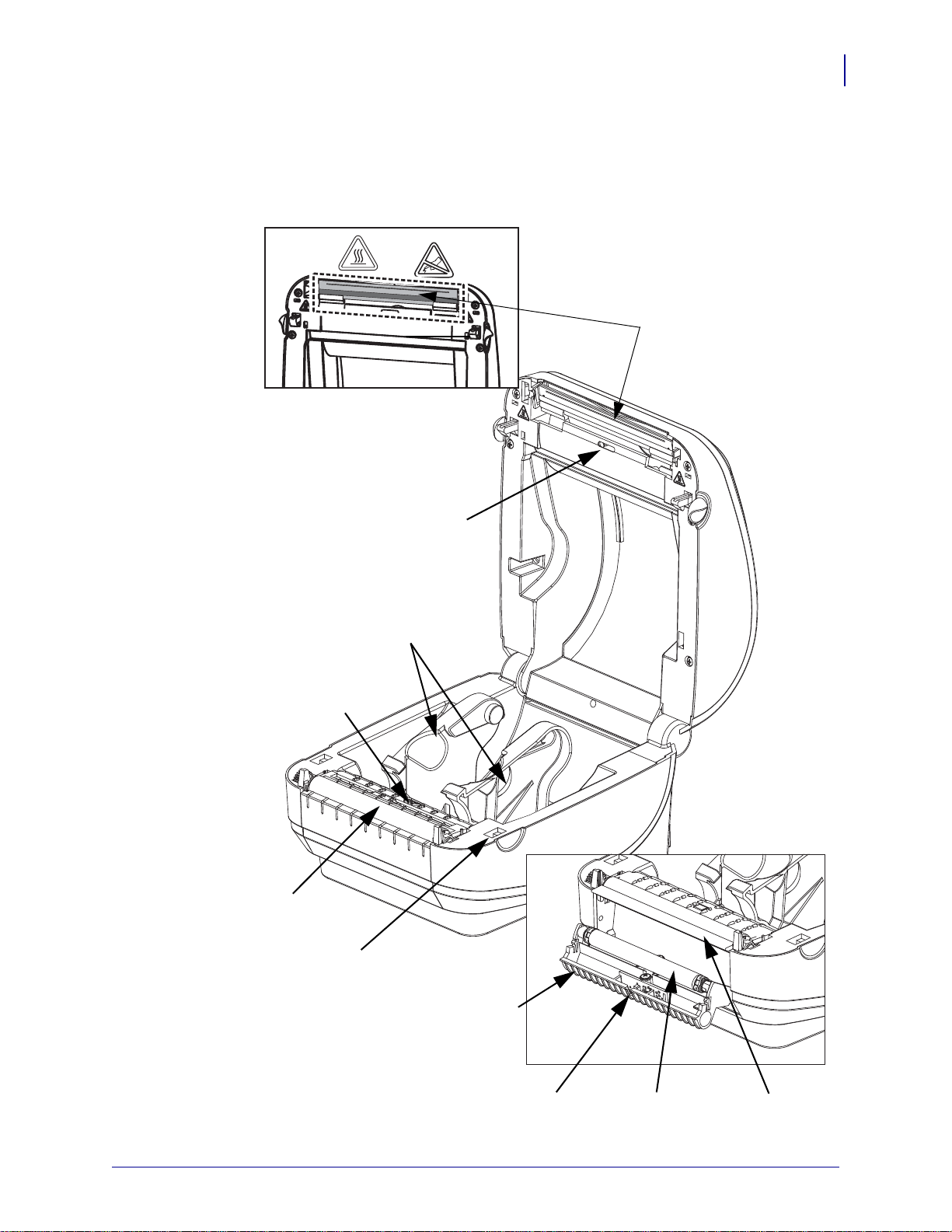
Druckerfunktionen
Sensor
Abziehleiste
Auflage-
walze
Etikettenspender
(optional)
Markierungsstreifen-
sensor
Zwischenraum-
sensor
Rollenhalterung und
Medienrandführungen
Sensor für die
Druckkopfposition
(Innenseite)
Klemmrolle
Klappe des
Etikettenspenders
(geöffnet)
Druckkopf
Einführung
Lieferumfang
5
26.10.10 GK420d™ Benutzerhandbuch 980608-031 Rev. C
Page 18
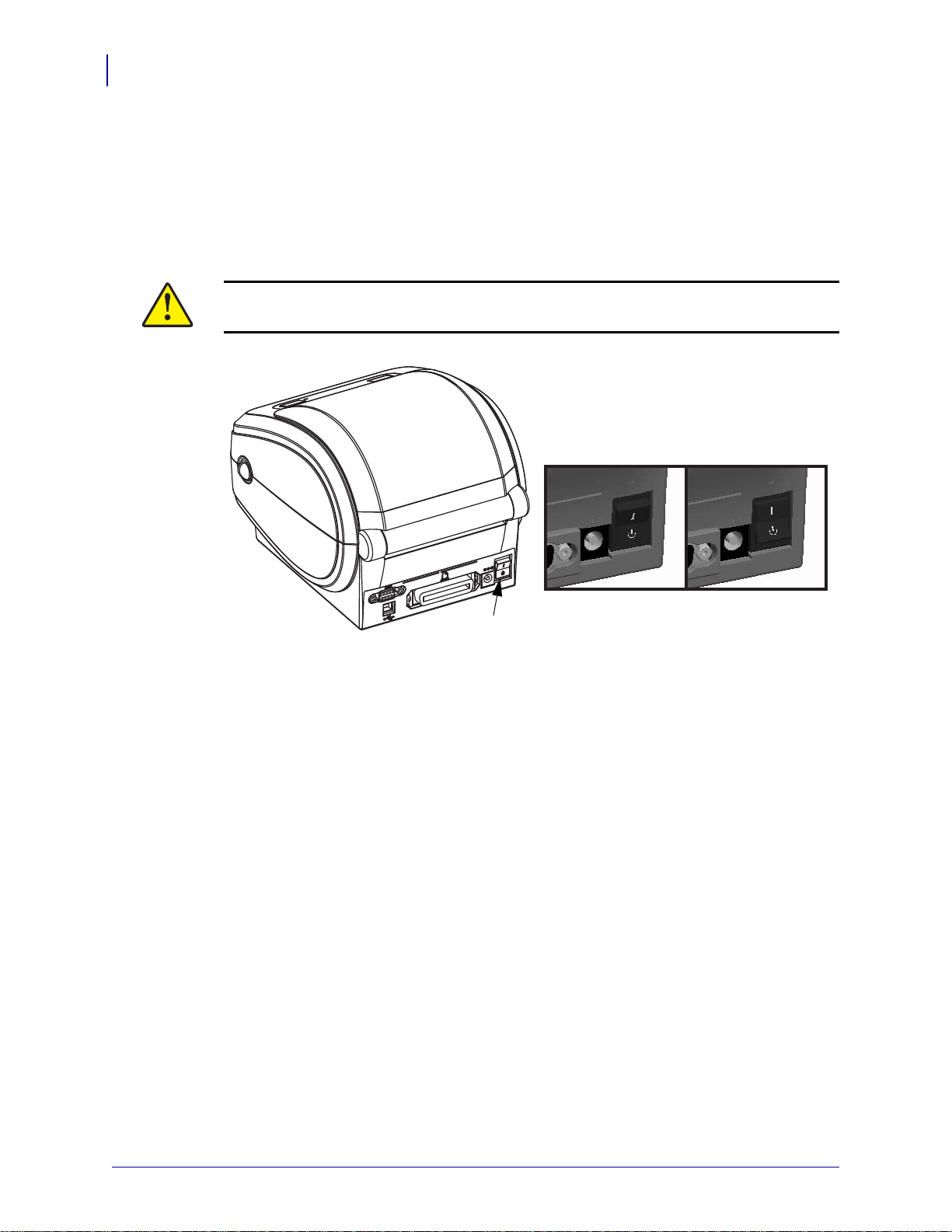
Einführung
Ausgeschaltet
Eingeschaltet
Netzschalter
Netzschalter
6
Lieferumfang
Bedienelemente
Netzschalter
Drücken Sie auf die obere Hälfte des Schalters, um den Drucker EINZUSCHALTEN, oder
auf die untere Hälfte, um ihn AUSZUSCHALTEN.
Achtung • Der Drucker muss ausgeschaltet werden, bevor Sie das
Stromversorgungskabel bzw. die Kommunikationskabel anschließen oder entfernen.
Vorschubtaste
• Wenn Sie die Vorschubtaste einmal kurz drücken, wird ein leeres Etikett eingezogen.
• Durch Drücken der Vorschubtaste können Sie den Drucker aus dem Pausenmodus in
den Betriebsmodus umscha lten. In den Pausenmodus wechselt der Drucker nach einem
entsprechenden Programmbefehl oder nach Auftreten eines Fehlers. Weitere
Informationen dazu finden Sie im Kapitel „Fehlerb ehebung“ unter Signale der
Statusanzeige und ihre Bedeutung auf Seite 64.
• Sie können die Vorschubtaste für die Druckereinrichtung und zum Aufru fen verschiedener
Druckermodi verwenden (siehe Modi der Vorschubtaste auf Seite 74 im Kapitel
„Fehlerbehebung“).
980608-031 Rev. C GK420d™ Benutzerhandbuch 26.10.10
Page 19
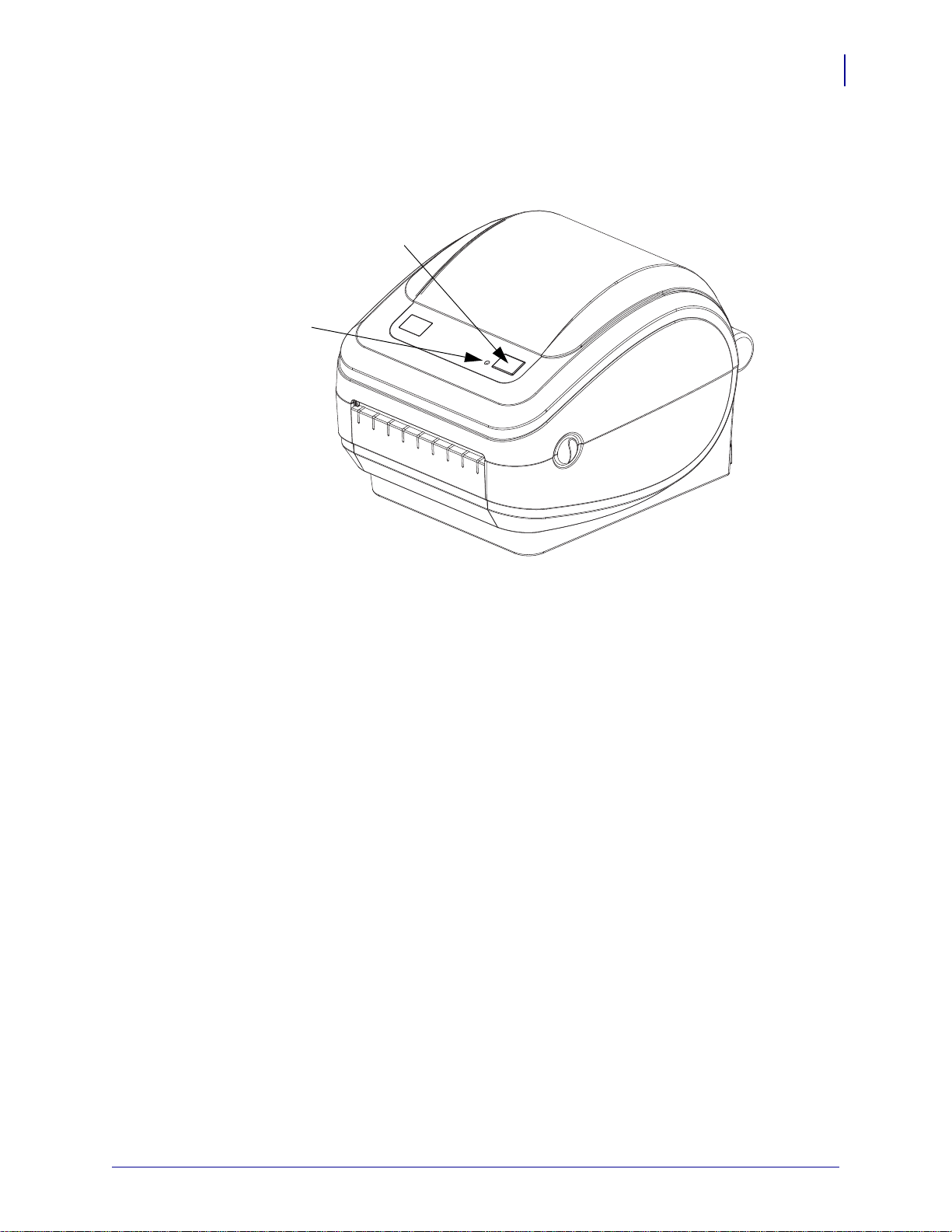
Statusanzeige
Vorschub-
taste
Statusanzeige
Die Statusanzeige befindet sich oben auf dem Gehäuse neben der Vorschubtaste und dient als
Betriebsanzeige des Druckers (siehe Beschreibung der Statusanzeigen auf Seite 64).
Einführung
Lieferumfang
7
26.10.10 GK420d™ Benutzerhandbuch 980608-031 Rev. C
Page 20

Einführung
8
Lieferumfang
Schließen des Druckers
1. Klappen Sie die obere Abdeckung nach unten.
2. Drücken Sie die Abdeckung nach unten, bis sie hörbar einrastet.
980608-031 Rev. C GK420d™ Benutzerhandbuch 26.10.10
Page 21
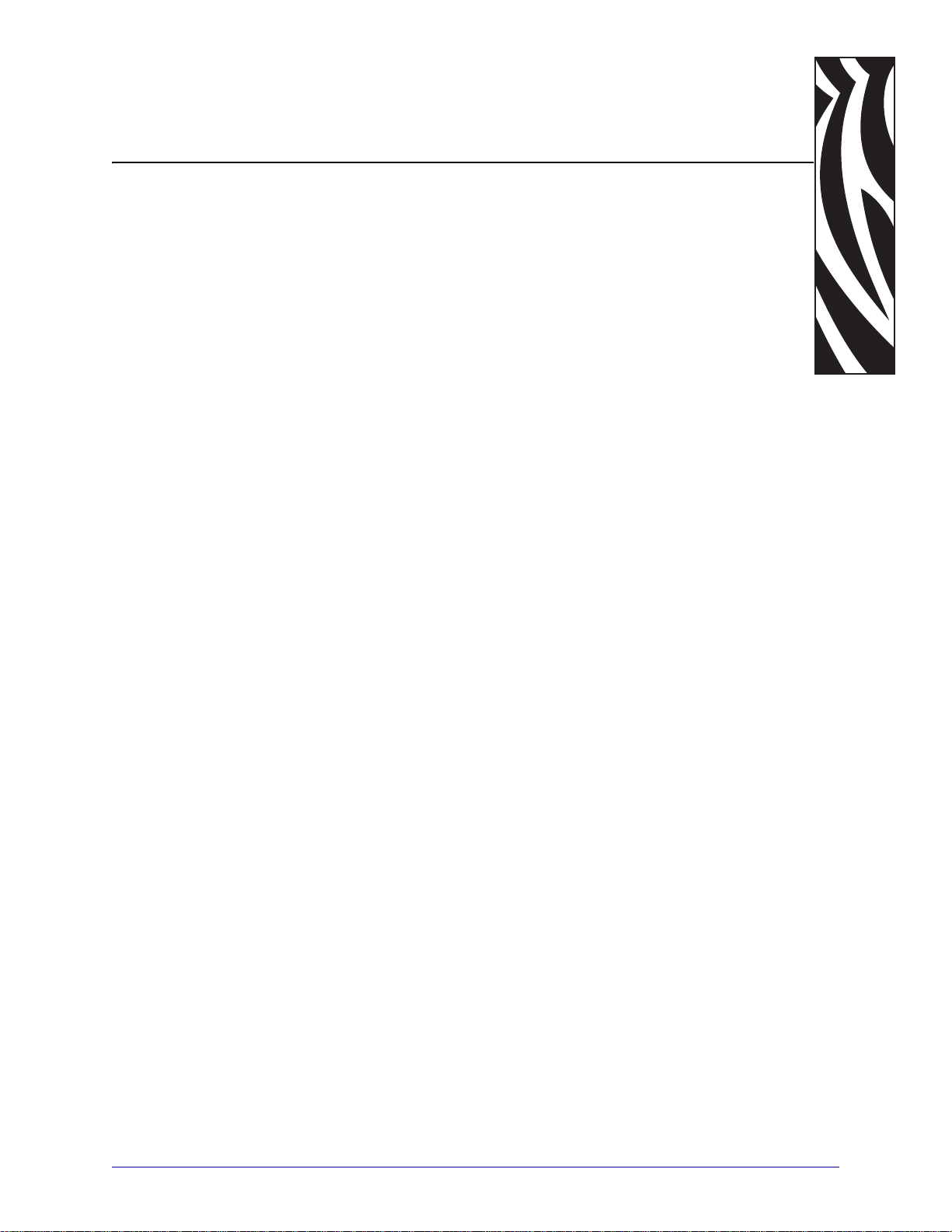
2
Erste Schritte
In diesem Kapitel werden die erforderlichen Konfigurationsschritte bei der Inbetriebnahme
des Druckers sowie die gängige Vorgehensweise beim Einlegen von Druckmedien
beschrieben.
Inhalt
Anschluss an die Stromversorgung . . . . . . . . . . . . . . . . . . . . . . . . . . . . . . . . . . . . . . . . . 10
Einlegen von Rollenmedien . . . . . . . . . . . . . . . . . . . . . . . . . . . . . . . . . . . . . . . . . . . . . . . 11
Drucken eines Testetiketts (Druckerkonfiguration). . . . . . . . . . . . . . . . . . . . . . . . . . . . . . 14
Drucken eines Testetiketts (Druckerkonfiguration). . . . . . . . . . . . . . . . . . . . . . . . . . . . . . 14
Vorinstallieren von Windows®-Druckertreibern . . . . . . . . . . . . . . . . . . . . . . . . . . . . . . . . 15
Anschließen des Druckers an den Computer . . . . . . . . . . . . . . . . . . . . . . . . . . . . . . . . . 17
Nach dem Anschluss des Druckers. . . . . . . . . . . . . . . . . . . . . . . . . . . . . . . . . . . . . . . . . 23
26.10.10 GK420d™ Benutzerhandbuch 980608-031 Rev. C
Page 22
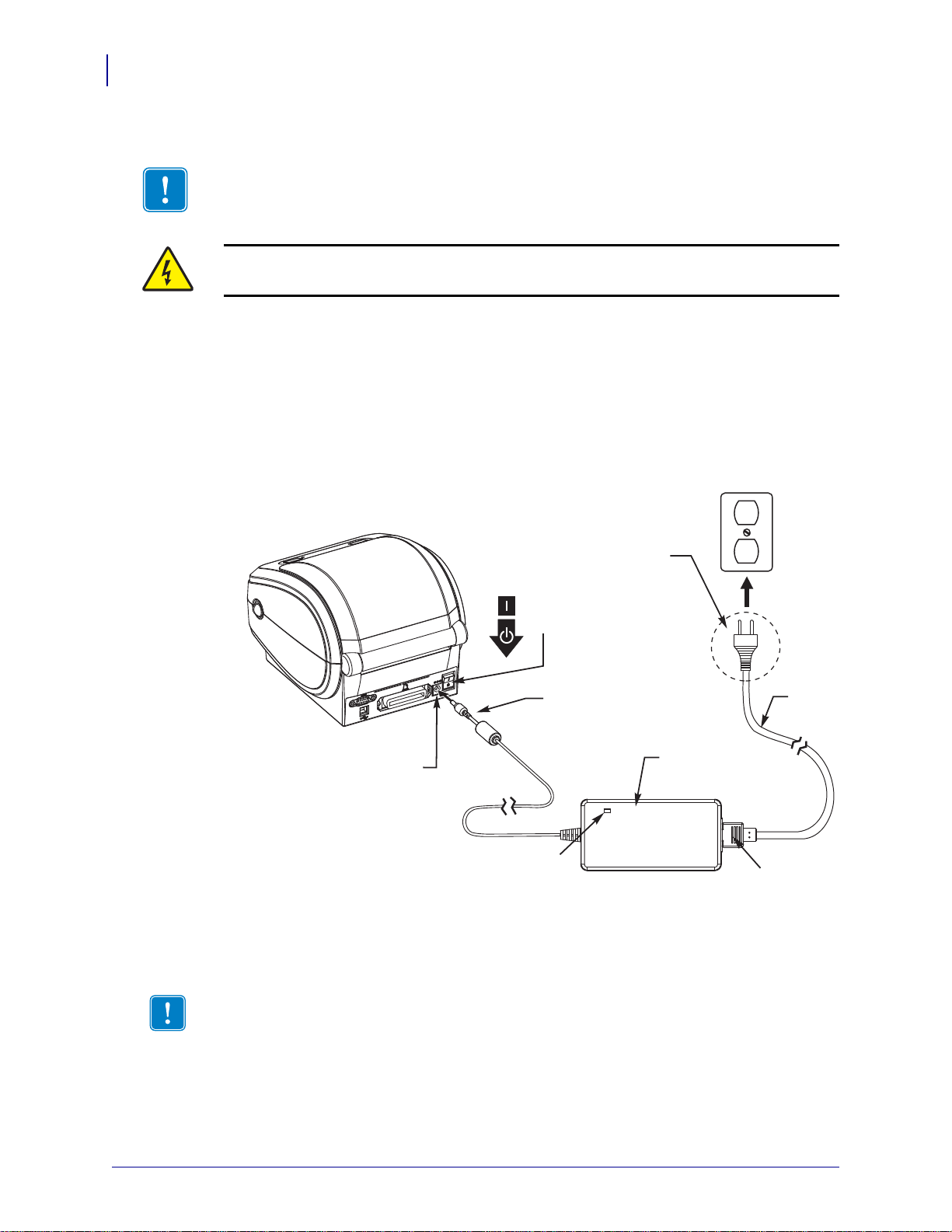
Erste Schritte
Netzanschluss
Netz-
schalter
Netzstecker
(variiert je
nach Land)
Netzanzeige
Netzbuchse
Netzkabel
Drucker
Netz
teil
IEC 60320
C-13
10
Anschluss an die Stromversorgung
Anschluss an die Stromversorgung
Wichtiger Hinweis • Stellen Sie den Drucker so auf, dass Sie jederzeit Zugang zum
Stromkabel haben. Wenn Sie sicherstellen möchten, dass der Drucker keinen Strom führt,
müssen Sie ihn durch Abziehen des Netzsteckers von der Stromversorgung trennen.
Achtung • Nehmen Sie den Drucker und das Netzteil niemals an Orten in Betrieb, an
denen sie nass werden könnten. Dies kann zu ernsthaften Verletzungen führen!
1. Vergewissern Sie sich, dass der Hauptschalter des Druckers ausgeschaltet (nach unten
gekippt) ist.
2. Schließen Sie das Wechselstromkabel an das Netzteil an.
3. Schließen Sie das andere Ende des Netzkabels an eine geeignete Steckdose an. Hinweis:
Die Netzanzeige leuchtet, wenn Strom an der Steckdose anliegt.
4. Stecken Sie den Stecker des Netzteils in die Netzbuchse des Druckers.
Hinweis • Das Gerät darf nur über ein dreiadriges Stromkabel (mit Erdung) und einen
Kaltgerätestecker gemäß IEC 60320-C13 an das Stromn etz angeschlossen werden. Das
verwendete Stromkabel muss zudem das Zertifizierungszeichen einer Prüforganisation des
Landes aufweisen, in dem das Gerät betrieben wird.
980608-031 Rev. C GK420d™ Benutzerhandbuch 26.10.10
Page 23
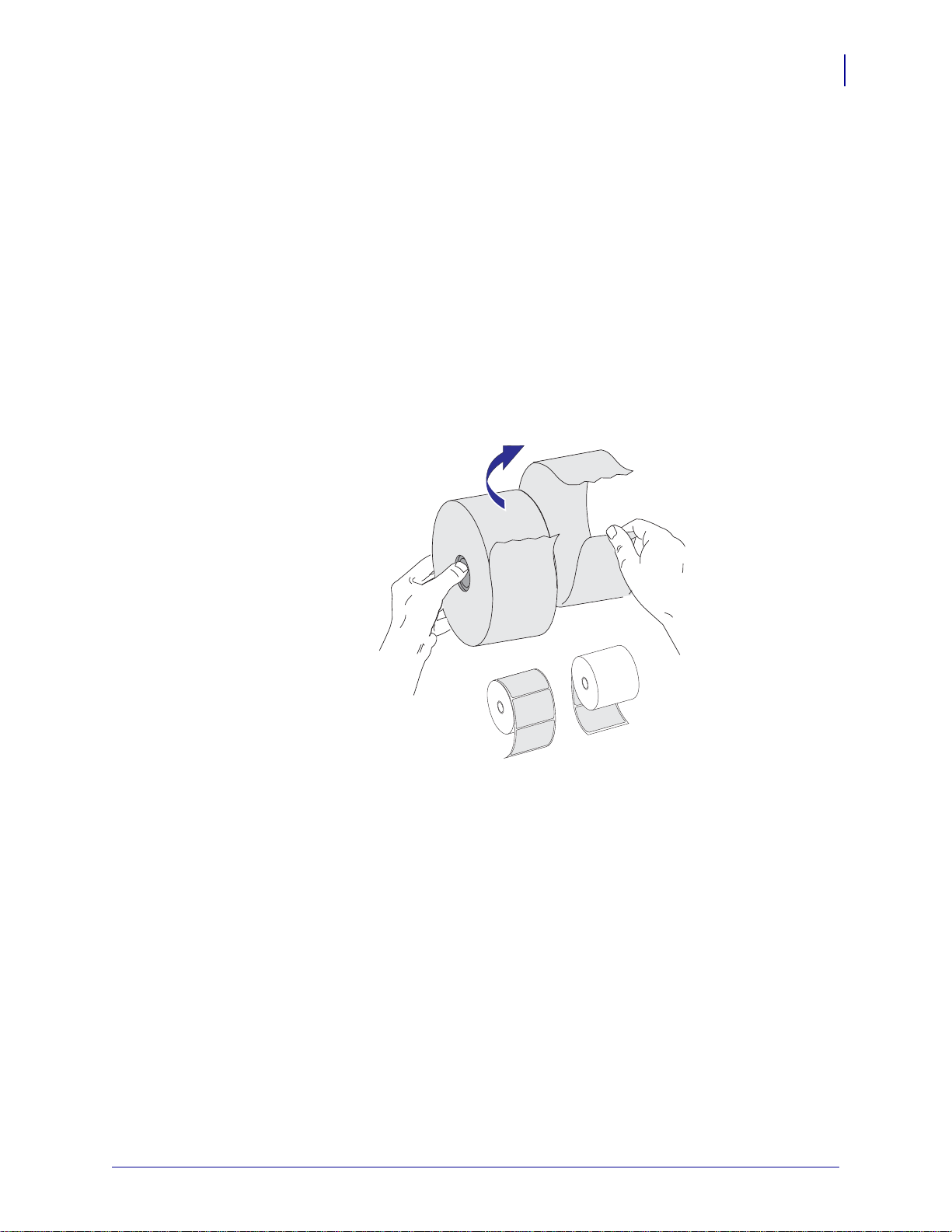
Einlegen von Rollenmedien
Beim Einlegen von Rollenmedien müssen Sie die Rolle in die Medienhalterungen einsetzen.
Achten Sie darauf, dass Sie jeweils die richtigen Medien für die gewünschte Art des Druckens
verwenden.
Vorbereiten der Medien
Unabhängig davon, ob die Rollenmedien mit den Innenseit en oder mit den Außenseiten nach
außen aufgewickelt sind, werden beim Einlegen in den Drucker dieselben Schritte ausgeführt.
• Entfernen Sie die äußere Lage des Mediums. (Die Rolle kann u. U. aufgrund des
Transports oder der Lagerung verschmutzt oder verstaubt sein.) Durch Entfernen der
äußeren Lage vermeiden Sie, dass Klebstoff oder ein verschmutztes Medium zwischen
Druckkopf und Walze gelangt.
Erste Schritte
Einlegen von Rollenmedien
11
26.10.10 GK420d™ Benutzerhandbuch 980608-031 Rev. C
Page 24
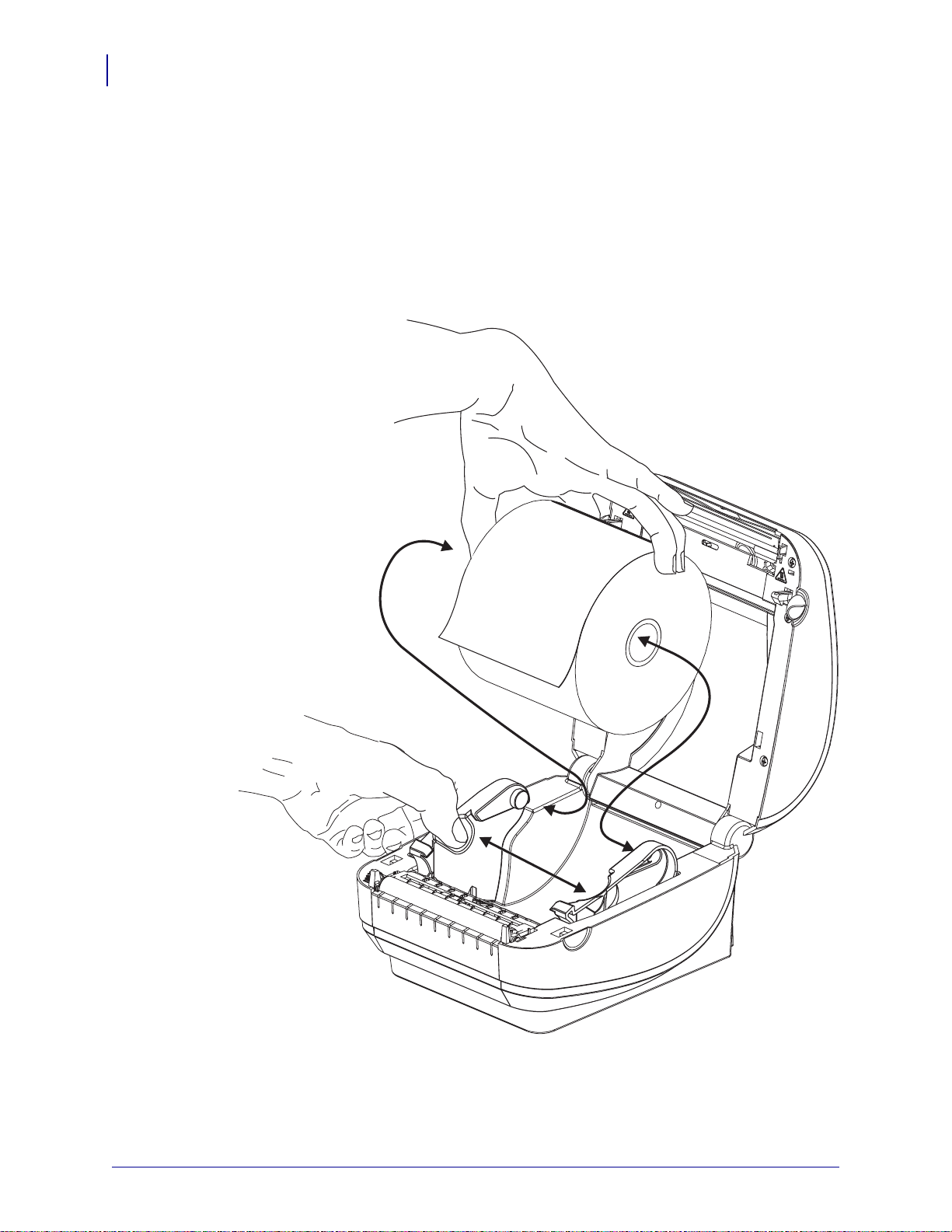
Erste Schritte
12
Einlegen von Rollenmedien
Einsetzen der Rolle in das Medienfach
1. Öffnen Sie den Drucker. Schieben bzw. ziehen Sie dazu die Entriegel ungshebel in
Richtung Vorderseite des Druckers.
2. Öffnen Sie die Medienrollenhalterungen. Ziehen Sie die Medienrandführungen mit der
Hand auseinander, setzen Sie die Medienrolle auf die Rollenhalterung, und lassen Sie die
Führungen wieder los. Richten Sie die Medienrolle so aus, dass die zu bedruckende Seite
beim Laufen über die Auflagewalze (Antriebswalze) nach oben zeigt.
980608-031 Rev. C GK420d™ Benutzerhandbuch 26.10.10
Page 25
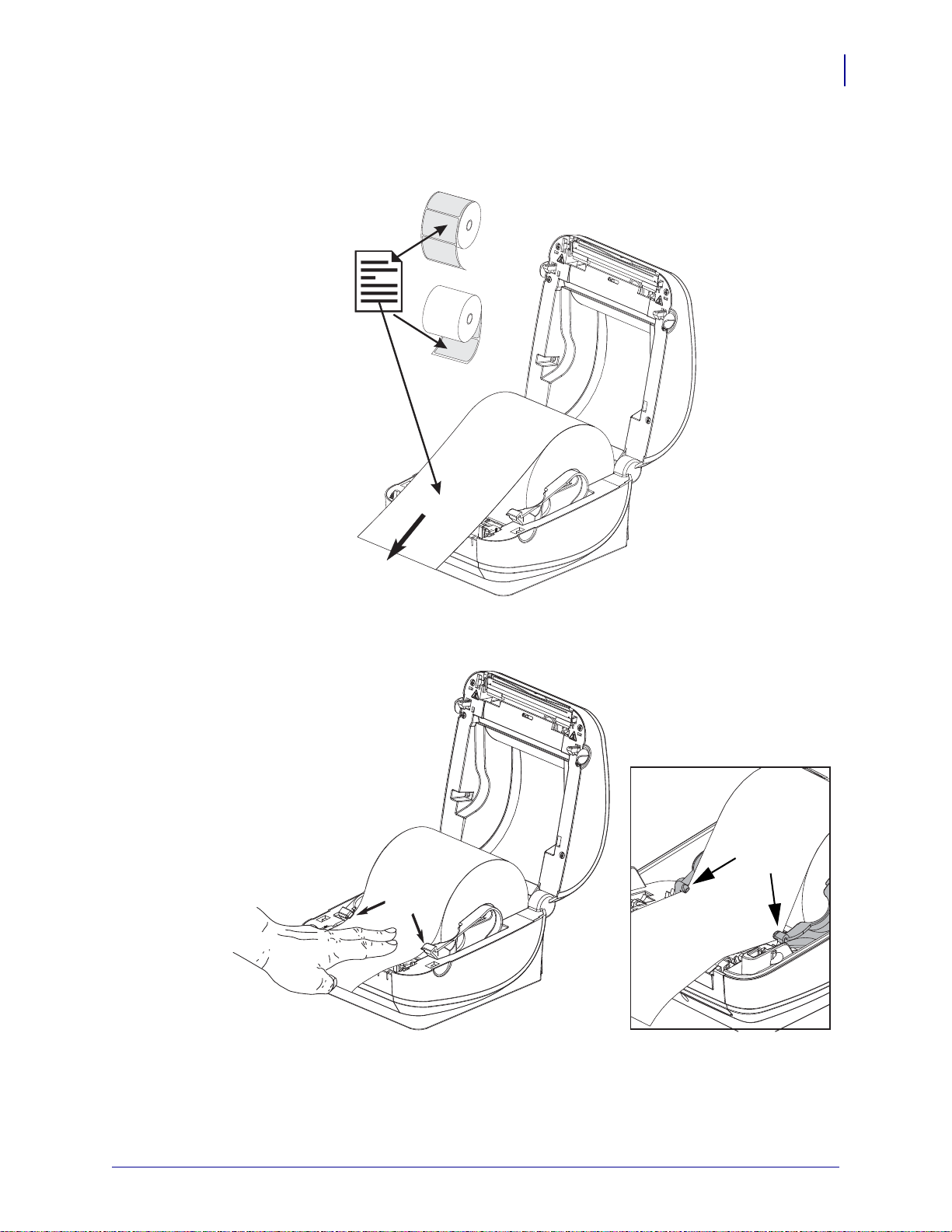
Erste Schritte
Unter die
Medienrand-
führungen
Einlegen von Rollenmedien
3. Ziehen Sie das Medium so weit hindurch, dass es an der Vorderseite des Druckers herausragt.
Überprüfen Sie, ob sich die Roll e frei drehen kann. Die Rolle darf nicht im Medienfach
aufliegen. Die zu bedruckende Seite des Druckmediums muss nach oben zeigen.
13
4. Schieben Sie das Medium unter beiden Medienrandführungen hindurch.
5. Schließen Sie den Drucker . Drücken Sie die Abd eckung nach u nten, bis sie hörba r einrastet.
26.10.10 GK420d™ Benutzerhandbuch 980608-031 Rev. C
Page 26
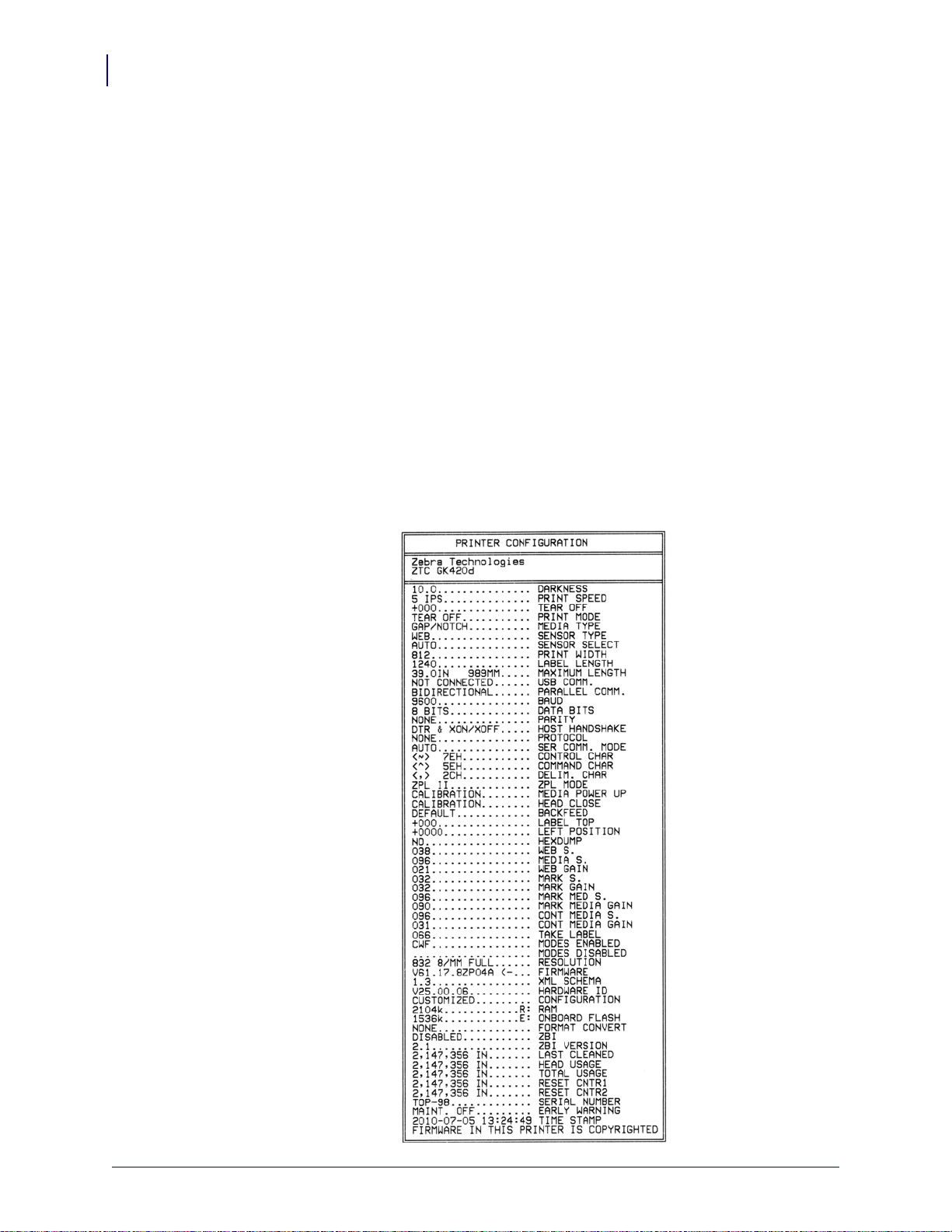
Erste Schritte
14
Drucken eines Testetiketts (Druckerkonfiguration)
Drucken eines Testetiketts (Druckerkonfiguration)
Bevor Sie den Drucker an den Computer anschließen, müssen Sie sicherstellen, dass der
Drucker betriebsbereit ist.
Zu diesem Zweck können Sie ein Etikett mit dem Druckerkonfigurationsstatus drucken.
1. Vergewissern Sie sich, dass das Medium ordnungsgemäß eingelegt wurde und die obere
Abdeckung des Druckers geschlossen ist. Schalten Sie den Drucker ein (sofern er noch
nicht eingeschaltet ist). Wenn beim Initialisieren des Druckers die grüne Statusanzeige
blinkt (Pausenmodus), drücken Sie einmal die Vorschubtaste, um den Drucker in den
Betriebsmodus (Druckbereitschaft) zu schalten. Wenn die Statusanzeige des Druckers
weiterhin blinkt (und nicht dauerhaft grün leuchtet), lesen Sie die Hinweise im Kapitel
Fehlerbehebung auf Seite 63.
2. Drücken Sie zwei- oder dreimal die Vorschubtaste, damit der Drucker für das eingelegte
Medium kalibriert werden kann. Bei diesem Vorgang zieht der Drucker unter Umständen
mehrere Etiketten ein.
3. Wenn die Statusanzeige dauerhaft grün leuchtet, drücken Sie die Vorschubtaste, und
halten Sie sie so lange gedrückt, bis die Anzeige einmal aufblinkt.
4. Lassen Sie die Vorschubtaste los. Daraufhin wird ein Etikett mit den
Konfigurationseinstellungen des Druckers gedruckt.
Wenn dieses Etikett nicht gedruckt wird, lesen Sie die Hinweise im Kapitel Erste Schrit te
auf Seite 9.
980608-031 Rev. C GK420d™ Benutzerhandbuch 26.10.10
Page 27
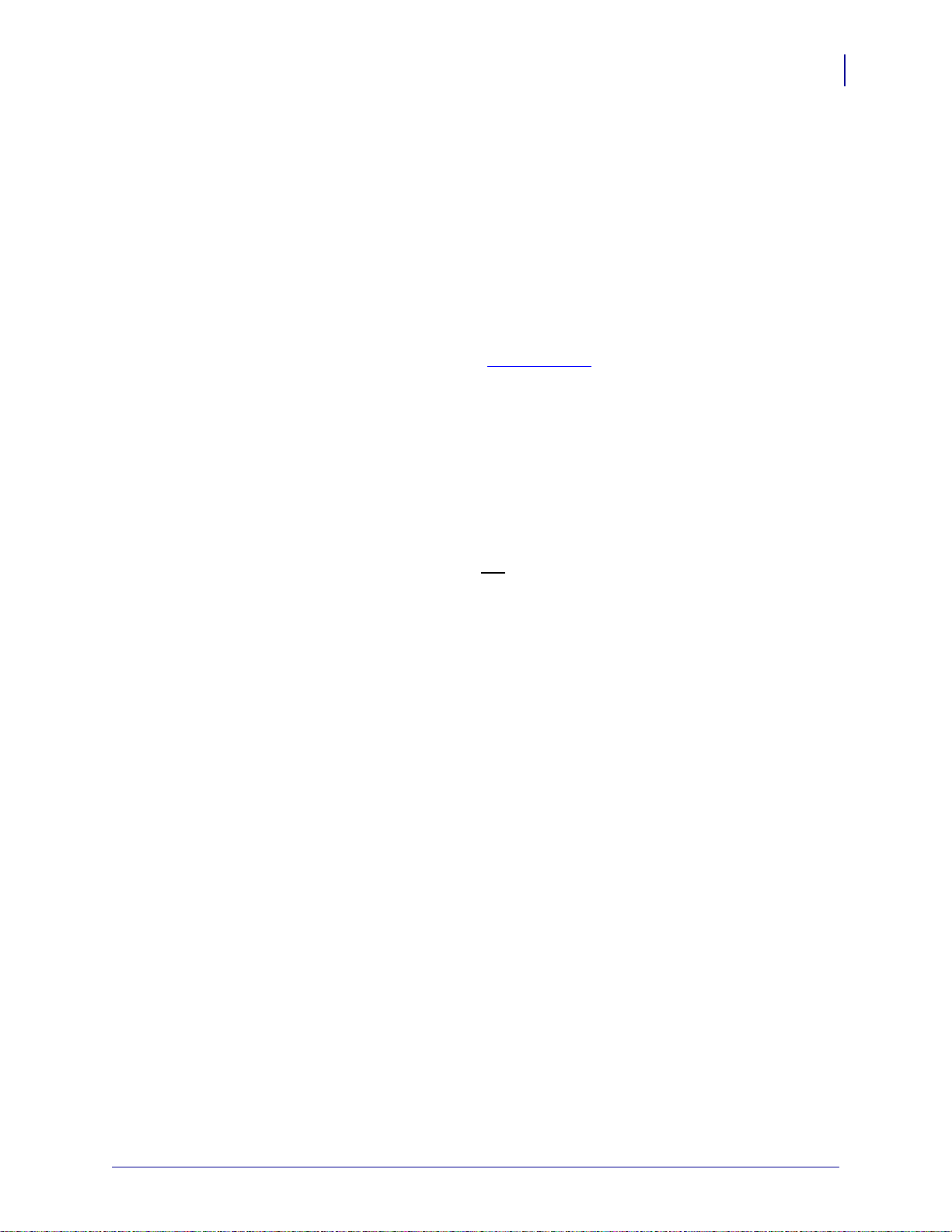
Vorinstallieren von Windows®-Druckertreibern
Vorinstallieren von Windows®-Druckertreibern
Die Art und W eise, auf die Sie Ihren Drucker auf W indows-basierten PC-Systemen installieren
und verwenden, wird bei Zebra geändert. Es wird mindestens die Vorinstallation des
ZebraDesigner™-Windows
Verwendung und Benutzerfreundlichkeit der Windows-Betriebssysteme seit Windows XP
SP2 nutzen können.
®
-Treibers empfohlen, damit Sie die Verbesserungen in Bezug auf
Erste Schritte
®
15
Zebra stellt Zebra Setup Utilities (ZSU) zur Verfügung, ein Softwarepaket mit Druckertreibern,
®
Dienstprogrammen sowie Kommunikations- und Installationstools von Zebra
, die mit den
meisten Windows-Betriebssystemen verwendet werden können. Zebra Setup Utilities und
Zebra-Druckertreiber für Windows befinden sich auf d er Benutzer-CD und können in der
neuesten Version auf der Zebra-Website (www.zebra.com
) heruntergeladen werden.
ZebraDesigner™-T r eiber und Zebra Setup Utilities (umfasst den T reiber): Unterstützun g
®
der Betriebssysteme Windows 7
®
Windows Server
2008 und Windows Server® 2003. Der Treiber unterstützt die 32-Bit- und
, Windows Vista®, Windows XP®, Windows® 2000®,
64-Bit-Versionen der Windows-Betriebssysteme und ist Microsoft-zertifiziert. Zebra Setup
Utilities und der ZebraDesigner-Treiber unterstützen die folgenden Kommunikationsschnittstellen der Drucker der G-Serie: USB, parallele Schnittstelle, serielle Schnittstelle,
kabelgebundenes und kabelloses Ethernet sowie Bluetooth (unter Verwendung eines virtuellen
Druckeranschlusses für Bluetooth).
Installieren Sie Zebra Setup Utilities vor
dem Einschalten des Druckers, der mit dem PC
(auf dem ein Windows-Betriebssystem mit Unterstützung eines Zebra-Treibers ausgeführt
wird) verbunden ist. Sie werden dann in Zebra Setup Utility aufgefordert, den Drucker
einzuschalten. Befolgen Sie weiterhin die Anweisungen, um die Druckerinstallation
fertigzustellen.
Plug'N'Play (PnP)-Druckererkennung unter Windows®-Betriebssystemen
Unter neueren Windows-Betriebssystemen wird der Drucker automatisch erkannt, wenn
er über eine USB-Schnittstelle angeschlossen wird. Je nach Hardwarekonfiguration und
Windows-Version wird der Drucker auch per Plug-and-Play (PnP) erkannt, wenn Sie ihn an
die parallele, serielle oder USB-Schnittstelle anschließen. Die Druckertreiber unterstützen
zum gegenwärtigen Zeitpunkt keine PnP-Installation über den seriellen Anschluss. Die PCSchnittstellenkonfiguration des Druckers für den parallelen Anschluss muss die bidirektionale
Kommunikation für PnP-Vorgänge unterstützen und implementieren.
Wenn der Drucker zum ersten Mal an den PC angeschlossen wird, startet das Betriebssystem
automatisch den Hardware-Assistenten. Wenn Sie das Treiberpaket mit Zebra Setup Utility
geladen haben, wird der Druckertreiber automatisch installiert. Klicken Sie mit der rechten
Maustaste auf das Windows-Druckerverzeichnis, und wählen Sie im Kontextmenü die Option
„Eigenschaften“ aus. Klicken Si e auf die Schaltfläche „Testseite drucken“, um zu prüfen, ob
die Installation erfolgreich durchgeführt wurde.
Wenn ein zuvor installierter Drucker erneut an den USB-Anschluss angeschlossen wird, wird
er im Windows-Betriebssystem automatisch erkannt. Dasselbe gilt nach dem Einschalten des
Druckers, nachdem auf dem PC ein Neustart durchgeführt wurde. Die Meldungen über neu
gefundene Hardware können Sie ignorieren. Schließen Sie die Aufforderungen über die
Taskleiste. Warten Sie einige Sekunden, bis das Betriebssystem den Drucker auf die
Treibersoftware abgestimmt hat. Anschließend werden die Warnmeldungen nicht mehr
angezeigt, und der Drucker sollte damit betriebsbereit sein.
26.10.10 GK420d™ Benutzerhandbuch 980608-031 Rev. C
Page 28
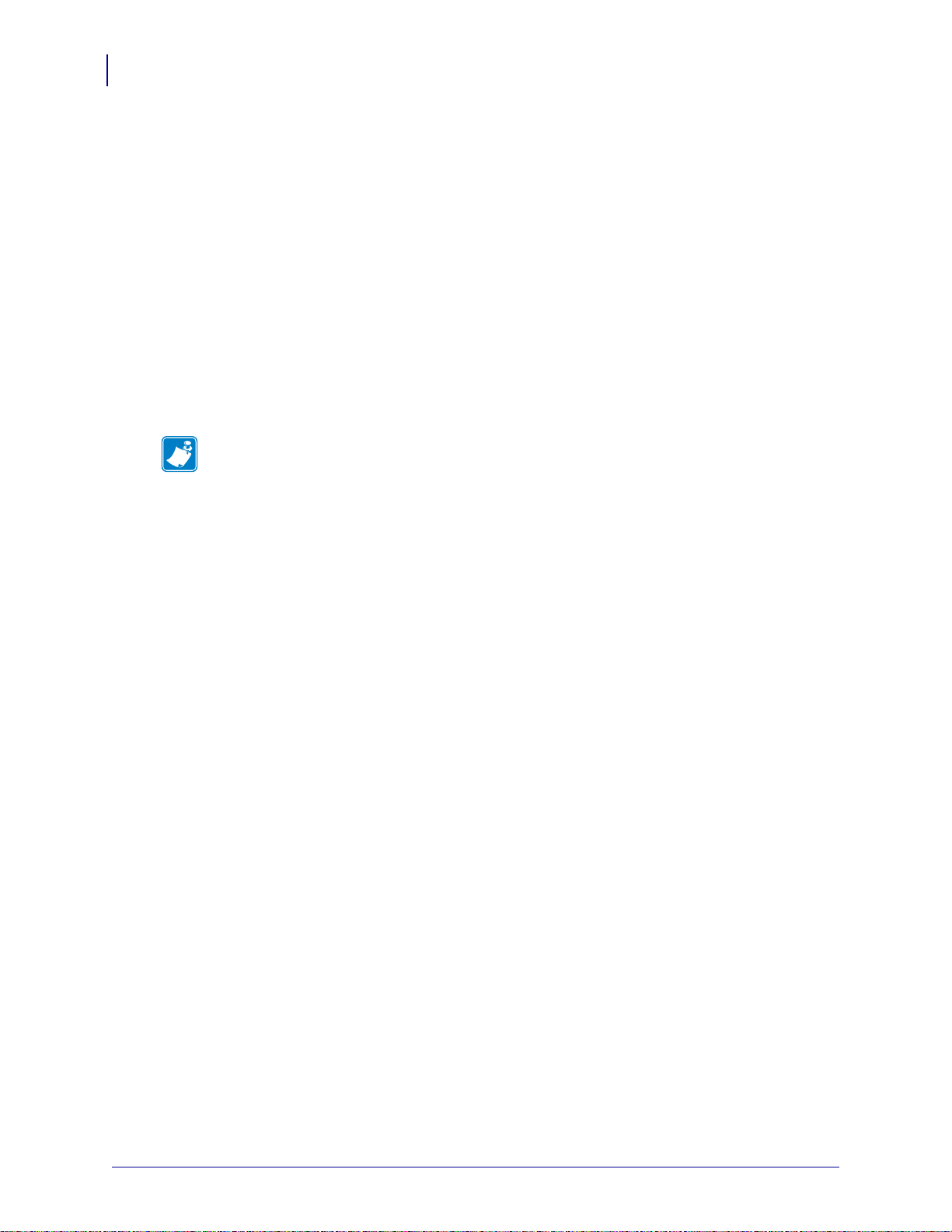
Erste Schritte
16
Vorinstallieren von Windows®-Druckertreibern
Kommunikation über die USB-Schnittstelle
W enn Sie die USB-Schnittstelle verwenden, fungiert der Drucker als externes Gerät (und nicht
als Host oder Hub). Nähere Informationen zu dieser Schnittstelle finden Sie in der USBSpezifikation.
Hinweis • Scanner, Waagen und andere (externe) Dateneingabegeräte müssen Daten über den
seriellen Anschluss (nicht über den USB-Anschluss) an den Drucker senden.
Serieller Anschluss unter Windows®-Betriebssystemen
Die Standardeinstellungen des Windows-Betriebssystems für die Kommunikation über den
seriellen Anschluss stimmen – mit Ausnahme der Flusssteuerungseinstellungen – komplett
mit den Standardeinstellungen des Druckers überein. Unter Windows gilt KEINE als
Standardeinstellung für die Flusssteuerung. Für G-Series-Drucker muss die Flusssteuerung
auf Hardware gesetzt werden.
Hinweis • Drucker der G-Series™ unterstützen unter Windows
Zeitpunkt keine Plug-and-Play (PnP)-Geräteerkennung für serielle Anschlüsse.
®
zum gegenwärtigen
Ethernet
Diese Druckeroption umfasst zahlreiche Methoden und Dienstprogramme für den Anschluss
und die Konfiguration von Zebra-Druckern in einem LAN- oder WAN-Netzwerk. Die
Konfigurationsassistenten von Zebra Setup Utility unterstützen den Anschluss an einen
Drucker in einem freigegebenen Netzwerk mit Windows-basierten Systemen durch
Verwendung der IP-Adresse des Druckers. Der Drucker umfasst interne Webseiten für den
einfachen Zugriff auf die Drucke r- und Netzwerkkonfiguration. Auf die Webseiten kann unter
Verwendung eines Webbrowsers über die IP-Adresse der Drucker zugegriffen werden. Mit der
kostenlosen Version der ZebraNet™ Bridge-Software können Sie Ihre Zebra
automatischer Zebra
Ihrem globalen Netzwerk zentral bereitstellen, verwa lten und überwachen. ZebraNet ™ Bridge
Enterprise kann käuflich erworben werden. Mit dieser Version kann eine größere Anzahl von
Zebra
®
-Druckersuche von bis zu 3 Druckern über einen PC-Monitor überall in
®
-Druckern verwaltet werden.
®
-Drucker mit
980608-031 Rev. C GK420d™ Benutzerhandbuch 26.10.10
Page 29
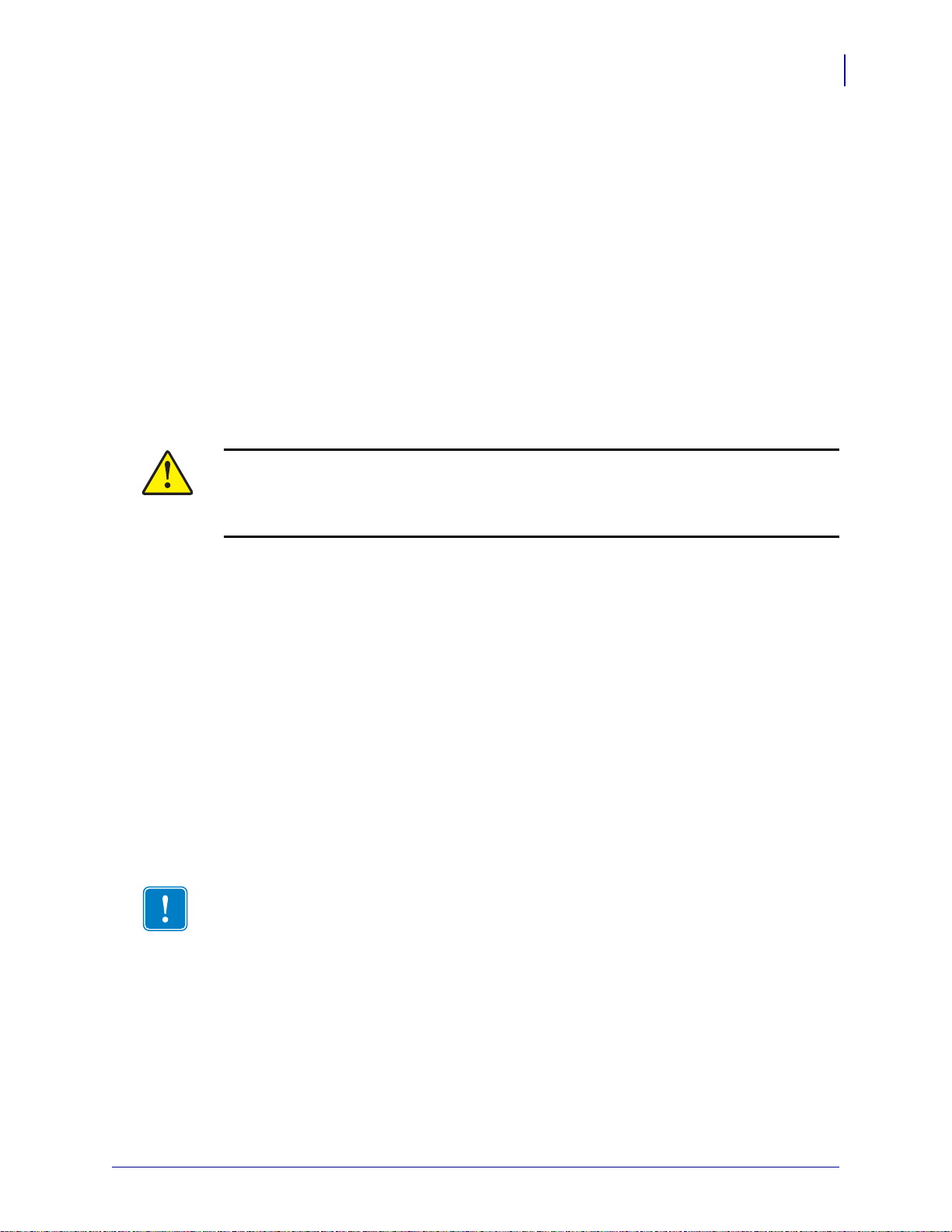
Anschließen des Druckers an den Computer
Anschließen des Druckers an den Computer
Die Zebra® G-Series™-Drucker ermöglichen eine Vielzahl von Anschlusskonfigurationen.
Folgende Schnittstellen werden unterstützt: USB (Universal Serial Bus), RS232 (seriell),
IEEE 1284.4 (parallel) und 10/100-Ethernet.
• USB, seriell und parallel
• Optional: USB und Ethernet (kabelgebunden)
Zebra Setup Utility wurde zur Unterstützung bei der Installation dieser Schnittstellen
entwickelt. Die Kabel- und speziellen Parameter für alle Kommunikationsschnittstellen dieser
physischen Drucker werden auf den folgenden Seiten erörtert. Anhand dieser Informationen
können Sie vor und unmittelbar nach dem Einschalten des Druckers Konfigur ationseinstellungen auswählen. In den Konfigurationsassistenten von Zebra Setup Utilities werden
Sie aufgefordert, den Drucker zur entsprechenden Zeit einzuschalte n, damit die Installation
fertiggestellt werden kann.
Achtung • Beim Anschließen der Schnittstellenkabel muss der Netzschalter ausgeschaltet
sein. Bevor Sie die Kommunikationskabel anschließen bzw. entfernen, müssen Sie das
Stromkabel an das Netzteil und an die Netzbuchse an der Rückseite des Druckers
anschließen.
Erste Schritte
17
Anforderungen für Schnittstellenkabel
Die Datenkabel müssen vollständig geschirmt und mit Metall- oder metallisierten
Steckverbindergehäusen versehen sein. Geschirmte Kabel und Steckverbinder sind
erforderlich, um die Ausstrahlung und den Empfang elektromagn et ischer Störungen zu
vermeiden.
So minimieren Sie elektrische Störungen im Kabel:
• Halten Sie die Datenkabel so kurz wie möglich (empfohlene Länge: 6 Fuß bzw.
1,83 m).
• Verlegen Sie Datenk abel nicht in unmittelbarer Nähe von Netzkabeln.
• Verlegen Sie Datenkabel nicht gemeinsam mit Stromleitungen (z. B. in demselben
Kabelkanal oder Kabelbaum).
.
Wichtiger Hinweis • Dieser Drucker entspricht Teil 15 der geltenden FCC-Vorschriften für
digitale Geräte der Klasse B, sofern vollständig geschirmte Datenkabel verwendet werden.
Bei Verwendung ungeschirmter Kabel kann die Strahlungsemission die vorgeschriebenen
Grenzwerte der Klasse B übersch r eiten.
26.10.10 GK420d™ Benutzerhandbuch 980608-031 Rev. C
Page 30
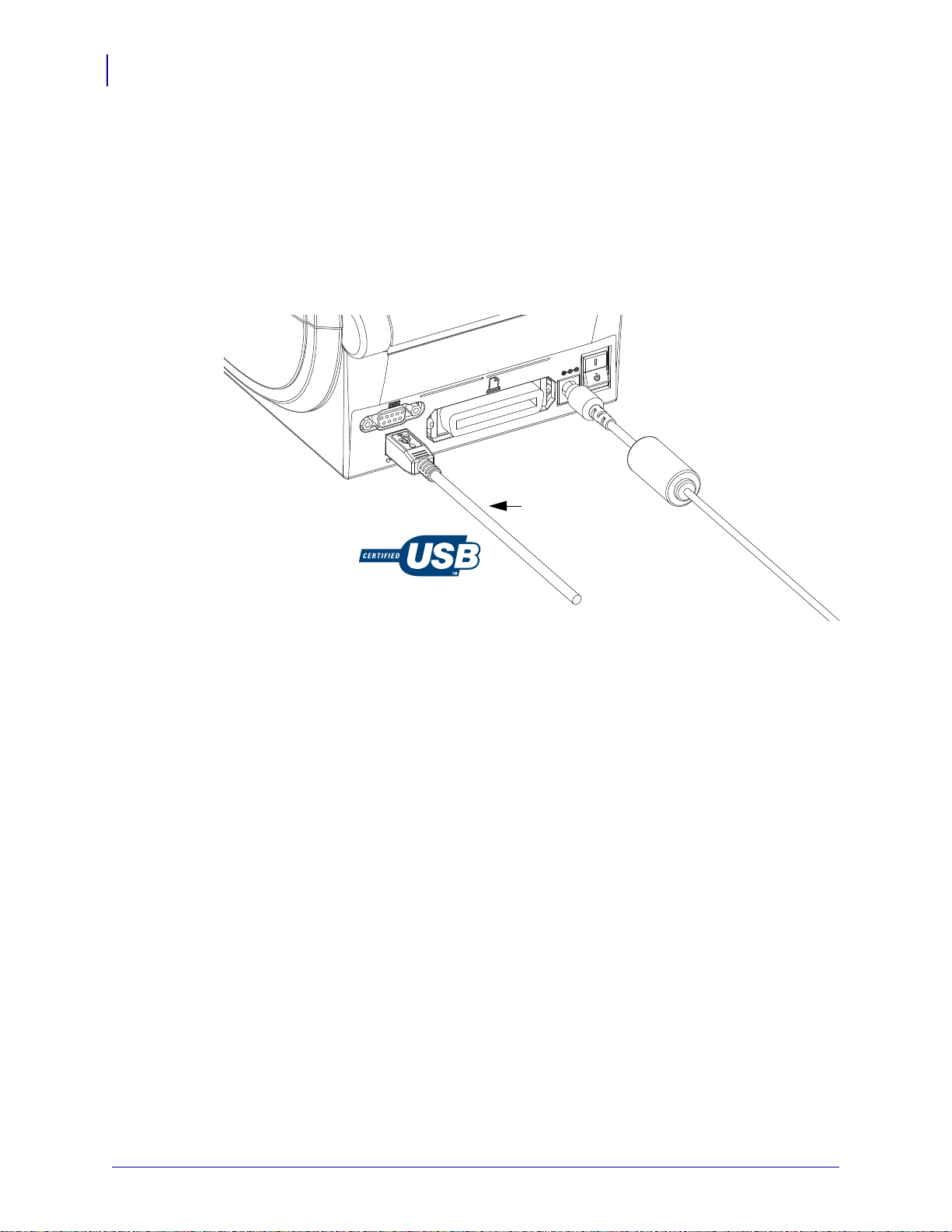
Erste Schritte
USB-Kabel
18
Anschließen des Druckers an den Computer
Anforderungen für USB-Schnittstellen
Universal Serial Bus (Version 2.0) ist ein serielles Bussystem zur schnellen Verbindung
externer Geräte (z. B. Ihres Druckers) mit Ihrem Computer. Das Plug-and-Play-Konzept von
USB erleichtert die Installation. Dabei kann ein zentraler USB-Anschluss (Hub) für mehrere
Drucker verwendet werden.
Wenn Sie ein (nicht im Lieferumfang des Druckers enthaltenes) USB-Kabel verwenden,
überprüfen Sie bitte, ob das Kabel die USB-2.0-Spezifikation erfüllt. Sie erkennen dies anhand
des USB-Logos auf dem Kabel bzw. der Kabelverpackung (siehe unten).
.
980608-031 Rev. C GK420d™ Benutzerhandbuch 26.10.10
Page 31

Kommunikation über die serielle Schnittstelle
Der Drucker erkennt die Kommunikationskonfiguration für serielle Anschlüsse automatisch und
schaltet dann in die entsprechenden Verbindungskonfigurationen (DEE oder DÜE) um. Das
benötigte Kabel muss an einem Ende über einen 9-poligen Stecker vo m Typ D (DB-9P)
verfügen, der mit dem zugehörigen seriellen Anschluss (DB-9S) an der Rückseite des Druckers
verbunden wird. Das andere Ende dieses Signalkabels wird mit dem seriellen Anschluss am
Hostcomputer verbunden. Auf diese Weise können bei Zebra- und anderen Druckermodellen
zwei gebräuchliche Kabeltypen verwendet und direkt ausgetauscht werden. Bei Zebra
Druckern wird ein Nullmodemkabel (gekreuzt bzw. Crossover) verwendet. Bei früheren Zebra
Druckermodellen (DÜE-Geräten) mit EPL-Programmierung wurden nicht gekreuzte
Signalkabel verwendet. Informationen zur Anschlussbelegung finden Sie in Anhang A.
Zur Gewährleistung einer zuverlässige n Ko mmu ni ka tion zwischen Drucker und Host (in der
Regel ein PC) müssen die Einstellungen des seriellen Anschlusses auf beiden Geräten
übereinstimmen. Die gebräuchlichsten Einstellungen, die konfiguriert werden können, sind die
Baudrate (in Bit pro Sekunde) und die Flusssteuerung. So muss beispielsweise auf dem Host
(in der Regel ein Windows-PC) die Datenflusssteuerung an das S tandardkommunikationsverfahren
des Druckers angepasst werden („Hardware“). Dies hat bei älteren Druckern Auswirkungen
auf die Handshake-Einstellung DTR/Xon/Xoff des Hosts. Diese Kombination aus Hardware(DTR) und Software-Einstellung (Xon/Xoff) muss abhängig vom Einsatz eventueller
Drittanbietersoftware und je nach Art des seriellen Kabels gegebenenfalls geändert werden.
Erste Schritte
Anschließen des Druckers an den Computer
®
-
19
®
-
Für die serielle Schnittstelle zwischen Drucke r und Ho stc ompu te r kö nn en folgende
Einstellungen festgelegt werden:
• Autobaud-Synchronisierung
• ZPL-Programmierbefehl ^SC
• EPL-Programmierbefehl Y
• Zurücksetzen des Druckers auf die Standardkonfiguration
Autobaud
Mithilfe der Autobaud-Synchronisierung kann der Drucker seine Kommunikationsparameter mit
denen des Hostcomputers abgleichen. So nehmen Sie die Synchronisierung mit Autobaud v or:
1. Drücken Sie die Vorschubtaste, und halten Sie sie gedrückt, bis die grüne Status-LED
einmal, zweimal und dann dreimal aufblinkt.
2. Senden Sie, während die Status-LED blinkt, die Befehlsfolge ^XA^XZ an den Drucker.
3. W enn der Drucker mit dem Hostco mputer synchronisiert ist, leuchtet di e LED dauerhaft
grün. (Während der Autobaud-Synchronisierung werden keine Etiketten gedruckt.)
Der ZPL-Befehl „^SC“
Mithilfe des Befehls ^SC (Set Communications, Kommunikation festlegen) können Sie die
Kommunikationseinstellungen für den Drucker ändern.
1. Wenn auf dem Hostcomputer dieselben Kommunikationseinstellungen wie auf dem
Drucker eingestellt sind, können Sie durch Senden des Befehls ^SC die gewünschten
Einstellungen auf dem Drucker ändern.
2. Passen Sie die Einstellungen des Hostcomputers so an, dass sie mit den neuen
Einstellungen des Druckers übereinstimmen.
Weitere Informationen zu diesem Befehl finden Sie im ZPL-Programmierhandbuch.
26.10.10 GK420d™ Benutzerhandbuch 980608-031 Rev. C
Page 32

Erste Schritte
Festdrehen
Serielles
Kabel
20
Anschließen des Druckers an den Computer
Der EPL-Befehl „Y“
Mithilfe des Befehls Y können Sie die Kommunikationseinstellungen für den seriellen
Anschluss am Drucker ändern.
1. W enn auf dem Hostcomputer dieselben Kommunikationseinstellungen wie auf dem
Drucker eingestellt sind, können Sie durch Senden des Befehls Y die gewünschten
Einstellungen auf dem Drucker ändern. Hinweis: Die Datenflusssteuerung kann mit dem
Befehl Y nicht festgelegt werden. Verwenden Sie stattdessen die Einstellung Xon/Xoff.
2. Passen Sie die Einstellungen des Hostcomputers so an, dass sie mit den neuen
Einstellungen des Druckers übereinstimmen.
Weitere Informationen zu diesem Befehl finden Sie im EPL-Programmierhandbuch für den
Seitenmodus.
Zurücksetzen auf die Standardparameter des seriellen Anschlusses
Führen Sie folgende Schritte aus, um die Parameter für die serielle Kommunikation des
Druckers auf die Werkeinstellungen zurückzusetzen (fo lge nd e Einst ell ungen: 9600 Baud,
Wortlänge: 8 Bit, Parität: KEINE, Stoppbit: 1 und Datenflusssteuerung: DTR/XON/XOFF).
1. Drücken Sie die Vorschubtaste, und halten Sie sie gedrückt, bis die grüne Status-LED
mit kurzer Unterbrechung zunächst einmal, dann zweimal und anschließend dreimal
aufblinkt. Lassen Sie dann die Taste wieder los.
2. Wenn die Status-LED in kurzem Abstand gelb und grün blinkt, drücken Sie die
Vors chubta ste
und Hostcomputer können mithilfe des ZPL-Befehls ^SC oder des EPL-Befehls Y
konfiguriert werden.
Hinweis • Für ältere Zebra
beim seriellen Anschluss die folgenden S tandarde instellungen:
Datenbits und 1 Stoppbit . Für di e Datensteuerung war eine Kombination aus HARDWARE und
SOFTWARE (zumeist DTR/Xon/Xoff) eingestellt. Unter Windows galt für die meisten
Anwendungen die Flusssteuerungseinstellung Hardware.
. Die Einstellungen für die serielle Kommunikation zwischen Drucker
®
-Druckermodelle mit der Programmiersprache EPL galten
9600 Baud, KEINE Parität, 8
980608-031 Rev. C GK420d™ Benutzerhandbuch 26.10.10
Page 33

Parallele Schnittstelle
Parallelkabel
Das benötigte Kabel muss einen 25-poligen Stecker vom Typ D (DB-25P) und einen
Centronics-Anschluss für den Drucker haben (IEEE 1284 A-B-Spezifikation für parallele
Schnittstellen). Frühere Druckermodelle der G-Seri e unterstützten ursprünglich Parallelkabel
mit 25-poligen Steckern vom Typ D (DB-25P) an beiden Enden (IEEE 1284 A-A-Spezifikation
für parallele Schnittstellen).
Erste Schritte
Anschließen des Druckers an den Computer
21
26.10.10 GK420d™ Benutzerhandbuch 980608-031 Rev. C
Page 34

Erste Schritte
Ethernetkabel
(RJ45-Stecker)
Grüne LED leuchtet
dauerhaft
Gelbe LED leuchtet
dauerhaft
22
Anschließen des Druckers an den Computer
Ethernet
Für den Drucker wird ein Ethernetkabel (UTP RJ45) der Kategorie 5 (oder höher) benötigt.
Weitere Informationen zur Konfiguration des Druckers für die Ausführung in einem
kompatiblen Ethernet-Netzwerk finden Sie im Handbuch zum internen ZebraNet®-Printserver
10/100. Der Drucker muss für den Einsatz in Ihrem LAN (Local Area Network) oder WAN
(Wide Area Network) konfiguriert sein. Für den Zugriff auf den Printserver in Ihrem Drucker
können Sie die Webseiten des Druckers verwenden.
Ethernetstatus-/Aktivitätsanzeige
LED-Status Beschreibung
Beide LEDs aus Keine Ethernetverbindung erkannt
Grüne LED leuchtet
dauerhaft,
und gelbe LED blinkt
Gelbe LED leuchtet daue rhaft,
und grüne LED blinkt
Grün Verbindung mit 100 MBit/s erkannt
Verbindung mit 100 MBit/s und Ethernetaktivität erkannt
Gelb Verbindung mit 10 MBit/s erkannt
Verbindung mit 10 MBit/s und Ethernetaktivität erkannt
980608-031 Rev. C GK420d™ Benutzerhandbuch 26.10.10
Page 35

Nach dem Anschluss des Druckers
Nachdem Sie jetzt die grundlegende Verbindung mit dem Drucker hergestellt haben,
können Sie die Kommunikationseinstellungen für den Drucker testen und dann andere
druckerbezogene Anwendungen, Treiber oder Dienstprogramme installieren.
Testen der Kommunikationseinstellungen durch Drucken
Der Betrieb des Drucksystems kann relativ ein fach überprü ft werden. Öffnen und drucken Sie
unter Windows-Betriebssystemen über Zebra Setup Utility oder die Windows-Systemsteuerung
„Drucker und Faxgeräte“ ein Testetikett. Kopieren Sie unter anderen Betriebssystemen eine
einfache ASCII-Textdatei mit einem einzelnen Befehl (~WC), um ein Etikett für den
Druckerkonfigurationsstatus zu drucken.
Testdruck mit Zebra Setup Uti lit y:
1. Öffnen Sie Zebra Setup Utility.
2. Klicken Sie auf das Symbol des neu installierten Druckers, um den Drucker auszuwählen und
die entsprechenden Schaltflächen für die Druckerkonfiguration im Fenster zu aktivieren.
3. Klicken Sie auf die Schaltfläche „Open Printer Tools“ (Druckertools öffnen).
Erste Schritte
Nach dem Anschluss des Druckers
23
4. Klicken Sie auf der Registerkarte „Print“ (Drucken) auf die Zeile „Print configuration
label“ (Konfigurationsetikett drucken) und dann auf die Schaltfläche „Send“ (Senden).
Es sollte ein Etikett für den Druckerkonfigurationsstatus gedruckt werden.
Testdruck über das Windows-Menü „Drucker und Faxgeräte“:
1. Klicken Sie auf die Schaltfläche für das Windows-Startmenü oder auf die
Systemsteuerung, um das Menü „Drucker und Faxgeräte“ zu öffnen.
2. Klicken Sie auf das Symbol des neu installierten Druckers, um den Dru cker auszuwählen,
und klicken Sie dann mit der rechten Maustaste, um das Menü „Eigenschaften“ für den
Drucker zu öffnen.
3. Klicken Sie auf der Registerkarte „Allgemein“ des Druckers auf die Schaltfläche
„Testseite drucken“. Es sollte eine Windows-Testdruckseite gedruckt werden.
Testdruck mit einem Ethernet-Drucker in einem Netzwerk (LAN oder WAN) über die
MS-DOS-Befehlszeile (oder über „Ausführen“ über das Startmenü unter Windows XP):
1. Erstellen Sie eine Textdatei mit den folgenden drei ASCII-Zeichen: ~WC
2. Speichern Sie die Datei unter dem Namen „TEST.ZPL“ (willkürlich gewählter Dateiname
plus Dateierweiterung).
3. Suchen Sie die IP-Adresse auf dem Etikett für den Druckerkonfigurationsstatus. Geben
Sie in einem System, das an das gleiche LAN oder WAN wie der Drucker angeschlossen
ist, Folgendes ein, und drücken Sie dann die Eingabetaste:
fpt (IP-Adresse)
(Beispiel mit der IP-Adresse 123.45.67.01: ftp 123.45.67.01)
4. Geben Sie das Wort „put“ und dann den Dateinamen ein, und drücken Sie
anschließend die Eingabetaste. Beispiel für die oben erstellte Datei für den Testdruck:
put TEST.ZPL
Es sollte ein neues Etikett für den Druckerkonfigurationsstatus gedruckt werden.
26.10.10 GK420d™ Benutzerhandbuch 980608-031 Rev. C
Page 36

Erste Schritte
24
Nach dem Anschluss des Druckers
Testdruck mit einer kopierten ZPL-Befehlsdatei für andere Betriebssysteme
als Windows:
1. Erstellen Sie eine Textdatei mit den folgenden drei ASCII-Zeichen: ~WC
2. Speichern Sie die Datei unter dem Namen „TEST.ZPL“ (willkürlich gewählter Dateiname
3. Kopieren Sie die Datei auf den Drucker. Beispiel unter DOS für eine an einen Drucker
plus Dateierweiterung).
gesendete Datei, der über die parallele Schnittstelle an das System angeschlossen ist:
COPY TEST.ZPL LPT1
Bei anderen Schnittstellentypen und Betriebssystemen müssen andere
Befehlszeichenfolgen angegeben werden. In d er Dokumentation zu Ihrem Betriebssystem
finden Sie ausführliche Anweisungen zum Kopieren der Datei auf die entsprechende
Schnittstelle des Druckers.
980608-031 Rev. C GK420d™ Benutzerhandbuch 26.10.10
Page 37

3
Druckbetrieb
Dieses Kapitel enthält Informationen zum Umgang mit Druckmedien und Druckerzubehör,
Angaben zu den unterstützten Schriftarten und Sprachen sowie Hinweise zum Einrichten
weniger gebräuchlicher Druckerkonfigurationen.
Inhalt
Ermitteln der Druckerkonfiguration. . . . . . . . . . . . . . . . . . . . . . . . . . . . . . . . . . . . . . . . . . 26
Langfristige Inaktivität oder Lagerung des Druckers . . . . . . . . . . . . . . . . . . . . . . . . . . . . 26
Druckmodi . . . . . . . . . . . . . . . . . . . . . . . . . . . . . . . . . . . . . . . . . . . . . . . . . . . . . . . . . . . . 27
Druckmedientypen. . . . . . . . . . . . . . . . . . . . . . . . . . . . . . . . . . . . . . . . . . . . . . . . . . . . . . 27
Austauschen von Zubehör. . . . . . . . . . . . . . . . . . . . . . . . . . . . . . . . . . . . . . . . . . . . . . . . 29
Anpassen der Druckbreite . . . . . . . . . . . . . . . . . . . . . . . . . . . . . . . . . . . . . . . . . . . . . . . . 29
Anpassen der Druckqualität. . . . . . . . . . . . . . . . . . . . . . . . . . . . . . . . . . . . . . . . . . . . . . . 30
Medienabtastung . . . . . . . . . . . . . . . . . . . . . . . . . . . . . . . . . . . . . . . . . . . . . . . . . . . . . . . 31
Drucken von zickzackgefalteten Druckmedien . . . . . . . . . . . . . . . . . . . . . . . . . . . . . . . . 33
Drucken auf externen Rollenmedien . . . . . . . . . . . . . . . . . . . . . . . . . . . . . . . . . . . . . . . . 35
Schriftarten auf Ihrem Drucker. . . . . . . . . . . . . . . . . . . . . . . . . . . . . . . . . . . . . . . . . . . . . 36
Eigenständiger Betrieb des Druckers. . . . . . . . . . . . . . . . . . . . . . . . . . . . . . . . . . . . . . . . 38
Senden von Dateien an den Drucker. . . . . . . . . . . . . . . . . . . . . . . . . . . . . . . . . . . . . . . . 39
Verbrauchsmessung . . . . . . . . . . . . . . . . . . . . . . . . . . . . . . . . . . . . . . . . . . . . . . . . . . . . 39
EPL-Zeilenmodus. . . . . . . . . . . . . . . . . . . . . . . . . . . . . . . . . . . . . . . . . . . . . . . . . . . . . . . 39
26.10.10 GK420d™ Benutzerhandbuch 980608-031 Rev. C
Page 38

Druckbetrieb
26
Ermitteln der Druckerkonfiguration
Ermitteln der Druckerkonfiguration
Auf G-Series™-Druckern wird ein Etikett für den ZPL-Druckerkonfigurationsstatus
ausgegeben, mit dem der Konfigurationsstatus des Druckers für EPL- und ZPL-Druckvorgänge
angegeben wird. Die in ZPL-Etiketten verwendeten funktionsbeschreib enden Namenskonventionen sind benutzerfreundlicher als in Etiketten zum EPL-Druckerstatus. Auf dem
Statusetikett sind Angaben zum Betriebsstatus (Schwärzung, Geschwindigkeit, Medientyp usw.),
zu installierten Druckeroptionen (Netzwerk, Schnittstelleneinstellungen, Schneidevorrichtung
usw .) sowie Druckerdaten (Serien nummer, Modellname, Firmware-Version usw.) aufgeführt.
Zum Drucken dieses Etiketts siehe Drucken eines Testetiketts (Druckerkonfiguration)
auf Seite 14. Unter Anhang: ZPL-Konfiguration auf Seite 87 finden Sie Informationen
zur Druckerkonfiguration und zu den ZPL-Befehlen, die d ie Druckereinstellungen steue rn
(auf dem Etikett für den Druckerkonfigurationssta tus aufgefüh rt).
Um ein Etikett für den EPL-Druckerkonfigurationsstatus zu drucken, senden Sie den EPLBefehl U an den Drucker. Im EPL-Programmierhandbuch finden Sie weitere Informationen
zu den verschiedenen EPL-Befehlen vom Typ U sowie eine Erläuterung der auf den Etiketten
aufgeführten Einstellungen.
Lokalisieren des Etiketts für den Druckerkonfigurationsstatus
Das Etikett für den Druckerkonfigurationsst atus kann in bis zu 16 Sprachen lo kalisiert werden.
Über den ZPL-Programmierbefehl
Statuselemente des Etiketts ändern.
Weitere Informationen zum Etikett für den Druckerkonfigurationsstatus finden Sie unter
Drucken eines Testetiketts (Druckerkonfiguration) auf Seite 14 oder Modi der Vorschubtaste
auf Seite 74.
^KD können Sie die angezeigte Sprache für die meisten
Langfristige Inaktivität oder Lagerung des Druckers
Mit der Zeit bleibt der Druckkopf möglicherweise an der Auflagewalze (Antriebswalze) haften.
Um dies zu verhindern, sollten Sie den Drucker immer mit einem Medium (Etikett oder Blatt
Papier) zwischen Druckkopf und Auflagewalze lagern. Transportieren Sie den Drucker nicht mit
eingelegter Medienrolle. Anderenfalls drohen Beschädigungen an Drucker oder Medium.
Thermodruck
Achtung • Der Druckkopf wird beim Drucken heiß. Um Verletzungen sowie Beschädigungen
des Druckkopfes zu vermeiden, sollten Sie den Druckkopf nicht mit der Hand berühren.
Verwenden Sie zum Reinigen des Druckkop fes ausschließlich den Rei nigungsstif t.
Achtung • Elektrostatische Entladungen können schwere Beschädigungen am Druckkopf
oder anderen elektronischen Bestandteilen des Geräts verursachen. Bei eventuellen
Wartungsarbeiten am Druckkopf oder an den elektronischen Komponenten sind daher
unbedingt Vorkehrungen zum Schutz vor elektrostatischen Entladungen zu treffen
(z. B. durch Tragen eines Antistatikbandes).
980608-031 Rev. C GK420d™ Benutzerhandbuch 26.10.10
Page 39

Druckmodi
Sie können diesen Drucker in zahlreichen Druckmodi und verschiedenen
Medienkonfigurationen betreiben:
Druckbetrieb
Druckmodi
• Thermodirektdruck (mit hitzeempfindlichen Druckmedien).
• Mit dem Abrissmodus als Standardeinstellun g kö nn en Si e einz eln e Etik etten (oder
einzelne Etikettstreifen) nach dem Drucken abreißen.
• Etikettenspender: Wenn ein Etikettenspender am Drucker installiert ist, kann das
Trägermaterial beim Drucken der Etiketten abgezogen werden. Nach dem Entnehmen
eines Etiketts wird dann das nächste gedruckt.
• Eigenständiger Betrieb: Der Drucker kann über die automatisch ausgeführte Funktion für
Etikettenformate (programmgesteuert) oder über ein an den seriellen Druckeranschluss
verbundenes Dateneingabegerät auch eigenständig ohne Anschluss an einen Computer
drucken. In diesem Modus können verschiedene Dateneingabegeräte, z. B. Scanner, Waagen,
®
KDU Plus™ oder Zebra® KDU (Keyboard Display Unit) verwendet werden.
Zebra
• Netzwerkdruck: Die mit der Ethernet-Schnittstellenoption konfigurierten Drucker
umfassen einen internen Printserver mit einer Webseite für die ZebraLink™Druckerkonfiguration und der Software ZebraN et™ Bridge zur Verwaltung und
Überwachung des Status von Zebra
®
-Druckern im Netzwerk.
27
Druckmedientypen
Wichtiger Hinweis • Zebra empfiehlt nachdrücklich die Verwendung von Zebra-
Markenzubehör, um eine beständige Druckqualität zu gewährleisten. Ein breites Sortiment
an Papier-, Polypropylen-, Polyester- und Vinylmedien wurde speziell dafür entwickelt, die
Druckeigenschaften des Druckers zu verbessern und den Druckkopf vor vorzeitigem
Verschleiß zu schützen. Zubehör erhalten Sie unter http://www.zebra.com/howtobuy.
Für den Drucker können verschiedene Medientypen verwendet werden:
• Standardmedien – Die meisten (nicht endlosen) Standardmedien weisen eine Haftschicht
auf der Rückseite auf, mit der einzelne oder zusammenhängende Etiketten auf einem
Trägermaterial aufgebracht sind.
• Endlose Rollenmedien – Bei den meisten endlosen Rollenmedien handelt es sich um
Medien für Thermodirektdruck (ähnlich Faxpapier). Diese Medien werden vor allem für
den Druck von Belegen und Ti ck ets verwendet.
• Anhänger – Bei Anhängern wird in der Regel stärkeres Papier verw endet (Papierstärke bis
zu 0,19 mm/0,0075 Zoll).
Anhänger verfügen über keine Haftschicht und kein Trägermaterial und sind
üblicherweise durch Perforationen unterteilt.
Weitere Informationen zu den allgemeinen Medientypen finden Sie in Tabelle 1.
Normalerweise werden für den Drucker Rollenmedien verwendet, Sie können jedoch auch
zickzackgefaltete Druckmedien oder andere Endlosmedien verwenden.
Achten Sie darauf, dass Sie das richtige Medium für die gewünschte Art des Druckens
verwenden. Sie müssen Medien für Thermodirektdruck verwenden.
26.10.10 GK420d™ Benutzerhandbuch 980608-031 Rev. C
Page 40

Druckbetrieb
28
Druckmedientypen
Tabelle 1 • Rollenmedien und zickzackgefaltete Medien
Medientyp Darstellung Beschreibung
Nicht endlose
Rollenmedien
Rollenmedien werden auf einen Kern aufgewickelt, dessen
Durchmesser 12,7 bis 38,1 mm (0,5 bis 1,5 Zoll) betragen kann.
Etiketten haben eine Kleberückseite, mit der sie am Trägermaterial
haften, und sind durch Zwischenräume, Lochungen, Aussparungen
oder schwarze Markierungen unterteilt. Anhänger sind jew eils durch
Perforationen getrennt. Einzelne Et iketten werden wie folgt
voneinander abgetrennt:
•Bei Medien mit Trägerband werden die Etiketten durch
Zwischenräume, Lochungen und Aussparungen unterteilt.
Nicht endlose
zickzackgefaltete
Medien
Endlose
Rollenmedien
•Bei Medien mit schwarzen Markierungen werden die Etiketten durch
vorgedruckte schwarze Markierungen auf der Rückseite unterteilt.
• Perforierte Medien weisen Perforationen auf, durch die die Etiketten
oder Anhänger leicht abgetrennt werden können. Diese Medien
können auch schwarze Markierungen oder eine andere Form der
Unterteilung zwischen den Etiketten oder Anhängern aufweisen.
Gefaltete Druckmedien sind zickzackförmig gefalzt. Sie können
dieselben Einteilungen wie nicht endlose Rollenmedien haben.
Die Unterteilungen befinden sich in solchen Fällen auf oder nahe
der Falz.
Rollenmedien werden auf einen Kern aufgewickelt, dessen
Durchmesser 12,7 bis 38,1 mm (0,5 bis 1,5 Zoll) betragen kann.
Endlose Rollenmedien weisen keine Zwischenräume, Lochungen,
Aussparungen oder schwarze Markierungen zur Unterteilung der
Etiketten auf. Dadurch kann das Bild an einer beliebigen Stelle des
Etiketts gedruckt werden. Zum Abtrennen der Etiketten wird u. U.
eine Schneidevorrichtung verwendet. Bei en dlosen Me dien wird der
Durchlichtsensor benötigt, damit der Drucker das Ende der
Rollenmedien erkennen kann.
980608-031 Rev. C GK420d™ Benutzerhandbuch 26.10.10
Page 41

Ermitteln der Medientypen für den Thermodruck
Medien für Thermotransferdruck erfordern die Verwendung von Farbbändern zum Drucken,
Medien für Thermodirektdruck dagegen nicht. Um zu ermitteln, ob für ein bestimmtes Medium
die Verwendung eines Farbbands erforderlich ist, führen Sie ein en Medienkratztest durch.
Führen Sie für einen Medienkratztest die folgenden Schritte aus:
1. Kratzen Sie mit dem Fingernagel oder einer Stiftkappe an der Druckoberfläche des
Druckmediums. Medien für Thermodirektdruck sind chemisch behandelt und werden bei
Hitzeeinwirkung bedruckt (geschwärzt). Bei diesem Verfahren wird getestet, ob die
Medien durch Reibung geschwärzt werden.
2. Sehen Sie auf den Medien eine schwarze Markierung?
Druckbetrieb
Austauschen von Zubehör
29
Wenn eine schwarze
Markierung...
auf dem Medium nicht
sichtbar ist,
auf dem Medium erscheint, den Thermodirektdruck geeignet. Es ist kein
Austauschen von Zubehör
Wenn während des Drucks die Etikettenrolle zu Ende ist, legen Sie die neuen Etiketten bei
eingeschaltetem Drucker ein. (Beim Ausschalten des Druckers gehen die Daten verloren.)
Nachdem das neue Medium eingelegt ist, drücken Sie zum Neustarten auf die Vorschubtaste.
Verwenden Sie immer hochwertige und zugelassene Etiketten und Aufkleber. Wenn
selbstklebende Etiketten verwendet werden, die nicht flach am Trägermaterial anliegen,
können die abstehenden Kanten an den Etikettenführungen und Walzen im Drucker haften
bleiben, sodass Etiketten vom Trägermaterial abgezogen werden und einen Medienstau im
Drucker verursachen.
Anpassen der Druckbreite
dann ist das Medium für...
den Thermotransferdruck geeignet. Ein Farbband
ist erforderlich. Ihr Drucker unterstützt dieses
Medium nicht.
Farbband erforderlich.
Die Druckbreite muss unter folgenden Umständen festgelegt werden:
• Sie verwenden den Drucker zum ersten Mal.
• Die Breite der Druckmedien hat sich geändert.
Die Druckbreite kann wie folgt festgelegt werden:
• Durch den Windows-Druckertreiber oder die Anwendungssoftware, z. B.
ZebraDesigner™.
• Durch die fünfte Blinksequenz (siehe Beschreibung unter Modi der Vorschubtaste
auf Seite 74).
• Durch Steuern der Druckerfunktionen über die ZPL-Programmierung, siehe Befehl ^PW
für die Druckbreite (ZPL-Programmierhandbuch).
• Durch Steuern der Druckerfunktionen über die Programmierung des EPL-Seitenmodus,
siehe Befehl
26.10.10 GK420d™ Benutzerhandbuch 980608-031 Rev. C
q zur Festlegung der Etikettenbreite (siehe EPL-Programmierhandbuch).
Page 42

Druckbetrieb
30
Anpassen der Druckqualität
Anpassen der Druckqualität
Die Druckqualität wird durch die Temperatureinstellung (Dichte) des Druckkopfes, die
Druckgeschwindigkeit und die verwendeten Medien beeinflusst . Experimentieren Sie mit
diesen Einstellungen, um die optimale Zusammensetzung für Ihre Anwendung zu finden.
Die Druckqualität kann über die Konfiguration der Druckqualität in der Zebra Setup Utility
eingestellt werden.
Hinweis • Einige Hersteller von Druckmedien geben möglicherweise sp ezifische
Empfehlungen für die Geschwindigkeitseinstellungen Ihres Druckers an. Bei einigen
Medientypen können geringere Werte für di e Maximalgeschwindigke it als für Ihren
Drucker gelten.
Die Einstellung für die relative Schwärzung (oder Druckdichte) kann folgendermaßen
gesteuert werden:
• Durch die sechste Blinksequenz (siehe Beschreibung unter Modi der Vorschubtaste
auf Seite 74). Dadurch werden alle eventuellen ZPL- und EPL-programmierten
Einstellungen für Schwärzung/Druckdichte überschrieben.
• Durch den ZPL-Befehl
~SD zur Festlegung der Schwärzung (siehe ZPL-
Programmierhandbuch).
• Durch den EPL-Befehl D für die Druckdichte (siehe EPL-Programmierhandbuch).
Eventuelle Anpassungen der Druckgeschwindigkeit können wie folgt vorgenommen werden:
• Durch den Windows-Druckertreiber oder die Anwendungssoftware, z. B. ZebraDesign er™.
• Durch den Befehl ^PR für die Druckgeschwindigkeit (siehe ZPL-Programmierhandbuch).
• Durch den Befehl
S zur Auswahl der Druckgeschwindigkeit (siehe EPL-
Programmierhandbuch).
980608-031 Rev. C GK420d™ Benutzerhandbuch 26.10.10
Page 43

Medienabtastung
Die Drucker der G-Serie™ verfügen über eine Funktion zur automatischen Medienabtastung.
Über diese Funktion wird die Medienlänge auf geringe Abweichungen überprüft und
gegebenenfalls angepasst. Bei Druckvorgängen oder beim Einzug von Medien wird die
Medienabtastung ständig überprüft und angepasst, sodass auch geringfügige Änderu ngen der
Medienparameter bei Etiketten auf einer Rolle sowie bei verschiedenen Medienrollen
berücksichtigt werden. Wenn die erwartete Medienlänge oder der Abstand zwischen den
einzelnen Etiketten beim Starten eines Druckvor gang s oder b eim Einzug v on Med ien den
zulässigen Abweichungsbereich überschreitet, wird automatisch eine Kalibrierung der
Medienlänge gestartet. Die automatische Medienabtastung der Drucker gilt auch für
Druckerfunktionen, bei denen EPL- und ZPL-Etikettenformate und -Befehle verwendet werden .
W enn der Drucker nach dem Einziehen der Medien nach dem maximalen S tandardabstand zu den
Etiketten von 1 Meter (39 Zoll) keine Etiketten oder schwarzen Markierungen (oder Aussparungen
mit Abtastung der schwarzen Linien) erkennt, wechselt er in den Modus für endlose Medien
(Belegmedien). Diese Einstellungen werden im Drucker beibehalten, bis in der Software oder
Programmierung oder durch manuelle Kalibrierung Änderungen für andere Druckmedien
vorgenommen werden.
Druckbetrieb
Medienabtastung
31
Optional kann der Drucker so konfiguriert werden, dass nach dem Einschalten des Druckers oder
beim Schließen der Abdeckung des eingeschalteten Druckers eine kurze Medienkalibrierung
durchgeführt wird. Während der Kalibrierung werden dann mehrere Etiketten eingezogen.
Die Medieneinstellungen des Druckers können durch Drucken eines Druckerkonfigurationsetiketts
überprüft werden. W eitere Informationen hierzu finden Sie unter Drucken eines Testetiketts
(Druckerkonfiguration) auf Seite 14.
Der maximale Abstand, der mit der automatischen Erkennung und Abtastung des Medientyps
überprüft wird, kann über den ZPL-Befehl ^ML für die maximale Etikettenlänge verringert werden.
Es wird empfohlen, für diesen Abstand mindestens den doppelten W ert der längsten Etiketten
festzulegen. W enn die größten gedruckten Etiketten beispielsweise 10 mal 15cm (4 mal 6 Zoll)
betragen, kann die Erkennung der maximalen Etikettenlänge (Medienlänge) vom Standardabstand
von 1 Meter (39 Zoll) auf 30 cm (12 Zoll) verringert werden.
W enn bei der automatischen Erkennung des Medientyps und bei der automatischen Kalibrierung
Probleme auftreten, finden Sie unter Manuelle Kalibrierung auf Seite 70 Anweisungen zum
Durchführen einer umfangreichen Kalibrierung. Diese umfasst auch den Druck eines Diagramms der
Sensorfunktionen für die entsprechenden Druckmedien. Bei diesem Verfahren ist die Funktion des
Druckers zur automatischen Medienabtastung deaktiviert, bis die Standardparameter des Druckers
über die Vorschubtaste im Modus der vierten Blinksequenz auf die Werkeinstellungen zurückgesetzt
werden. W eitere Informationen hierzu finden Sie unter Modi der Vorschubtaste auf Seite 74.
26.10.10 GK420d™ Benutzerhandbuch 980608-031 Rev. C
Page 44

Druckbetrieb
32
Medienabtastung
Die automatische Medienkalibrierung kann entsprechend Ihren Anforderungen aktiviert,
deaktiviert oder geändert werden. Bei bestimmten Druckaufträgen ist es beispielsweise
erforderlich, dass alle Medien auf einer Rolle gedruckt werden. Die beiden Bedingungen für die
automatische Medienkalibrierung, d. h. Einschalten des Druckers bei eingelegten Medien und
Schließen der Abdeckung des eingeschalteten Druckers, können mithilfe des ZPL-Befehls ^MF
für den Medieneinzug einzeln gesteuert werden. Der im ZPL-Programmierhandbuch beschriebene
Befehl ^MF für den Medieneinzug bezieht sich hauptsächlich auf die automatische
Medienabtastung und -kalibrierung. Die automatische Medienkalibrierung zur Steuerung der
dynamischen Medienkalibrierung (einzelne Etiketten) erfolgt über den Befehl ^XS. W enn mehrere
Medientypen mit unterschiedlicher Länge, aus unterschiedlichem Material oder mit verschiedenen
Erkennungsverfahren (Trägerband/Zwischenraum, schwarze Markierung, Aussparungen oder
endlos) eingesetzt werden, sollten Sie diese Einstellungen unverändert lassen.
Die Medienkalibrierung und -erkennung kann zudem so festgelegt werden, dass sie an die im
Drucker eingelegten Medien angepasst ist. Den Medientyp können Sie über de n ZPL-Befehl
^MN für die Medienverfolgung festlegen. In manchen Fällen werden vorgedruckte Medien als
Zwischenräume zwischen Etiketten oder das bedruckte Trägermaterial als schwarze
Markierung erkannt. Wenn der Parameter ^MN für endlose Medien festgelegt ist, wird keine
automatische Kalibrierung durchgeführt. Der Befehl ^MN umfasst auch den Parameter ^MNA
für die automatische Kalibrierung, damit der Drucker auf die Standardeinstellung
zurückgesetzt wird, in der automatisch alle Medientypen erkannt werden.
980608-031 Rev. C GK420d™ Benutzerhandbuch 26.10.10
Page 45

Drucken von zickzackgefalteten Druckmedien
Führung
gefalzter Medien
Drucken von zickzackgefalteten Druckmedien
Für den Druck zickzackgefalteter Medien muss die Stoppstellung der Medienrandführung
eingestellt werden.
1. Öffnen Sie die obere Abdeckung.
Druckbetrieb
33
2. Passen Sie die Stoppstellung der Medienführung mithilfe des grünen Einstellrads an. Legen
Sie die Stoppstellung mithilfe eines Streifens der zickzackgefalteten Medien fest. W enn Sie das
Einstellrad in Ihre Richtung drehen, wird die Öffnung der Medienführung breiter. Durch
Drehen des Einstellrads in die andere Richtung wird die Öffnung der Medienführung schmaler .
26.10.10 GK420d™ Benutzerhandbuch 980608-031 Rev. C
Page 46

Druckbetrieb
34
Drucken von zickzackgefalteten Druckmedien
3. Führen Sie die Druckmedien durch den Schlitz an der Rückseite des Druckers.
4. Führen Sie die Druckmedien durch die Medienrandführung und die Rollenhalterungen.
5. Schließen Sie die obere Abdeckung.
Nach dem Drucken oder Einziehen mehrerer Etiketten : Wenn das Medium nicht mittig
läuft (sondern stattdessen von einer Seite auf die andere schwenkt) oder die Ränder des
Mediums (Trägermaterial, Anhänger, Papier o. Ä.) beim Verlassen des Druckers ausgefranst
oder beschädigt sind, dann muss möglicherweise die Medienrandführung angepasst werden .
Wird das Problem dadurch nicht behoben, dann kann das Medium über die zwei Stifte der
Rollenhalterung in der Medienführung geleitet werden. Um für dünne Medien eine zusätzliche
Stabilisierung zu bieten, kann ein leerer Rollenkern in derselben Breite wie der Stapel der
zickzackgefalteten Druckmedien zwischen den Rollenhaltern platziert werden.
980608-031 Rev. C GK420d™ Benutzerhandbuch 26.10.10
Page 47

Drucken auf externen Rollenmedien
Mit G-Series™-Druckern können externe Rollenmedien in ähnlicher Weise wie
zickzackgefaltete Medien gedruckt werden. Die Druckmedienrolle mit Halterung muss ein
niedriges Trägheitsmoment aufweisen, damit die Druckmedien von der Rolle abgerollt werden
können. Der Motor der Drucker der G-Series™ weist gegenüber dem Motor der Zeb ra
Desktopdrucker der 2800™-Serie ein um 30 % höheres Drehmoment auf und ermöglicht
somit eine verbesserte Medienhandhabung und höhere Druckgeschwindigkeit.
Zum gegenwärtigen Zeitpunkt bietet Zebra für G-Series™-Drucker kein Zubehör für externe
Druckmedien an.
Hinweise zu externen Rollenmedien
• Die Druckmedien sollten idealerweise direkt an der Rückseite des Druckers über den
Schlitz für zickzackgefaltete Druckmedien zugeführt werden. Informationen zum
Einlegen der Druckmedien finden Sie unte r Drucken von zickzackge falteten Druckmedien
auf Seite 33.
• Reduzieren Sie die Druckgeschwindigkeit, um das Risiko einer Motorblockierung zu
verringern. Die Rolle weist in der Regel das höchste Trägheitsmoment auf, wenn die
Drehbewegung der Rolle gestartet wird. Bei Medienrollen mit einem größeren
Durchmesser muss der Drucker ein höheres Drehmoment aufweisen, damit die
Drehbewegung der Rolle gestartet wird.
Druckbetrieb
Drucken auf externen Rollenmedien
®
-
35
• Die Druckmedien sollten gleichmäßig und frei beweglich abgerollt werden, ohne dass sie
verkanten, verrutschen oder schief eingezogen werden.
• Drucker und Medienrolle sollten sich nicht berühren.
• Der Drucker sollte stabil aufgestellt sein und nicht verrutschen können.
26.10.10 GK420d™ Benutzerhandbuch 980608-031 Rev. C
Page 48

Druckbetrieb
36
Schriftarten auf Ihrem Drucker
Schriftarten auf Ihrem Drucker
Der G-Series™-Drucker erfüllt eine Vielzahl von Sprach- und Schriftartenanforderungen. Zu
diesem Zweck verfügt der Drucker über zahlreiche interne Schriftarten und unterstützt interne
Schriftskalierung, internationale Schrifta rt ensä tze, Codepages sowie Unicode und
Schriftarten-Downloads.
Die Schriftartenfunktionen des G-Series™-Druckers sind von der Programmiersprache
unabhängig. Über die EPL™-Programmiersprache werden dagegen Bitmap-Schriftarten und
internationale Codepages bereitgestellt. Die ZPL™-Programmiersprache bietet erweitertes
Font Mapping und Schriftskalierung und unterstützt somit sowohl Konturschriften (Outline
Fonts, TrueType™ oder OpenType™) als auch die Zuordnung von Unicode-Zeichen,
Bitmapfonts und Codepages zur Zeichenkodierung. Erläuterungen zu Fonts, Codepages,
zum Zeichenzugriff und zu den Beschränkungen für die jeweiligen Druckerprogrammiersprachen finden Sie in den Programmierhandbüchern zu ZPL und EPL. Informationen zur
Unterstützung von Text, Schriftarten und Zeichen finden Sie in den Programmierhandbüchern zum Drucker.
Für den G-Series™-Drucker sind Dienstprogramme und Anwendungssoftware erhältlich, mit
denen für beide Druckerprogrammiersprachen Schriftarten auf den Drucker heruntergeladen
werden können.
Verfügbare Codepages für den Drucker
Die G-Series™-Drucker unterstützen zwei Zeichensätze für permanente Fonts, die für die
beiden Druckerprogrammiersprachen ZPL und EPL im Drucker geladen sind, sowie
allgemeine internationale Codepages zur Zeichenkod ie ru ng .
• Informationen zur Unterstützung von ZPL- Codepages, einschließlich Unicode, finden
Sie in der Beschreibung zum Befehl ^CI im ZPL-Programmierhandbuch.
• Informationen zur Unterstützung von EPL-Codepages finden Sie in der Beschreibung
zum Befehl I im EPL-Programmierhandbuch.
980608-031 Rev. C GK420d™ Benutzerhandbuch 26.10.10
Page 49

Fonts des Druckers
Die Schriftarten und der Speicher werden von den beiden Prog ra mmiersprachen gemeinsam
verwendet. Schriftarten können in vielen Speicherbereichen im G-Series™-Drucker geladen
werden. Die ZPL-Programmiersprache kann sowohl EPL- als auch ZPL-Schriftarten
erkennen, die EPL-Programmiersprache dagegen nur EPL-Fonts. Weitere Informationen zu
Schriftarten und zum Druckerspeicher finden Sie im jeweiligen Programmierhandbuch.
ZPL-Fonts:
• Mithilfe der Zebra Setup Utility oder ZebraNet ™ Bridge können Sie Schriftarten für ZPLDruckfunktionen verwalten und herunterlad en.
• Um alle im G-Series-Drucker geladenen Schriftarten anzuzeigen, senden Sie den ZPLBefehl ^WD an den Drucker. Ausführliche Informationen finden Sie im ZPL-
Programmierhandbuch.
• Die Bitmap-Schriftarten in den verschiedenen Speicherbereiche n des Druckers sind in
ZPL an der Dateierweiterung .FNT zu erkennen.
• Skalierbare Schriftarten sind in ZPL durch die Dateierweiterung .TTF, .TTE oder
.OTF gekennzeichnet. Diese Fonts werden in EPL nicht unterstützt.
Druckbetrieb
Schriftarten auf Ihrem Drucker
37
EPL-Fonts:
• Zum Herunterladen von Schriftarten für den EPL-Druckbetrieb können Sie mit der Zebra
Setup Utility oder mit ZebraNet™ Bridge Dateien an den Drucker senden.
• Um die für EPL verfügbaren ladbaren Fonts anzuzeigen, senden Sie den EPL-Befehl EI
an den Drucker.
• Optionale asiatische Schriftarten werden in G-Series-Druckern zwar nur als ladbare
Schriftarten angezeigt, stehen für den Zugriff aber weiterhin zur Verfügung. Siehe
dazu die Beschreibung zum Befehl A im EPL-Programmierhandbuch.
• Bei den angezeigten EPL-Fonts handelt es sich durchweg um Bit mapfonts. Sie
umfassen weder die Dateierweiterung .FNT noch den horizontalen (H) oder
vertikalen (V) Bezeichner, die über den ZPL-Befehl ^WD angezeigt werden (siehe
Beschreibung unter „ZPL-Schriftarten“).
• Nicht asiatische EPL-Fonts können Sie mithilfe des EPL-Befehls EK entfernen.
• Asiatische EPL-Fonts können über den ZPL-Befehl ^ID vom Drucker entfernt werden.
26.10.10 GK420d™ Benutzerhandbuch 980608-031 Rev. C
Page 50

Druckbetrieb
38
Eigenständiger Betrieb des Druckers
Eigenständiger Betrieb des Druckers
Der Drucker kann so konfiguriert werden, dass er auch ohne Anschluss an einen Computer
betrieben werden kann. Er verfügt über eine Funktion zum automatischen Ausführen eines
Etikettenformats. Sie können auf ein oder mehrere heruntergeladene Etikettenformate
zugreifen und diese über ein Endgerät, ein zwischengeschaltetes Gerät oder eine Zebra
(Keyboard Display Unit) ausführen. Auf diese Weise können Entwickler auch Dateneingabegeräte, z. B. Scanner oder Waagen, über den seriellen Anschluss an den Drucker
anschließen.
Etikettenformate können für folgende Etiketten erstellt und im Drucker gespeichert werden:
• Etiketten, für die keine Dateneingabe erforderlich ist und die beim D rücken der
Vorschubtaste gedruckt werden.
• Etiketten, für die keine Dateneingabe erforderlich ist und die gedruckt werden, wenn sie
vom optionalen Etikettenspender abgezogen werden.
• Belege, bei denen eine oder mehrere Datenvariablen über das Terminal oder das
zwischengeschaltete Gerät eingegeben werden müssen. Die Etiketten werden gedruckt,
nachdem die letzte erforderliche Variable im Datenfeld eingegeben wurde.
®
KDU
• Ein oder mehrere Etikettenformate, die durch Scannen von Strichcodes mit Befehlen zum
Ausführen eines Etikettenformats aufgerufen werden.
• Etikettenformate, die so festgelegt sind, dass sie bei jedem Etikett als Prozesskette
ausgeführt werden, die auch einen Strichcode mit dem Befehl zum Ausführen des jeweils
nächsten Etiketts in der Prozessfolge enthält.
Beide Druckerprogrammiersprachen unterstützen spezielle Etikettenformate, die automatisch
nach dem Aus- und Wiedereinschalten oder nach dem Zurücksetzen des Druckers ausgeführt
werden. Dabei wird im Fall der ZPL-Programmiersprache die Datei AUTOEXEC.ZPL und
bei EPL das Etikettenformat AUTOFR gesucht. Wenn beide Dateien im G-Series-Drucker
geladen sind, wird nur die Datei AUTOEXEC.ZPL ausgeführt. Das EPL-Format AUTOFR
wird so lange ausgeführt, bis es deaktiviert wird. Wenn beide Dateien vollständig vom
Drucker entfernt werden sollen, müssen Sie sie auf dem Drucker löschen und anschließend
den Drucker zurücksetzen oder aus- und wiedereinschalten.
Hinweis • Der EPL-Befehl AUTOFR des G-Series-Druckers kann nur mit dem Nullzeichen
(00 hex oder ASCII 0) deaktiviert werden. Das XOFF-Zeichen (13 hex oder ASCII 19), mit dem
die Ausführung des Etikettenformats AUTOFFR in den meisten anderen EPL-Druckern
normalerweise deaktiviert wird, wird von den Druckern der G-Series™ ignoriert.
Über den 5-Volt-Ausgang des seriellen Anschlusses können G-Series™-Drucker mit bis zu
750 mA versorgt werden. Weitere Informationen zur seriellen Schnittstelle finden Sie in
Anhang A.
980608-031 Rev. C GK420d™ Benutzerhandbuch 26.10.10
Page 51

Senden von Dateien an den Drucker
Über Zebra Setup Utilities (und Treiber), ZebraNet™ Bridge oder Zebra® ZDownloader
können unter Microsoft Windows-Betriebssystemen Grafiken, Schriftarten und
Programmierdateien an den Drucker gesendet werden. Diese Dienstprogramme befinden sich
auf der Benutzer-CD oder können unter
Verfahren sind für beide Programmiersprachen und Drucker der G-Serie gebräuchlich.
www.zebra.com heruntergeladen werden. Diese
Verbrauchsmessung
G-Series-Drucker verfügen über eine spezielle Funktion für Meldungen zur Druckkopfwartung.
Dadurch können Aufforderungen zur Reinigung des Druckkopfes sowie Warnmeldungen zum
Ende der berechneten Lebensdauer des Druckkopfes ausgegeben werden. Wenn das R TC-Modul
im Drucker installiert ist, enthalten die Meldungsberichte zum Verbrauch und zur Lebensdauer des
Druckkopfes auch Datumsangaben. In der Standardeinstellung ist die Ausgabe von
W arnmeldungen zum Druckverbrauch deaktiviert.
Vi ele der Meld ungen und Be richte z ur Verbrauchsmessung können vom Benutzer konfiguriert
werden. Weitere Informationen zur Verbrauchsmessung finden Sie im ZPL- oder EPL-
Programmierhandbuch.
Druckbetrieb
Senden von Dateien an den Drucker
39
Wenn Sie Warnmeldungen zur Verbrauchsmessung aktivieren möchten, senden Sie einen der
folgenden Befehle an den Drucker:
• EPL-Befehl oLY
• ZPL-Befehl ^JH,,,,,E
EPL-Zeilenmodus
Ihr Thermodirektdrucker unterstützt auch den Druck im Zeilenmodus. Der EPL-Zeilenmodus
wurde speziell für die Kompatibilität mit den Befehlen der EPL1-Programmiersprache
konzipiert, die bei älteren Druckermodellen vom Typ LP2022 und LP2042 verwendet wurde.
Die Druckersprache für den Zeilenmodus wird auch von den Zebra-Thermodirektdruckern der
2800er-Serie unterstützt. Diese Unterstützung des Zeilenmodus wird nun auch bei ZebraDruckern der G-Series fortgesetzt.
Das Drucken im Zeilenmodus eignet sich hervorragend für den Einzelhandel (Verkaufsstelle, Point
Of Sale – POS), den Versand, Inventurzwecke, die Kontrolle von Arbeitsabläufen und die
allgemeine Etikettierung. Aufgrund ihrer Vielseitigkeit können EPL-Drucker mit Zeilenmodus
zum Drucken eines breiten Spektrums an Druckmedien und Strichcodes eingesetzt werden.
Beim Drucken im Zeilenmodus werden jeweils nur einzelne Zeilen gedruckt. Die Höhe der Zeilen
richtet sich dabei nach dem größten vorhandenen Element in der Text- oder Datenzeile. So können
Strichcodes, Text, Logos oder einfache vertikale Zeilen gedruckt werden. Da aber nur einzelne
Zeilen gedruckt werden, unterliegt der Zeilenmodus zahlreichen Beschränkungen. So können sich
beispielsweise Elemente nicht überschneiden, und es können auch keine horizontalen Strichcodes
(Leiteranordnung) gedruckt werden.
26.10.10 GK420d™ Benutzerhandbuch 980608-031 Rev. C
Page 52

Druckbetrieb
40
EPL-Zeilenmodus
• Der Zeilenmodus wird durch Senden des EPL-Befehls OEPL1 an den Drucker aufgerufen.
Weitere Informationen finden Sie im EPL-Programmierhandbuch (Seitenm od us) o der i m
EPL-Programmierhandbuch für den Zeilenmodus.
• Zum Beenden des Zeilenmodus müssen Sie den EPL-Befehl escOEPL2 an den Drucker
senden. W eitere Informationen finden Sie im EPL-Programmier handbuch für den Zeilenmodus.
• Bei aktiviertem Zeilenmodus werden alle ZPL- und EPL-Seitenmodusbefehle (EPL2) als
Zeilenmodusbefehle und -daten verarbeitet.
• Wenn der standardmäßige ZPL- und EPL-Seitenmodus (EPL2) aktiviert ist, werden die
Zeilenmodusbefehle als ZPL- und/oder EPL-Befehle und -daten verarbeitet.
• Überprüfen Sie, welcher Druckerbefehlsmodus aktiviert ist, indem Sie eine
Druckerkonfiguration ausdrucken.
980608-031 Rev. C GK420d™ Benutzerhandbuch 26.10.10
Page 53

4
Druckeroptionen
In diesem Kapitel finden Sie eine kurze Beschreibung der gängigen Druckeroptionen und
Zubehörteile sowie Hinweise zu ihrer Verwendung und Konfiguration.
Inhalt
Etikettenspender . . . . . . . . . . . . . . . . . . . . . . . . . . . . . . . . . . . . . . . . . . . . . . . . . . . . . . . 42
Interner ZebraNet®-Printserver 10/100 (Wired-Ethernet) . . . . . . . . . . . . . . . . . . . . . . . . 45
Zebra® KDU (Druckerzubehör) . . . . . . . . . . . . . . . . . . . . . . . . . . . . . . . . . . . . . . . . . . . . 47
KDU Plus™ (Druckerzubehör). . . . . . . . . . . . . . . . . . . . . . . . . . . . . . . . . . . . . . . . . . . . . 48
ZBI 2.0™ – Zebra Basic Interpreter. . . . . . . . . . . . . . . . . . . . . . . . . . . . . . . . . . . . . . . . . 49
26.10.10 GK420d™ Benutzerhandbuch 980608-031 Rev. C
Page 54

Druckeroptionen
42
Etikettenspender
Etikettenspender
Mit dem werkseitig optional installierten Etiketten s pen d er könn en Sie Etiket ten dru ck en,
deren Trägermaterial beim Bedrucken des Etiketts abgelöst wird. Wenn mehrere Etiketten
bedruckt werden, erhält der Drucker beim Ablösen des Etiketts das Signal, mit dem Druck des
nächsten Etiketts fortzufahren.
Damit der Spendemodus ordnungsgemäß funktioniert, müssen Sie über den Druckertreiber
den Sensor für abgelöste Etiketten mit den entsprechenden Etiketteneinstellungen, z. B.
Länge, nicht endlos (Zwischenraum) und Trägerband, aktivieren. Als Alternative können
Sie die entsprechenden ZPL- oder EPL-Programmierbefehle an den Drucker senden.
In ZPL können Sie die nachstehenden Befehlsfolgen verwenden. Weitere Informationen zur
ZPL-Programmierung finden Sie im ZPL-Programmierhandbuch.
In EPL aktivieren Sie den Sensor für ab gezogene Etiketten, indem Sie den Befehl O (Options,
Optionen) mit dem Befehlsparameter P (
Druckeroptionsparameter enthalten. Weitere Informationen über die Programmierung mit EPL
und den Befehl
^XA ^MMP ^XZ
^XA ^JUS ^XZ
OP) senden. Die Befehlszeichenfolge kann weitere
O finden Sie im EPL-Programmierhandbuch.
1. Legen Sie die Etiketten in den Drucker ein. Schließen Sie die Druckerabdeckung.
Drücken Sie die Vorschubtaste, bis ein Etikettenband von mindestens 100 mm (4 Zoll)
Länge aus dem Drucker herausragt. Ziehen Sie die freigelegten Etiketten vom
Trägermaterial ab.
980608-031 Rev. C GK420d™ Benutzerhandbuch 26.10.10
Page 55

Druckeroptionen
Etikettenspender
2. Schlagen Sie das Trägermaterial über den Drucker zurück, und öffnen Sie die Klappe des
Etikettenspenders.
43
3. Ziehen Sie das Trägermaterial durch den Schlitz zwischen der Klappe des
Etikettenspenders und dem Drucker nach unten.
26.10.10 GK420d™ Benutzerhandbuch 980608-031 Rev. C
Page 56

Druckeroptionen
44
Etikettenspender
4. Schließen Sie die Klappe der Spendevorrichtung.
5. Drücken Sie die Vorschubtaste, um den Druckmedientransport zu aktivieren.
6. Beim Drucken zieht der Drucker das Trägermaterial ab und gibt ein einzelnes Etikett aus.
Wenn das Etikett abgezogen wird, druckt der Drucker das nächste Etikett. Hinweis: Wenn
Sie den Sensor für abgelöste Etiketten nicht über die entsprechenden Softwarebefehle
aktiviert haben, werden die abgezogenen Etiketten vom Drucker gestapelt und
ausgeworfen.
980608-031 Rev. C GK420d™ Benutzerhandbuch 26.10.10
Page 57

Druckeroptionen
Interner ZebraNet®-Printserver 10/100 (Wired-Ethernet)
Interner ZebraNet®-Printserver 10/100 (Wired-Ethernet)
Der interne ZebraNet®-Printserver (PS) 10/100 ist ein werkseitig optional installiertes Gerät,
über das der ZebraLink™-fähige Drucker mit dem Netzwerk verbunden werden kann. Der
Printserver stellt einen speziellen Browser für Drucker- und Printservereinstellungen bereit.
Mithilfe der ZebraNet™ Bridge-Software für die Verwaltung von Netzwerkdruckern können
Sie problemlos auf die speziellen Funktionen eines ZebraLink™-fähigen Druckers zugreifen.
Drucker mit dem internen Printserver 10/100 umfassen die folgenden Funktionen:
• Browser für die Einrichtung des Printservers und Druckers
• Browser für die Remote-Überwachung und Remote-Konfiguration des internen
Printservers 10/100
• Warnungen
• Versendung nicht angeforderter Druckerstatusmeldungen über E-Mail-fähige Geräte
ZebraNet™ Bridge: Die Software ZebraNet™ Bridge ist mit dem internen Printserver 10/100
kompatibel und stellt eine Erweiterung der ZebraLink-Funktio nen von ZPL-Druckern bereit.
Die Software bietet folgende Funktionen:
45
• Automatische Suche nach Druckern: ZebraNet™ Bridge führt die Suche anhand
von Parametern wie IP-Adresse, Subnetz, Druckermodell, Druckerstatus un d vielen
weiteren benutzerdefinierten Merkmalen durch.
• Remote-Konfiguration: Sie können alle Zebra-Etikettendrucker in Ihrem
Unternehmen verwalten, ohne andere Stan do rte aufsuchen oder Drucker vor Ort
manuell einstellen zu müssen. Mit der leicht zu bedienenden Benutzeroberfläche
von ZebraNet™ Bridge können Sie auf alle an das Unternehmensnetzwerk
angeschlossenen Zebra-Drucker zugreifen und sie ortsunabhä ngig konfigurieren.
• Druckerwarnungen, Status, Heartbeat-Überwachung und Benachrichtigung bei
Ereignissen: Mit ZebraNet™ Bridge können Sie pro Gerät mehrere Warnungen
konfigurieren und festlegen, wer diese Warnungen jeweils erhalten soll. Warnungen
und Benachrichtigungen können per E-Mail, Mobiltelefon, Pager oder über die
ZebraNet™ Bridge-Registerkarte „Ereignisse“ empfangen werden. Warnungen
können drucker- oder gruppenbezogen angezeigt und nach Datum/Uhrzeit,
Schweregrad oder Auslöser gefiltert werden.
• Konfigurieren und Kopieren von Druckerprofilen: Die Einstellungen eines
Druckers können in einen anderen Drucker kopiert oder an eine Druckergruppe
übertragen werden. In ZebraNet™ Bridge genügt ein Mausklick, um die
Einstellungen, Dateien (Formate, Schriftarten und Grafiken) und Warnungen
eines Druckers zu kopieren. Sie können Druckerprofile (virtuelle Vorlagen) mit
den gewünschten Einstellungen, Objekten und Warnungen erstellen und wie
reale Drucker duplizieren oder übertragen. Dadurch wird der Zeitaufwand für
die Druckereinrichtung erheblich verringert. Druckerprofile sind auch eine
ausgezeichnete Methode, um von Druckerkonfigurationen Sicherungskopien
für die Wiederherstellung im Notfall zu erstellen.
26.10.10 GK420d™ Benutzerhandbuch 980608-031 Rev. C
Page 58

Druckeroptionen
46
Interner ZebraNet®-Printserver 10/100 (Wired-Ethernet)
Konfigurationsstatusetikett für Netzwerkdrucker
Bei G-Series™-Druckern, die mit dem optional integrierten internen ZebraNet®Printserver 10/100 ausgestattet sind, können Sie ein zusätzliches DruckerkonfigurationsstatusEtikett mit wichtigen Informationen für die Einrichtung von Net zw erkd r uck ern un d zur
Fehlerbehebung ausdrucken (siehe folgen de Abbildu ng). Sie kö nnen das Et ikett mit de m ZPLBefehl
~WL ausdrucken.
In der unteren Hälfte des Konfigurationsstatusetikett s sin d in der Regel einige
Netzwerkeinstellungen des Druckers (z. B. die IP-Adresse) aufgeführt.
Die IP-Adresse des Druckers ist für die Identifikation und Konfiguration des Druckers im
Netzwerk erforderlich. Weitere Informationen finden Sie im Handbuch für den internen
®
ZebraNet
980608-031 Rev. C GK420d™ Benutzerhandbuch 26.10.10
-Printserver 10/100.
Page 59

Zebra® KDU (Druckerzubehör)
Die KDU (Keyboard Display Unit, Tastaturdisplay) ist ein kleines, mit dem Drucker
verbundenes Endgerät, über das Sie auf im Druckersystem gespeicherte EPL-Etikettenformate
zugreifen können.
Die KDU kann ausschließlich als Endgerät verwendet werden und bietet keine Funktionen zur
Datenspeicherung oder zum Einstellen von Parametern. Die KDU wird für folgende
Funktionen verwendet:
• Auflisten der im Drucker gespeicherten Etikettenformate
• Abrufen der im Drucker gespeicherten Etikettenformate
• Eingeben variabler Daten
• Drucken von Etiketten
Druckeroptionen
Zebra® KDU (Druckerzubehör)
47
v
26.10.10 GK420d™ Benutzerhandbuch 980608-031 Rev. C
Page 60

Druckeroptionen
45 mA*
120 mA*
25 mA*
(45mA + 120mA + 25mA) + 50mA < Max. Strom
50 mA
* – Keine realen Werte
Stromaufnahme
48
KDU Plus™ (Druckerzubehör)
KDU Plus™ (Druckerzubehör)
Die KDU Plus ist ein Endgerät mit eingebautem Spei che r, mit dem Sie Dateien speichern und
einen oder mehrere Remote-Drucker verwalten können. Die KDU Plus-Tastatur ist größer als
die ursprüngliche Zebra-KDU und ähnelt einer Laptop-Tastatur.
Die KDU Plus wird für folgende Funktionen verwendet:
• Auflisten der im Drucker gespeicherten Etikettenformate
• Abrufen der im Drucker gespeicherten Etikettenformate
• Eingeben variabler Daten
• Drucken von Etiketten
• Speichern und Übertragung von Dateien
Die KDU Plus ist mit ZPL- und EPL-Druckern kompatibel. Sie erkennt die
Kommunikationskonfiguration der Drucker (DEE oder DÜE) und schaltet automatisch in den
entsprechenden Modus. Standardmäßig wird die KDU Plus im Formatmodus gestartet. Dieser
Modus ist mit dem Betrieb der Original-KDU von Zeb ra kompatibel. Zudem ist die KDU Plus
für den ZPL- oder den Terminalmodus konfigurierbar.
Die KDU Plus bietet Übertragungs- und Speicherfunktionen, sodass Remote-Drucker und
eigenständige Drucker mit Etikettenformaten, Logos und kleineren Fontsätzen einfach
verwaltet werden können.
Die KDU Plus verfügt über zwei konfigurierbare serielle Anschlüsse und einen PS/2Anschluss für Datenerfassungsgeräte wie Scanner oder Waagen.
Über den seriellen 5-Volt-Anschluss des Druckers (Stift 9) werden die KDU Plus und alle
angeschlossenen Datenerfassungsgeräte mit Strom versorgt.
Die maximale Gesamtstromaufnahme des seriellen Anschlusses der G-Series-Drucker liegt
bei 750 mA
Wenn keine externen Erfassungsgeräte an die KDU Plus angeschlossen sind, beträgt die
Stromaufnahme 50 mA
Achtung • Die Eingänge der KDU Plus (AUX1, AUX2 und PS/2) sind nicht mit einer
Sicherung ausgestattet. Bei Überschreiten der verfügbaren Gesamtstromaufnahme
980608-031 Rev. C GK420d™ Benutzerhandbuch 26.10.10
können die Erfassungsgeräte, die KDU Plus oder der Drucker beschädigt werden.
Page 61

ZBI 2.0™ – Zebra Basic Interpreter
Sie können Ihren Drucker mit der optionalen Programmiersprache ZBI 2.0 anpassen und
erweitern. Mithilfe von ZBI 2.0 können – ohne PC- oder Netzwerkverbindung –
Anwendungen mit Zebra-Druckern ausgeführt und Eingaben von Waagen, Scannern und
anderen Peripheriegeräten abgerufen werden. ZBI 2.0 ist mit der ZPL-Druckerbefehlssprache
kompatibel, sodass Drucker die nicht mit ZPL programmierten Datenströme erkennen und in
Etiketten umwandeln können. Das bedeutet, dass Zebra-Drucker Barcodes und Text von
empfangenen Eingaben, nicht mit ZPL programmierten Etikettenformaten, Sensoren,
Tastaturen und Peripheriegeräten erstellen können. Drucker können zudem so programmiert
werden, dass sie mit PC-basierten Datenbankanwendu ngen interagieren, um die für den Druck
von Etiketten zu verwendenden Informationen abzurufen.
Zum Aktivieren von ZBI 2.0 bestellen Sie entweder ein Aktivierungsschlüssel-Kit für ZBI 2.0
oder Sie erwerben einen Aktivierungsschlüssel im ZBI 2.0-Store unter www.zebrasoftware.com
Wenden Sie den Aktivierungsschlüssel mit dem Dienstprogramm ZDownloader an.
ZDownloader steht auf der Benutzer-CD oder auf der folgenden Website von Zebra zur
Verfügung: www.zebra.com
Mit dem intuitiv gestalteten Programmierdienstprogramm ZBI-Developer™ können ZBI 2.0Anwendungen erstellt, geprüft und verteilt werden. Das Dienstprogramm ist auf der BenutzerCD oder auf der folgenden Website von Zebra verfügbar: www.zebra.com
.
Druckeroptionen
ZBI 2.0™ – Zebra Basic Interpreter
.
49
.
26.10.10 GK420d™ Benutzerhandbuch 980608-031 Rev. C
Page 62

Druckeroptionen
Notizen • __________________________________________________________________
__________________________________________________________________________
__________________________________________________________________________
__________________________________________________________________________
__________________________________________________________________________
__________________________________________________________________________
__________________________________________________________________________
__________________________________________________________________________
__________________________________________________________________________
__________________________________________________________________________
50
ZBI 2.0™ – Zebra Basic Interpreter
980608-031 Rev. C GK420d™ Benutzerhandbuch 26.10.10
Page 63

5
Wartung
In diesem Kapitel werden Verfahren zur rou tinemäßigen Reinigung und Wartung beschrieben.
Inhalt
Reinigung. . . . . . . . . . . . . . . . . . . . . . . . . . . . . . . . . . . . . . . . . . . . . . . . . . . . . . . . . . . . . 52
Reinigen des Druckkopfes. . . . . . . . . . . . . . . . . . . . . . . . . . . . . . . . . . . . . . . . . . . . . . 53
Hinweise zum Papierweg. . . . . . . . . . . . . . . . . . . . . . . . . . . . . . . . . . . . . . . . . . . . . . . 54
Reinigen und Austauschen der Walze. . . . . . . . . . . . . . . . . . . . . . . . . . . . . . . . . . . . . 56
Sonstige Wartungsanforderungen. . . . . . . . . . . . . . . . . . . . . . . . . . . . . . . . . . . . . . . . 58
Auswechseln des Druckkopfes . . . . . . . . . . . . . . . . . . . . . . . . . . . . . . . . . . . . . . . . . . . . 59
26.10.10 GK420d™ Benutzerhandbuch 980608-031 Rev. C
Page 64
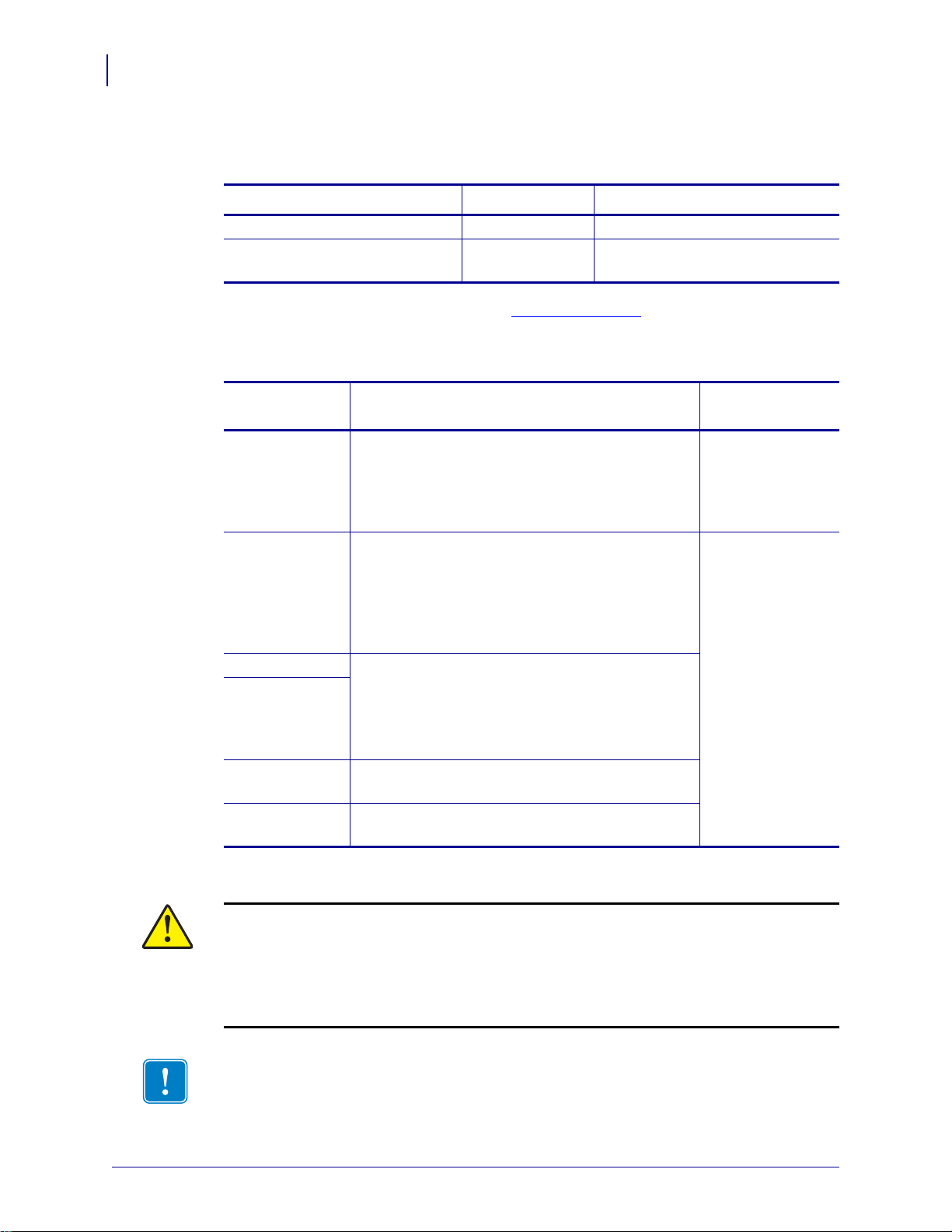
Wartung
52
Reinigung
Reinigung
Verwenden Sie zum Reinigen des Druckers eines der folgenden Reinigungshilfsmittel:
Reinigungshilfsmittel Bestellmenge Verwendungszweck
Reinigungsstifte (105950-035) 12 Stück Druckkopf reinigen
Reinigungsstäbchen (105909-057) 25 Stück Papierweg, Führungen und
Sensoren reinigen
Die Reinigungshilfsmittel können Sie unter
www.zipzebra.com bez iehen.
Der Reinigungsvorgang dauert nur wenige Minuten und umfasst die folgenden Schritte:
Druckerkomponente
Druckkopf Warten Sie eine Minute, bis sich der Druckkopf
Methode Intervall
Nach jeder
abgekühlt hat. Wischen Sie dann den dunklen
Druckmedienrolle.
Streifen auf dem Druckkopf mit einem neuen
Reinigungsstift jeweils von der Mitte nach außen ab.
Siehe Reinigen des Druckkopfes auf Seite 53
Auflagewalze Nehmen Sie die Auflagewalze zur Reinigung
Nach Bedarf.
heraus. Reinigen Sie die Walze sorgfältig mit einer
90-prozentigen Ethanollösung und einem
Reinigungsstäbchen oder einem flusenfreien Tuch.
Siehe Reinigen und Austauschen der Walze
auf Seite 56.
Abziehleiste Reinigen Sie die Abziehleiste sorgfältig mit einer
Papierweg
90-prozentigen Ethanollösung und einem
fusselfreien Reinigungsstäbche n.
Warten Sie, bis sich die Ethanollösung verflüch tigt
hat und der Drucker vollständig trocken ist.
Außenflächen Verwenden Sie zum Reinigen ein mit Wasser
befeuchtetes Tuch.
Innenflächen Reinigen Sie den Drucker vorsichtig mit einem
kleinen Pinsel o. Ä.
Achtung • Im Laufe der Zeit können auf die Druckerkomponenten (einschließlich
Auflagewalze und Druckkopf) entlang des Papierwegs Klebstoffe und Rückstände von
Druckmedien gelangen. Auf diesen Rückständen können sich anschließend Staub und
Schmutz ablagern. Wenn der Druckkopf, der Papierweg oder die Auflagewalze nicht richtig
gereinigt werden, kann dies zu Fehldrucken, Etikettenstaus und zur Beschädigung des
Druckers führen.
Wichtiger Hinweis • Bei Verwendung von zu viel Ethanol werden unter Umständen auch
die elektronischen Komponenten feucht, sodass es länger dauert, bis alle Komponenten
vollständig getrocknet sind und der Drucker wi eder ordnungsgemäß funktioniert.
980608-031 Rev. C GK420d™ Benutzerhandbuch 26.10.10
Page 65

Reinigen des Druckkopfes
Verwenden Sie für den Druckkopf immer einen neuen Reinigungsstift. (Auf einem bereits
benutzten Reinigungsstift befinden sich Rückstände, die den Druckkopf beschädigen können.)
Achtung • Der Druckkopf wi rd beim Drucken h eiß. Um V erletzun gen sowie Beschädig ungen
des Druckkopfes zu vermeiden, sollten Sie den Druckkopf nicht mit der Hand berühren.
Verwenden Sie zum Reinigen des Druckkopfes ausschließlich den Reinigungsstift.
Wenn Sie neue Medien einlegen, empfiehlt es sich, zuvor auch den Druckkopf zu reinigen.
1. Reiben Sie den dunklen Bereich des Druckkopfes mit dem Reinigungsstift ab. Führen Sie
dabei den Reinigungsstift von der Mitte des Druckkopfes nach außen. Dadurch werden
Kleberückstände entfernt, die von den Kanten der Druckmedien auf den Druckkopf
gelangt sind.
2. Warten Sie eine Minute, und schließen Sie dann die Druckerabdeckung.
Wartung
Reinigung
53
26.10.10 GK420d™ Benutzerhandbuch 980608-031 Rev. C
Page 66
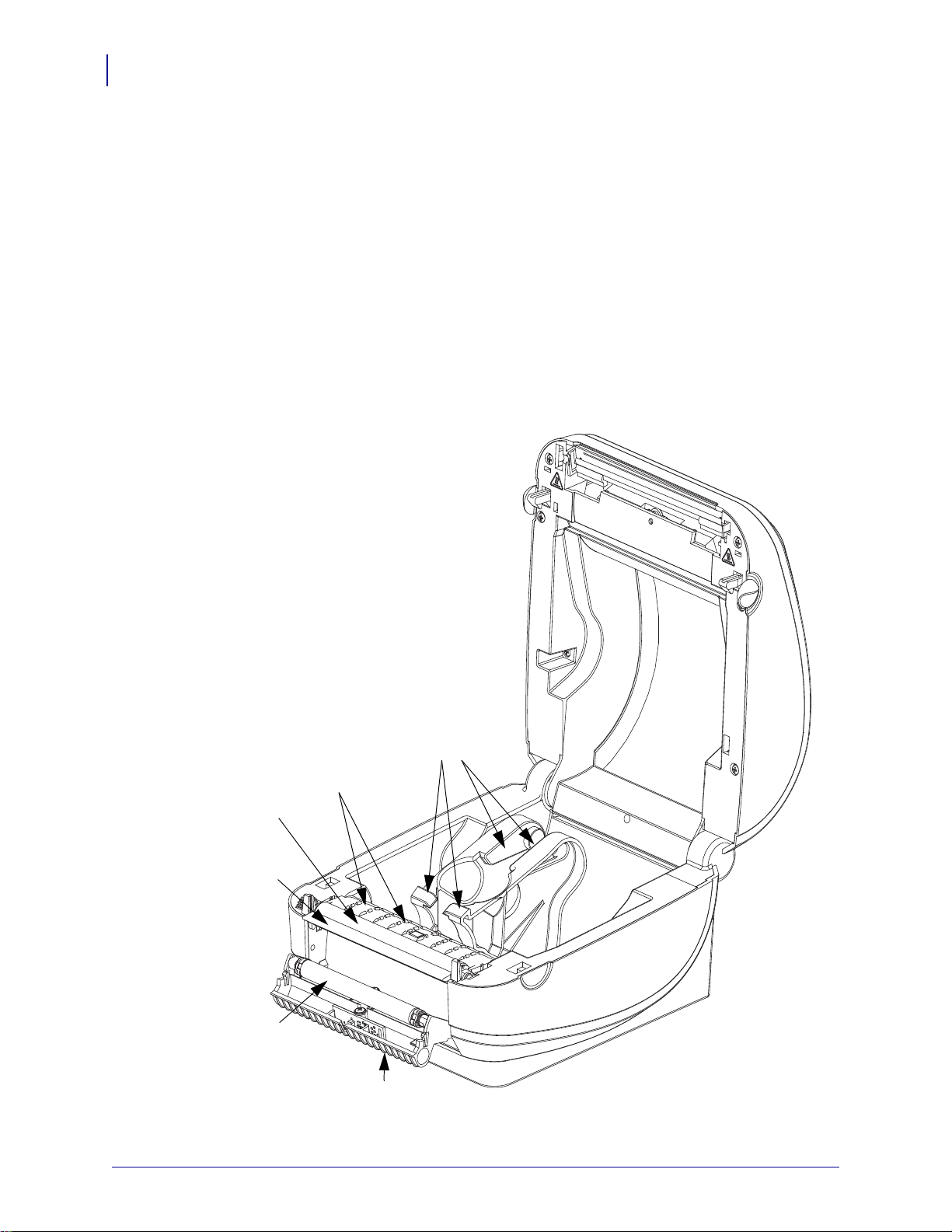
54
Medien-
führungen
Rippen
Auflagewalze
Abzieh-
leiste
Klemmrolle
Rippen
Wartung
Reinigung
Hinweise zum Papierweg
Verwenden Sie ein Reinigungsstäbchen, um Schmutz, Staub oder Ablagerungen auf den
Halterungen, den Führungen und den Oberflächen des Papierwegs zu entfernen.
1. Hartnäckigen Schmutz können Sie mithilfe eines in Ethanol getränkten
Reinigungsstäbchens entfernen.
2. Wischen Sie die Schmutzablagerungen von den Rippen ab.
3. Entfernen Sie alle Rückstände von den Innenkanten der beiden Kantenführungen.
4. Warten Sie eine Minute, und schließen Sie dann die Druckerabdeckung.
Entsorgen Sie das Reinigungsstäbchen nach Gebrauch.
980608-031 Rev. C GK420d™ Benutzerhandbuch 26.10.10
Page 67

Reinigen der Sensoren
Reflexions-
sensor für
Sensor
Zwischenraum-
sensor
Sensor für
Sensor
Auf den Druckmediensensoren kann sich Staub ansammeln.
1. Entfernen Sie den Staub mithilfe eines trockenen Tupfers. Hartnäckige Klebstoffe oder
andere Rückstände können Sie mithilfe eines mit Ethanol befeuchteten Stäbchens lösen.
2. Wischen Sie mit einem trockenen Tupfer alle Rückstände ab, die bei der ersten Reinigung
nicht entfernt werden konnten.
3. Wiederholen Sie die Schritte 1 und 2, bis alle Rückstände und Streifen von den Sensoren
entfernt sind.
Wartung
Reinigung
.
55
26.10.10 GK420d™ Benutzerhandbuch 980608-031 Rev. C
Page 68

56
Wartung
Reinigung
Reinigen und Austauschen der Walze
Die Standardauflagewalze (Antriebswalze) muss in der Regel nicht gereinigt werden.
Der normale Druckbetrieb wird durch Papier- und Trägermaterialstaub nicht beeinträchtigt.
Verunreinigung en an der Auflagewalze können aber dazu führen, dass der Druckkopf
beschädigt wird oder die Druckmedien beim Drucken verrutschen bzw. an der Walze haften
bleiben. Kleberückstände, Schmutz, Öl und andere Verunreinigungen sollten daher
grundsätzlich sofort von der Auflagewalze entfernt werden.
Reinigen Sie die Auflagewalze (und den Papierweg), wenn sich die Druckerleistung, die
Druckqualität oder die Medienhandhabung erheblich verschlechtern. Die Auflagewalze dient
als Druckoberfläche und Antriebswalze für die Druckmedien. Wenn das Drucken nach der
Reinigung immer noch durch klebrige Rückstände oder Staus beeinträchtigt wird, müssen Sie
die Auflagewalze auswechseln.
Die W alze kann mit einem flusenfreien Stäbchen oder einem sauberen Tuch gereinigt werden,
das mit einer Ethanollösung (mindestens 90 %) angefeuchtet ist.
1. Öffnen Sie die Abdeckung (und die Klappe des Etikettenspenders). Entfernen Sie die
Druckmedien im Bereich der Walze.
2. Drücken Sie die Laschen auf der rechten und linken Seite heraus. Drehen Sie diese
anschließend nach oben.
3. Heben Sie die Auflagewalze aus dem unteren Druckerrahmen heraus.
980608-031 Rev. C GK420d™ Benutzerhandbuch 26.10.10
Page 69

Wartung
Reinigung
4. Reinigen Sie die Walze mithilfe eines mit Ethanol angefeuchteten Stäbchens. Führen Sie
dabei das Stäbchen von der Mitte der W alze zu den Walzenenden. Wiederholen Sie diesen
Vorgang so oft, bis die gesamte Oberfläche der Walze gereinigt ist. Bei sehr hartnäckigen
Kleberückständen oder nach einem Etikettenstau verwenden Sie ein weiteres Stäbchen,
um alle Verunreinigungen restlos zu entfernen. (Erfahrungsgemäß werden nicht alle
Klebe- und Ölrückstände bei der ersten Reinigung vollständig entfernt.)
5. Setzen Sie die Walze in den Drucker ein. Entsorgen Sie die Reinigungsstäbchen nach
Gebrauch. Gebrauchte Stäbchen dürfen nicht noch einmal verwendet werden.
6. Stellen Sie sicher, dass die Lager korrekt an der Walzenwelle aufliegen.
57
7. Halten Sie die Walze so, dass sich das Zahnrad auf der linken Seite befindet, und setzen
Sie sie in den unteren Druckerrahmen ein.
26.10.10 GK420d™ Benutzerhandbuch 980608-031 Rev. C
Page 70

58
Wartung
Reinigung
8. Drehen Sie die Arretierhebel zurück, bis sie hörbar einrasten.
Lassen Sie den Drucker eine Minute trocknen , bevor Sie die Klappe des Etikettenspenders und
die Medienabdeckung schließen oder Etiketten einlegen.
Sonstige Wartungsanforderungen
Über die in diesem Kapitel bereits beschriebenen Schritte hinaus gibt es keine weiteren
Wartungsarbeiten, die vom Anwender selbst ausgeführt werden können. W eit ere
Informationen zur Diagnose von Drucker- und Druckproblemen finden Sie unter
Fehlerbehebung auf Seite 63.
980608-031 Rev. C GK420d™ Benutzerhandbuch 26.10.10
Page 71

Auswechseln des Druckkopfes
Wenn der Druckkopf ausgewechselt werden muss, lesen Sie die nachfolgenden Anleitungen
bitte sorgfältig durch, bevor Sie den Druckkopfaustausch vornehmen.
Achtung • Treffen Sie in Ihrem Arbeitsbereich Vorkehrungen, um den Drucker
ausreichend vor elektrostatischen Entladungen zu schützen. Geeignete
Schutzmaßnahmen sind eine Antistatikmatte für den Drucker sowie ein Erdungsarmband,
das Sie beim Arbeiten am Drucker tragen sollten.
Achtung • Bevor Sie den Druckkopf auswechseln, schalten Sie den Drucker aus, und
ziehen Sie das Netzkabel.
Bevor Sie die nachstehend beschriebenen Schritte ausführen, öffnen Sie den Drucker, indem
Sie die Arretierungen nach vorn ziehen und die obere Abdeckung hochklappen.
Herausnehmen des Druckkopfs
Wartung
Auswechseln des Druckkopfes
59
1. Drücken Sie die rechte Arretierzunge des Druckkopfs nach rechts.
26.10.10 GK420d™ Benutzerhandbuch 980608-031 Rev. C
Page 72

Wartung
60
Auswechseln des Druckkopfes
2. Ziehen Sie den Druckkopf nach vorn und ein kleines Stück aus dem Gehäuse heraus.
3. Ziehen Sie beide Druckkopfkabel von den entsprechenden Anschlüssen ab.
Einsetzen des Druckkopfes
1. Richten Sie den Druckkopf so aus, dass die Kabel wieder an die linken und rechten
Stecker angeschlossen werden können.
980608-031 Rev. C GK420d™ Benutzerhandbuch 26.10.10
Page 73

Wartung
Auswechseln des Druckkopfes
2. Setzen Sie den Druckkopf links ein, und schieben Sie ihn dann in die rechte Arretierung.
Reinigen Sie den Druckkopf gemäß der Beschreibung unter Reinigen des Druckkopfes
auf Seite 53.
3. Legen Sie die Druckmedien ein. Schließen Sie das Netzkabel an, und schalten Sie den
Drucker ein. Drucken Sie als Nachweis für den ordnungsgemäßen Betrieb des Druckers
einen Statusbericht aus. Siehe Drucken eines Testetiketts (Druckerkonfiguration)
auf Seite 14.
61
26.10.10 GK420d™ Benutzerhandbuch 980608-031 Rev. C
Page 74

Wartung
Notizen • __________________________________________________________________
__________________________________________________________________________
__________________________________________________________________________
__________________________________________________________________________
__________________________________________________________________________
__________________________________________________________________________
__________________________________________________________________________
__________________________________________________________________________
__________________________________________________________________________
__________________________________________________________________________
62
Auswechseln des Druckkopfes
980608-031 Rev. C GK420d™ Benutzerhandbuch 26.10.10
Page 75

6
Fehlerbehebung
Dieses Kapitel enthält Informationen zu Druckerfehlern, die Sie möglicherweise beheben
müssen. Es werden dazu verschiedene Diagnosetests beschrieben.
Inhalt
Beschreibung der Statusanzeigen. . . . . . . . . . . . . . . . . . . . . . . . . . . . . . . . . . . . . . . . . . 64
Beheben der von der Statusanzeige gemeldeten Fehler. . . . . . . . . . . . . . . . . . . . . . . . . 65
Probleme bei der Druckqualität . . . . . . . . . . . . . . . . . . . . . . . . . . . . . . . . . . . . . . . . . . . . 67
Manuelle Kalibrierung . . . . . . . . . . . . . . . . . . . . . . . . . . . . . . . . . . . . . . . . . . . . . . . . . . . 70
Tests zur Fehlerbehebung . . . . . . . . . . . . . . . . . . . . . . . . . . . . . . . . . . . . . . . . . . . . . . . . 71
Zurücksetzen auf die werkseitigen Standardwerte. . . . . . . . . . . . . . . . . . . . . . . . . . . . . . 72
Kommunikationsdiagnose . . . . . . . . . . . . . . . . . . . . . . . . . . . . . . . . . . . . . . . . . . . . . . . . 72
Modi der Vorschubtaste . . . . . . . . . . . . . . . . . . . . . . . . . . . . . . . . . . . . . . . . . . . . . . . . . . 74
26.10.10 GK420d™ Benutzerhandbuch 980608-031 Rev. C
Page 76

Fehlerbehebung
64
Beschreibung der Statusanzeigen
Beschreibung der Statusanzeigen
Signale der Statusanzeige und ihre Bedeutung
LED-Status und LED-Farbe Druckerstatus
Problembehebung
unter folgender
Aus Aus 1
Leuchtet dauerhaft grün Ein 2
Leuchtet dauerhaft gelb Angehalten 3
Blinkt grün Normaler Betrieb 4
Blinkt rot Angehalten 5
Blinkt zweimal grün Unterbrochen
(Pausenmodus)
Blinkt gelb Unterbrochen
(Pausenmodus)
Blinkt abwechselnd grün und rot Service erforderlich 8
Blinkt rot, rot und grün Service erforderlich 9
Blinkt rot, gelb und grün
Speicherdefragmentierung 10*
(* Drücken Sie nicht die Reset-Taste,
und schalten Sie den Drucker AUF
KEINEN FALL aus.)
Nummer:
6
7
980608-031 Rev. C GK420d™ Benutzerhandbuch 26.10.10
Page 77

Fehlerbehebung
Beheben der von der Statusanzeige gemeldeten Fehler
Beheben der von der Statusanzeige gemeldeten Fehler
Die nachfolgenden Nummern für das Beheben der von der Statusanzeige gemeldeten Fehler
entsprechen der Tabelle mit der Beschreibung der Statusanzeigen auf der vorhergehenden
Seite. Zu jeder Fehlernummer kann es eine oder mehrere Lösungsmöglichkeiten geben, mit
denen der aufgelistete Fehler korrigiert werden kann.
1. Der Drucker wird nicht mit Strom versorgt.
• Haben Sie den Drucker eingeschaltet?
• Überprüfen Sie die Verbindungen von der Steckdose zum Netzteil und vom Netzteil zum
Drucker. Siehe Anschluss an die Stromversorgung auf Seite 10.
• Ziehen Sie das Druckernetzkabel von der Steckdose ab, und schließen Sie es nach
30 Sekunden wieder an.
2. Der Drucker ist eingeschaltet und befindet sich im Leerlauf.
Es ist keine Maßnahme erforderlich.
65
3. Der Selbsttest beim Einschalten des Druckers
(POST, Power On Self Test) ist fehlgeschlagen.
• Wenn dieser Fehler direkt nach dem Einschalten des Druckers auftritt, wenden Sie sich
zur Behebung des Problems an einen autorisierten Händler. Wenn der Drucker
ordnungsgemäß funktioniert, leuchtet die Statusanzeige etwa 10 Sekunden lang gelb und
wird dann grün (dauerhaftes Leuchten oder Blinken).
Es liegt ein Speicherfehler vor.
• Wenn dieser Fehler nach dem Drucken auftritt, schalten Sie den Drucker aus und wieder
ein. Setzen Sie dann den Druckvorgang fort.
Der Druckkopf muss abkühlen.
• W en n die Anze ige den Fehl er weiterhin mel det, schalten Sie den Druc ker mindestens fün f
Minuten aus, und schalten Sie ihn dann wieder ein. Wenn die LED-Anzeige weiterhin gelb
leuchtet, wenden Sie sich an den Kundendienst.
4. Der Drucker nimmt Daten entgegen.
• Nachdem alle Daten empfangen worden sind, leuchtet die Status-LED wieder grün, und
der Drucker nimmt seinen Betrieb automatisch wieder auf.
5. Kein Medium.
• Befolgen Sie die Anleitungen unter Einlegen von Rollenmedien auf Seite 11 im Kapite l
„Erste Schritte“. Drücken Sie dann die Vorschubtaste, um den Druckvor gang fo rtzusetzen .
Die Abdeckung des Druckkopfes ist geöffnet.
• Schließen Sie die obere Abdeckung. Drücken Sie dann die Vorschubtaste, um den
Druckvorgang fortzusetzen.
26.10.10 GK420d™ Benutzerhandbuch 980608-031 Rev. C
Page 78

Fehlerbehebung
66
Beheben der von der Statusanzeige gemeldeten Fehler
6. Der Druckvorgang ist unterbrochen.
• Drücken Sie die Vorschubtaste, um den Druckvorgang fortzusetzen.
7. Die Temperatur des Druckkopfes ist zu hoch.
• Der Druckvorgang wird angehalten, bis der Druckkopf auf eine angemessene Temperatur
abgekühlt ist. Anschließend wird der Druckerbetrieb automatisch wieder aufgenommen.
8. Der FLASH-Speicher ist nicht programmiert.
• Geben Sie den Drucker an einen autorisierten Händler zurück.
9. Ein schwerwiegender Druckkopf- oder Antriebsfehler wurde
festgestellt.
• Geben Sie den Drucker an einen autorisierten Händler zurück.
10. Der Drucker defragmentiert den Speicher.
Achtung • Schalten Sie den Drucker während der Defragmentierung AUF KEINEN FALL
aus. Dadurch könnte der Drucker beschädigt werden.
• Die Defragmentierung ist ein normaler Vorgang des Druckers. Sie ist für die optimale
Nutzung des Speicherplatzes unerlässlich. Der Drucker defragmentiert seinen Speicher,
nachdem die Parameter auf die Werkeinstellungen zurückgesetzt wurden und wenn die
Notwendigkeit einer Defragmentierung vom Drucker festgestellt wird.
Wenn sich der Drucker gerade im Defragmentierungsmodus befindet, lassen Sie ihn den
Prozess beenden. Falls diese Warnmeldung häufiger angezeigt wird, überprüfen Sie die
Etikettenformate. Formate, die regelmäßig und wiederholt Daten in den Speicher
schreiben bzw. aus dem Speicher löschen, können den Drucker dazu veranlassen, häufig
zu defragmentieren. Wenn Sie Formate verwenden, die keine oder nur wenige Daten in
den Speicher schreiben bzw. aus dem Speicher löschen, reduzieren Sie den
Defragmentierungsbedarf auf ein Minimum.
• Wenn diese Warnmeldung dauerhaft angezeigt wird, wenden Sie sich an den technischen
Support. Der Drucker muss gewartet werden.
980608-031 Rev. C GK420d™ Benutzerhandbuch 26.10.10
Page 79

Probleme bei der Druckqualität
Das Etikett wird nicht bedruckt.
• Die Druckmedien sind möglicherweise nicht für den Thermodirektdruck geeignet.
W eitere Informationen finden Sie in den Hinweisen zum T estverfahren unter Ermitteln der
Medientypen für den Thermodruck auf Seite 29.
• Ist das Medium ordnungsgemäß eingelegt? Befolgen Sie die Anleitungen unter Einlegen
von Rollenmedien auf Seite 11 im Kapitel „Erste Schritte“. Informationen zum Drucken
mit Transferband finden Sie unter Drucken eines Testetiketts (Druckerkonfiguration)
auf Seite 14.
Das Druckbild entspricht nicht den Erwartungen.
• Der Druckkopf ist verschmutzt. Reinigen Sie den Druckkopf.
• Die Temperatur des Druckkopfes ist zu niedrig.
• Passen Sie die Druckschwärzung und/oder die Druckgeschwindigkeit an.
Fehlerbehebung
Probleme bei der Druckqualität
67
• Verwenden Sie dazu die Befehle
die im ZPL-Programmierhandbuch aufgeführt sind.
• Verwenden Sie dazu die Befehle
die im EPL-Programmierhandbuch aufgeführt sind.
• Passen Sie die Druckschwärzung manuell an (siehe sechste Blinksequenz unter Modi
der Vorschubtaste auf Seite 74).
• Diese Einstellungen werden u. U. durch den Windows-Druckertreiber oder durch die
Anwendungssoftware geändert und müssen gegebenenfalls zur Optimierung der
Druckqualität angepasst werden.
• Das verwendete Medium ist nicht mit dem Drucker kompatibel. Stellen Sie sicher, dass
Sie die für Ihre Anwendung empfohlenen Medien verwenden. Verwenden Sie
ausschließlich Etiketten und Aufkleber, die von Zebra zugelassen sind.
• Der Druckkopf ist verschlissen. Der Druckkopf ist ein Verschleißteil und wird aufgrund
der Reibung zwischen Medien und Druckkop f abgenutzt. Durch den Einsatz nicht
autorisierter Druckmedien kann sich die Lebensdauer des Druckkopfes verringern oder
der Druckkopf beschädigt werden. Tauschen Sie den Druckkopf aus.
• Die Walze muss gereinigt oder ausgetauscht werden. Die Zugkraft der Auflagewalze
(Antriebswalze) kann aus folgenden Gründen nachlassen:
• Auf der Walzenoberfläche befinden sich Fremdstoffe.
• Die Gummioberfläche ist glatt und rutschig geworden.
^PR (Geschwindigkeit) und ~SD (Schwärzung),
D (Schwärzung/Dichte) und S (Geschwindigkeit),
• Die normalerweise flache und glatte Druckoberfläche wu rd e besc häd ig t (z. B.
Kratzspuren).
26.10.10 GK420d™ Benutzerhandbuch 980608-031 Rev. C
Page 80

Fehlerbehebung
68
Probleme bei der Druckqualität
Auf mehreren Etiketten gibt es lange unbedruckte Streifen
(weiße vertikale Linien).
Der Druckvorgang beginnt nicht am Anfang des Etikett s, oder eines
von drei Etiketten ist ein Fehldruck.
• Der Druckkopf ist verschmutzt. Reinigen Sie den Druckkopf.
• Elemente des Druckkopfes sind beschädigt.
• Die Druckmedien sind nicht korrekt eingelegt. Befolgen Sie die Anleitungen unter
Einlegen von Rollenmedien auf Seite 11 im Kapitel „Erste Schritte“.
• Der Drucker muss kalibriert werden. Weitere Informationen finden Sie in diesem Kapitel
im Abschnitt Modi der Vorschubtaste auf Seite 74 unter der zweiten Blinksequenz.
• ZPL-Etikettenformate: Möglicherweise wurde nicht der richtige Mediensensor aktiviert.
Bei der manuellen Kalibrierung wird die Medienabtastungsmethode für die verwendeten
Etiketten ausgewählt. (Weitere Informationen finden Sie unter dem Befehl
Programmierhandbuch.)
^MN im ZPL-
• ZPL-Etikettenformate: Stellen Sie sicher, dass der Befehl
Etikettenanfang) für Ihre Anwendung richtig e ingestellt ist. (Weitere Informationen finden
Sie im ZPL-Programmierhandbuch.)
• EPL-Etikettenformate: Möglicherweise wurden nicht die richtigen Sensoren für den
Etikettenspender, für schwarze Markierungsstreifen (Black Marks) oder
Etikettenzwischenräume (Durchlichtsensor) aktiviert. Bei der manuellen Kalibrierung
wird die Medienabtastungsmethode für die verwendeten Etiketten ausgewählt. (Weitere
Informationen finden Sie unter den Befehlen
• EPL-Etikettenformate: Stellen Sie sicher, dass der Befehl Q (Set Label Length,
Etikettenlänge festlegen) für Ihre Anwendung richtig festgelegt wurde. (Weitere
Informationen finden Sie im EPL-Programmierhandbuch.)
O und Q im EPL-Programmierhandbuch.)
^LT (Label Top,
Ein an den Drucker gesendetes ZPL-Etikettenformat wurde vom
Drucker nicht erkannt.
• Befindet sich der Drucker im Pausenmodus? Falls ja, drücken Sie die Vorschubtaste.
• Falls die Status-LED leuchtet oder blinkt, lesen Sie die entsprechenden Hinweise unter
Signale der Statusanzeige und ihre Bedeutung auf Seite 64 durch.
• Stellen Sie sicher, dass das Datenkabel ordnungsgemäß angeschlossen ist.
• Ein Kommunikationsproble m ist aufgetreten. Überprüfen Sie als Erstes, ob der richtige
Kommunikationsanschluss auf dem Computer ausgewählt wurde. Weitere Informationen
finden Sie unter Anschließen des Druckers an den Computer auf Seite 17 im Kapitel
„Erste Schritte“.
• Stellen Sie sicher, dass das Format- und Control-Präfix des Druckers mit de m Präfix
übereinstimmt, das Sie in dem programmierten ZPL-Etikettenformat verwenden. Das
Standardformat (BEFEHLSZEICHEN) ist das Caret-Symbol (^), und das Steuerzeichen
(PRÜFZEICHEN) ist eine Tilde (~). Überprüfen Sie diese Zeichen anhand des
ausgedruckten Konfigurationsstatusetiketts. Informationen zum Drucken dieses Etiketts
finden Sie im Abschnitt Modi der V orschubtaste auf Seite 74 unter der ersten Blinksequenz.
980608-031 Rev. C GK420d™ Benutzerhandbuch 26.10.10
Page 81

Fehlerbehebung
Probleme bei der Druckqualität
Ein an den Drucker gesendetes EPL-Etikettenformat wurde vom
Drucker nicht erkannt.
• Befindet sich der Drucker im Pausenmodus? Falls ja, drücken Sie die Vorschubtaste.
• Wenn der Etikettenspender aktiviert ist, wartet der Drucker u. U. darauf, dass das Etikett
entfernt wird. Das Trägerband muss korrekt durch den Etikettenspender (Abzieheinheit)
geführt werden, damit der Spendemodus ordnungsgemäß funktioniert. Weitere
Informationen finden Sie unter Etikettenspender auf Seite 42.
• Falls die Status-LED leuchtet oder blinkt, lesen Sie die entsprechenden Hinweise unter
Signale der Statusanzeige und ihre Bedeutung auf Seite 64 durch.
• Stellen Sie sicher, dass das Datenkabel ordnungsgemäß angeschlossen ist.
• Ein Kommunikationsproble m ist aufgetreten. Überprüfen Sie als Erstes, ob der richtige
Kommunikationsanschluss (USB) auf dem Computer ausgewählt ist. Weitere
Informationen finden Sie unter Anschließen des Druckers an den Computer auf Seite 17
im Kapitel „Erste Schritte“.
69
26.10.10 GK420d™ Benutzerhandbuch 980608-031 Rev. C
Page 82

Fehlerbehebung
70
Manuelle Kalibrierung
Manuelle Kalibrierung
Die manuelle Kalibrierung wird empfohlen , we nn Sie vorbedruckte Medien verwenden oder
die automatische Kalibrierung des Druckers nicht ordnungsgemäß ausgeführt wird.
1. Stellen Sie sicher, dass ein Medium eingelegt wurde.
2. Schalten Sie den Drucker ein.
3. Drücken Sie die Vorschubtaste, und halten Sie sie gedrückt. Die grüne Status-LED blinkt
einmal, zweimal, dreimal usw., bis sie siebenmal geblinkt hat. Lassen Sie die
Vorschubtaste los.
4. Der Drucker stellt den entsprechenden Mediensensor für das verwendete
Etikettenträgermaterial ein. Nach dieser Anpassung wird die Rolle automatisch
eingezogen, bis sich ein Etikett unter dem Druckkopf befindet. Ein Profil der
Mediensensoreinstellungen wird gedruckt (ähnlich dem unten abgebildeten Beispiel).
Wenn dieser Vorgang abgeschlossen ist, werden die neuen Einstellungen im
Druckerspeicher gespeichert, und der Drucker ist für den normalen Betrieb bereit.
5. Drücken Sie die Vorschubtaste. Ein leeres Etikett wird eingezogen. Wenn dies nicht der
Fall ist, setzen Sie den Drucker auf die Standardeinstellungen zurück (siehe vierte
Blinksequenz im Abschnitt „Modi der Vorschubtaste“) und führen eine Neukalibrierung
des Druckers durch.
Hinweis • Bei Durchführung einer manuellen Kalibrierung wird die automatische
Kalibrierung deaktiviert. Um die automatische Kalibrierung wieder zu aktivieren, müssen
Sie den Drucker auf die Standardeinstellungen zurücksetzen. (Weitere Informationen finden
Sie in diesem Kapitel im Abschnitt Modi der Vorschubtaste auf Seite 74 unter der vierten
Blinksequenz.)
980608-031 Rev. C GK420d™ Benutzerhandbuch 26.10.10
Page 83

Tests zur Fehlerbehebung
Drucken von Konfigurationsetiketten
Informationen zum Ausdrucken einer Liste mit der aktuellen Konfiguration des Druckers
finden Sie im Abschnitt Modi der Vorschubtaste auf Seite 74 unter der ersten Blinksequenz.
Informationen zum Interpretieren dieses Etiketts siehe Anhang: ZPL-Konfiguration
auf Seite 87.
Fehlerbehebung
Tests zur Fehlerbehebung
71
Neukalibrierung
Führen Sie bei ungewöhnlichen Symptomen, z. B. wenn Etiketten übersprungen werden, eine
Neukalibrierung des Druckers durch. Weitere Informationen finden Sie im Abschnitt Modi der
Vorschubtaste auf Seite 74 unter der zweiten Blinksequenz.
26.10.10 GK420d™ Benutzerhandbuch 980608-031 Rev. C
Page 84

Fehlerbehebung
72
Zurücksetzen auf die werkseitigen Standardwerte
Zurücksetzen auf die werkseitigen Standardwerte
Einige Probleme können behoben werden, indem Sie den Drucker auf die werkseitigen
Standardeinstellungen zurück setzen. Weitere Informationen finden Sie im Abschnitt Modi der
Vorschubtaste auf Seite 74 unter der vierten Blinksequenz.
Kommunikationsdiagnose
Wenn bei der Datenübertragung zwischen dem Computer und dem Drucker Probleme
auftreten, sollten Sie den Kommunikationsdiagnosemodus für den Drucker aktivieren. Der
Drucker druckt dann die ASCII-Zeichen und deren jeweilige Hexadezimalwerte für alle vom
Hostcomputer empfangenen Daten (ein Muster ist unten abgebildet).
Für die Aktivierung des Hexdumpmodus stehen Ihnen folgende Möglichkeiten zur V erfügung:
• ZPL-Befehl ~JD
• EPL-Befehl dump
• Einschalten mit gedrückter Vorschubtaste. Weitere Informationen finden Sie in den
Anweisungen zum Ausschaltmodus im Abschnitt Modi der Vorschubtaste auf Seite 74.
Der Drucker druckt „Now in DUMP“ (Jetzt im DUMP) aus (si ehe folgende Abbildung) und
wechselt an den Anfang des nächsten Etiketts.
980608-031 Rev. C GK420d™ Benutzerhandbuch 26.10.10
Page 85

Fehlerbehebung
Kommunikationsdiagnose
Die folgende Abbildung ist ein Beispiel für einen ausgedruckten DUMPDatenübertragungsmodus. Der Ausdruc k ent hä lt die Hexadezimaldaten 00h-FFh (0-255
Dezimaldaten), wobei über den Hexadezimaldaten ein eindeutiges Zeichen für jeden
Hexadezimalwert angezeigt wird.
73
In den leeren Zeilen zwischen den Datenzeilen werden Datenverarbeitungsfehler im
Zusammenhang mit den seriellen Anschlüssen und Bluetooth-Schnittstellen protokolliert.
Folgende Fehlerkategorien werden unterschieden:
• F = Frame-Fehler
• P = Parity-Fehler (Parität)
• N = Noise-Fehler (Störung)
• O = Data Overrun-Fehler (Datenüberlauf)
Um den Diagnosemodus zu beenden und das Drucken wieder aufzunehmen, müssen Sie den
Drucker ausschalten und erneut einschalten. Sie können den Diagnosemodus jedoch auch
beenden, indem Sie die Vorschubtaste so oft drücken, bis der Befehlspuffer des Druckers
bereinigt ist und „Out of DUMP“ (Aus dem DUMP) auf dem Etikett ausgedruckt wird.
26.10.10 GK420d™ Benutzerhandbuch 980608-031 Rev. C
Page 86

Fehlerbehebung
74
Modi der Vorschubtaste
Modi der Vorschubtaste
Drücken Sie bei ausgeschaltetem Drucker die Vorschubtaste, und halten Sie sie gedrückt, während Sie den Drucker
einschalten.
Blinksequenz Aktion
Gelb-rote
Blinkanzeige
Gelb
Grün
Einschaltmodi
Firmware-Downloadmodus: Das schnelle Blinken der roten LED-Anzeige gibt an, dass
der Firmware-Downloadmodus aktiviert wird. Wenn Sie jetzt die Vorschubtaste loslassen,
wird die Initialisierung des Druckers für den Download gestartet. Der Drucker ist zum
Herunterladen von Firmware bereit, wenn die Statusanzeige langsam abwechselnd rot und
grün blinkt.
Weitere Informationen über das Dienstprogramm zum Herunterladen von Firmware und
Dateien für diesen Drucker finden Sie unter Senden von Dateien an den Drucker
auf Seite 39. Verfügbare Firmware-Updates für den Drucker finden Sie auf unserer
Website unter
www.zebra.com
Normaler Betriebsmodus: Der Drucker wird im normalen Druckerbetrieb initialisiert.
Wenn Sie die Vorschubtaste jetzt loslassen, wird der Drucker normal gestartet, ohne in
den Firmware-Downloadmodus oder in den Kommunikationsdiagnosemodus zu
wechseln.
Kommunikationsdiagnosemodus (Dumpmodus): Lassen Sie die Vorschubtaste los,
wenn die Statusanzeige des Druckers grün leuchtet. Der Drucker druckt oben auf dem
Etikett „Now in DUMP“ (Jetzt im DUMP) aus und wechselt dann zum nächsten Etikett.
Nach dem Drucken des ersten Etiketts wechselt der Drucker automatisch in den
Diagnosemodus. In diesem Modus druckt der Drucker eine Literaldarstellung aller
nachfolgend empfangenen Daten.
Um den Diagnosemodus zu beenden und das Drucken wieder aufzunehmen, müssen Sie
den Drucker ausschalten und erneut einschalten. Sie können den Diagnosemodus jedoch
auch beenden, indem Sie die Vorschubtaste so oft drücken, bis der Befehlspuffer des
Druckers bereinigt ist und „Out of DUMP“ (Aus dem DUMP) auf dem Etikett
ausgedruckt wird.
980608-031 Rev. C GK420d™ Benutzerhandbuch 26.10.10
Page 87

Fehlerbehebung
Modi der Vorschubtaste
Einschaltmodi
We nn Sie bei eingeschaltetem Drucker und geschlossener oberer Abdeckung die Vorschubtaste drücken und einige
Sekunden gedrückt halten, blinkt die grüne Status-LED einige Male in einer bestimmten Sequenz. In der rechten Spalte
dieser Tabelle („Aktion“) wird erläutert, was geschieht, wenn Sie die Taste nach einer bestimmten Blinksequenz und vor
Beginn der nächsten Blinksequenz loslassen.
Blinksequenz Aktion
Konfigurationsstatus: Ein Etikett mit detaillierten Angaben zum Konfigurationsstatus des
Druckers wird ausgedruckt. Anhand des Etiketts können Druckvorgänge überprüft und die
*
*
**
*
**
***
*
**
***
****
*
**
***
****
Kommunikation zwischen Drucker und Computer konfiguriert werden. Das Etikett enthält
außerdem wichtige Informationen für die Wartung und Fehlerbehebung sowie für die
Kommunikation mit unserem Kundenservice.
Automatische Standardmedienkalibrierung: Der Drucker erkennt den Medientyp und die
Medienlänge, legt entsprechende Werte fest und passt die Mediensensoren im Sinne einer optimalen
Druckleistung an die eingelegten Medien an (entspricht dem ZPL-Befehl ~JC). Der Drucker zieht
beim Kalibrieren ein bis vier Etiketten ein.
Hinweis: Anwender, die mit dem EPL-Desktopdrucker von Zebra gut vertraut sind, können diesen
Vorschubmodus anstelle der automatischen Kalibrierung beim Einschalten (AutoSense-Funktion)
verwenden. (entspricht dem EPL-Befehl XA).
Konfiguration serieller Anschlüsse: Gilt nur für Drucker mit seriellen Schnittstellen.
So werden die Kommunikationsparameter des seriellen Anschlusses (mit Ausnahme der
Flusssteuerung) zurückgesetzt: Wenn die LED schnell gelb und grün blinkt, drücken Sie die
Vorschubtaste, und lassen Sie sie wieder los.
Für die Autobaud-Synchronisierung: Wenn die LED schnell gelb und grün blinkt, senden Sie die
Befehlsfolge ^XA^XZ an den Drucker. Wenn der Drucker mit dem Hostcomputer synchronisiert ist,
leuchtet die LED dauerhaft grün. HINWEIS: Während der Autobaud-Synchronisierung werd en
keine Etiketten gedruckt.
Werkeinstellungen – Setzt den Drucker auf die Werkeinstellungen zurück (entspricht dem ZPLBefehl ^JUN). Eine Beschreibung der primären Konfigurationseinstellungen und der
dazugehörigen ZPL-Befehle finden Sie unter Anhang: ZPL-Konfiguration auf Seite 87. Einige
Konfigurationseinstellungen werden nicht auf ihre ursprünglichen Werkeinstellungen zurückgesetzt.
Andere Einstellungen, die ausschließlich durch Programmbefehl eingestellt, angezeigt und gesteuert
werden, werden ebenfalls zurückgesetzt. Der Drucker führt eine Standardmedienkalibrierung und
dann eine Speicherdefragmentierungsroutine durch.
Wenn der Drucker in den Modus zum Zurücksetzen auf die Werkeinstellungen wechselt,
leuchtet die Statusanzeige etwa drei (3) Sekunden lang gelb. Während dieser 3 Sekunden haben Sie
zwei Möglichkeiten zur Auswahl: Entweder Sie tun gar nichts und warten, bis der Drucker die
Werkeinstellungen automatisch wiederherstellt, ODER Sie halten die Vorschubtaste gedrückt, um
den Reset-Modus für Drucker mit Netzwerkoption (Ethernet, Wi-Fi oder Bluetooth) aufzurufen
(entspricht dem ZPL-Befehl ^JUF). Wenn Sie die T aste nach dem ersten Blinken loslassen, werden
nur die werkseitigen Netzwerkoptionen wiederhergestellt (entspricht dem ZPL-Befehl ^JUN).
Wenn Sie die Taste nach dem zweiten Blinken loslassen, werden nur die werkseitigen
Druckereinstellungen wiederhergestellt. Wenn Sie die Taste nach dem dritten Blinken loslassen,
werden sowohl die werkseitigen Netzwerkoptionen als auch die Druckereinstellungen
wiederhergestellt (entspricht den ZPL-Befehlen ^JUN und ^JUF).
Anpassung der Druckbreite: Es wird eine Reihe aufeinanderfolgender Kästchen ausgedruckt –
von der minimalen bis zur maximalen Druckbreite in Schritten von 4 mm. Wenn der Drucker die
gewünschte maximale Druckbreite erreicht hat, drücken Sie einmal die V orschubtaste. Beachten Sie,
dass diese Einstellung durch Druckertreiber und Anwendungen außer Kraft gesetzt werden kann.
*****
*
**
***
****
*****
******
*
**
***
****
*****
******
Anpassung der Druckschwärzung (Dichte): Es wird eine Reihe von
Strichcodesimulationsmustern ausgedruckt, von der min i ma len bis zur max i male n Schwärzung
(Druckdichte/Wärme) des Druckers in Viererschritten. Dabei wird der ZPL-Wertebereich für die
Schwärzungseinstellungen verwendet. Drücken Sie die Vorschubtaste, wenn das Muster klar und
gut lesbar ist. Sie sollten die Schwärzungseinstellungen dann nicht mehr weiter erhöhen, da
andernfalls die Breite der Strichcodes verzerrt und die Lesbarkeit beeinträchtigt wird. Beachten Sie,
dass diese Einstellung durch Druckertreiber und Anwendungen außer Kraft gesetzt werden kann.
Manuelle Medienkalibrierung: Der Drucker führt umfassende Tests zur Erkennung und
Festlegung des Medientyps und der Medienlänge durch. Anschließend passt er die Mediensensoren
im Sinne einer optimalen Druckleistung an die eingelegten Medien an (entspricht dem ZPL-Befehl
~JG). Eine manuelle Kalibrierung wird empfohlen, wenn Sie vorbedruckte Medien verwenden oder
auf Trägermaterial drucken oder wenn die automatische Kalibrierung des Druckers nicht
ordnungsgemäß ausgeführt wird. Eine Grafik des Medienabtastungsprofils wird ausgedruckt.
Weitere Informationen und Hinweise finden Sie unter Manuelle Kalibrierung auf Seite 70.
*******
Wenn Sie die Vorschubtaste nach Ende der siebten Blinksequenz weiterhin gedrückt halten, wird der
Konfigurationsmodus des Druckers beim Loslassen der Vorschubtaste beendet.
75
26.10.10 GK420d™ Benutzerhandbuch 980608-031 Rev. C
Page 88

Fehlerbehebung
Notizen • __________________________________________________________________
__________________________________________________________________________
__________________________________________________________________________
__________________________________________________________________________
__________________________________________________________________________
__________________________________________________________________________
__________________________________________________________________________
__________________________________________________________________________
__________________________________________________________________________
__________________________________________________________________________
76
Modi der Vorschubtaste
980608-031 Rev. C GK420d™ Benutzerhandbuch 26.10.10
Page 89

A
Anhang:
Schnittstellenverkabelung
Dieses Anhangkapitel enthält Informationen zu den Schnittstellen des Druckers.
Inhalt
USB-Schnittstelle. . . . . . . . . . . . . . . . . . . . . . . . . . . . . . . . . . . . . . . . . . . . . . . . . . . . . . . 78
Parallele Schnittstelle. . . . . . . . . . . . . . . . . . . . . . . . . . . . . . . . . . . . . . . . . . . . . . . . . . . . 79
Ethernet-Schnittstelle. . . . . . . . . . . . . . . . . . . . . . . . . . . . . . . . . . . . . . . . . . . . . . . . . . . . 80
Serielle Schnittstelle. . . . . . . . . . . . . . . . . . . . . . . . . . . . . . . . . . . . . . . . . . . . . . . . . . . . . 81
26.10.10 GK420d™ Benutzerhandbuch 980608-031 Rev. C
Page 90

78
1
2
3
4
USB-Schnittstelle
USB-Schnittstelle
Die folgende Abbildung zeigt die Anschlussbelegung am Kabel, wie sie zum Verwenden der
USB-Schnittstelle des Druckers erforderlich ist.
Achten Sie darauf, dass das Kabel die USB-2.0-Spezifikat ion erfüllt. Sie erkennen dies anh and
des Certified-USB™-Logos direkt auf dem Kabel oder auf der Kabelverpackung.
Pin Signal
1 Vbus – nicht
angeschlossen
2D3D+
4 Erdung/Masse
Ummantelung Schirmung
Informationen über die vom Drucker unterstützten Betriebssysteme un d T reiber finden Sie auf
der Software- und Dokumentations-CD oder auf der Zebra-Website unter:
http://www.zebra.com
Informationen über USB-Schnittstellen finden Sie auf der USB-Website unter:
http://www.usb.org
980608-031 Rev. C GK420d™ Benutzerhandbuch 26.10.10
Page 91

Parallele Schnittstelle
DRUCKER
DB-25
Steckerbel
Centronics
Steckerbel
DB-25 zu Centronics
(Kabel)
HOST
STROBE~
DATEN 0
DATEN 1
DATEN 2
DATEN 3
DATEN 4
DATEN 5
DATEN 6
DATEN 7
ACK~
IN BETRIEB
PAPIERFEHLER
AUSWAHL
AUTOEINZ
FEHLER~
N/Z
N/Z
N/Z
SIG. ERDG
SIG. ERDG
SIG. ERDG
SIG. ERDG
SIG. ERDG
SIG. ERDG
SIG. ERDG
STROBE~
DATEN 0
DATEN 1
DATEN 2
DATEN 3
DATEN 4
DATEN 5
DATEN 6
DATEN 7
ACK~
IN BETRIEB
PAPIERFEHLER
AUSWAHL
AUTOEINZ
Kein Anschluss
SIG. ERDG
CHAS-ERDG
+5V
SIG. ERDG
SIG. ERDG
SIG. ERDG
SIG. ERDG
SIG. ERDG
SIG. ERDG
SIG. ERDG
Kein Anschluss
ERROR~
SIG. ERDG
SIG. ERDG
SIG. ERDG
SIG. ERDG
SIG. ERDG
SIG. ERDG
Kein Anschluss
Kein Anschluss
AUSWÄHL~
1
2
3
4
5
6
7
8
9
10
11
12
13
14
15
16
17
18
19
20
21
22
23
24
25
1
2
3
4
5
6
7
8
9
10
11
12
13
14
15
16
17
18
19
20
21
22
23
24
25
26
27
28
29
30
31
32
33
34
35
36
Die parallele Schnittstelle des Druckers verwendet die Kabel IEEE 1284-A bis 1284-B für
parallele Schnittstellen. Der Anschluss des Hosts verfügt über einen 25-poligen Stecker (DB-
25). Der Druckeranschluss ist ein Stecker vom Typ Centronics. Frühere Modelle der G-Serie
hatten sowohl auf Druckerseite als auch bei der Hostverbindung einen 25-poligen Stecker
(Kabel IEEE 1284-A bis A für parallele Schnittstellen).
Parallele Schnittstelle
79
26.10.10 GK420d™ Benutzerhandbuch 980608-031 Rev. C
Page 92

80
4
3
2
1
5
6
7
8
Ethernet-Schnittstelle
Ethernet-Schnittstelle
Für diese Schnittstelle wird ein Ethernetkabel (UTP RJ45) der Kategorie 5 (oder höher) benötigt.
In der folgenden Tabelle wird die Anschlussbelegung der einzelnen Pins aufgelistet.
Signal Pin Pin Signal
Tx+11Tx+
Tx-22TxRx+33Rx+
—44—
—55—
Rx-66Rx—77—
—88—
980608-031 Rev. C GK420d™ Benutzerhandbuch 26.10.10
Page 93

Serielle Schnittstelle
Pin Beschreibung
1 Nicht verwendet
2 RXD (Receive Data, Empfangsdaten): Eingabe für den Drucker
3 TXD (Transmit Data, Sended aten): Ausgabe des Druckers
4 DTR (Data Terminal Ready , Daten terminal bere it): Au sga be
5 Gehäuse-Erdung/Masse
6 DSR (Data Set Ready, Dataset bereit): Eingabe für den Drucker
7 RTS (Request to Send, Sendeanforderung): Ausgabe des
8 CTS (Clear to Send): Vom Drucker nicht verwendet
9 +5 V bei 0,75 A, abgesichert
Die durch den seriellen und/oder parallelen Schnittstellenanschluss geleitete
Stromstärke darf insgesamt 0,75 A nicht überschreiten.
Serielle Schnittstelle
81
des Druckers – steuert, wann der Host Daten senden kann
Druckers – immer im Zustand AKTIV, wenn der Drucker
eingeschaltet ist
Wenn ein Handshake mit XON/XOFF ausgewählt wurde, wird der Datenfluss
durch die ASCII-Steuerungscodes DC1 (XON) und DC3 (XOFF) gesteuert.
Das DTR-Steuerungssignal hat dann keine Auswirkungen.
Verbinden mit Datenendeinrichtungen (DEE) – Der Drucker wird als
Datenendeinrichtung konfiguriert . Um den Drucker mit anderen
Datenendeinrichtungen (z. B. dem seriellen Anschluss eines PC) zu verbinden,
verwenden Sie ein Nullmodemkabel vom Typ RS-232 (Crossover-Kabel).
Abbildung 31 zeigt die für diese Kabel erforderlichen Verbindungen.
Verbinden mit Datenübertragungseinrichtungen (DÜE): Wenn der Drucker über
seine RS-232-Schnittstelle mit Datenübertragungseinrichtungen verbunden wird,
muss ein Standardschnittstellenkabel vom Typ RS-232 (Straight-Through-Kabel)
verwendet werden. Abbildung 32 zeigt die für diese Kabel erforderlichen
Verbindungen.
Verbinden mit der KDU (Keyboard Display Unit): Für die KDU, die speziell für
DÜE-Druckerverbindungen entwickelt wurde, wird ein Zebra-Adapter für serielle
Anschlüsse benötigt. Der KDU-Adapter ist im Lieferumfang der K DU enthalten
(Zebra-Bestellnummer: 105934-088).
26.10.10 GK420d™ Benutzerhandbuch 980608-031 Rev. C
Page 94

82
DB-25S
Anschluss
an DEE-Gerät (PC)
DB-9P
Anschluss
an Drucker
DB-9P
Anschluss
an Drucker
DB-9S
Anschluss
an DEE-Gerät (PC)
DB-9P
Anschluss
an Drucker
DB-9P
Anschluss
an Drucker
DB-25S
Anschluss
an DCE-Gerät
DB-9S
Anschluss
an DCE-Gerät
Serielle Schnittstelle
Verbinden des Druckers mit einer Datenendeinrichtung (DEE)
Verbinden des Druckers mit einer Datenübertragungseinrichtung (DÜE)
980608-031 Rev. C GK420d™ Benutzerhandbuch 26.10.10
Page 95

B
Anhang: Abmessungen
In diesem Abschnitt finden Sie die äußeren Abmessungen des Druckers.
Inhalt
Äußere Abmessungen von GK-Druckern. . . . . . . . . . . . . . . . . . . . . . . . . . . . . . . . . . . . . 84
Etikettenspender . . . . . . . . . . . . . . . . . . . . . . . . . . . . . . . . . . . . . . . . . . . . . . . . . . . . . . . 85
26.10.10 GK420d™ Benutzerhandbuch 980608-031 Rev. C
Page 96

84
7,13
6,11
2,84
8,53
8,00
8,53
0,53
4,05
11,24
Alle Abmessungen
sind in Zoll
angegeben
6,11
1,52
Äußere Abmessungen von GK-Druckern
Äußere Abmessungen von GK-Druckern
980608-031 Rev. C GK420d™ Benutzerhandbuch 26.10.10
Page 97

Etikettenspender
7,13
6,11
2,96
9,03
10,50
Äußere Abmessungen von GK-Druckern
85
26.10.10 GK420d™ Benutzerhandbuch 980608-031 Rev. C
Page 98

86
Notizen • __________________________________________________________________
__________________________________________________________________________
__________________________________________________________________________
__________________________________________________________________________
__________________________________________________________________________
__________________________________________________________________________
__________________________________________________________________________
__________________________________________________________________________
__________________________________________________________________________
__________________________________________________________________________
Äußere Abmessungen von GK-Druckern
980608-031 Rev. C GK420d™ Benutzerhandbuch 26.10.10
Page 99

C
Anhang: ZPL-Konfiguration
In diesem Abschnitt finden Sie einen allgemeinen Überblick über die Verwaltung der
Druckerkonfiguration sowie über das Konfigurationsstatusetikett und die Ausdrucke zum
Druckerspeicher.
Inhalt
Verwalten der ZPL-Druckerkonfiguration. . . . . . . . . . . . . . . . . . . . . . . . . . . . . . . . . . . . . 88
ZPL-Konfigurationsstatus und ZPL-Befehle. . . . . . . . . . . . . . . . . . . . . . . . . . . . . . . . . . . 89
Verwaltung des Druckerspeichers und entsprechende Statusberichte . . . . . . . . . . . . . . 92
26.10.10 GK420d™ Benutzerhandbuch 980608-031 Rev. C
Page 100

88
Startformatbefehl
Endformatbefehl
Formatbefehle sind reihenfolgeabhängig
a) Allgemeine Druck- und Befehlseinstellungen
b) Medienhandhabung und verhalten
c) Mediendruckgröße
^JUS Befehl zum Speichern
Verwalten der ZPL-Druckerkonfiguration
Verwalten der ZPL-Druckerkonfiguration
Mit dem ZPL-Drucker können Sie die Druckereinstellungen dynamisch ändern, sodass die
ersten Etiketten jeweils schnell ausgedruckt werden können. Beständige Druckerparameter
werden beibehalten, sodass sie für die nachfolgenden Formate verwendet werden können.
Diese Einstellungen bleiben wirksam, bis sie durch spätere Befehle geändert werden, der
Drucker zurückgesetzt wird, das Gerät aus- und da nn wieder eingeschaltet wird oder Sie ei nen
Parameter über die Vorschubtaste im Modus der vierten Blinksequenz auf die Werkeinstellung
zurücksetzen. Mit dem ZPL-Befehl zum Aktualisieren der Konfiguration (^JU) werden
Druckerkonfigurationen gespeichert und wiederhergestellt, sodass der Drucker mit
vorkonfigurierten Einstellungen initialisiert (oder neu initialisiert) wird.
• Damit Einstellungen nach dem Aus- und Wiedereinschalten oder dem Zurücksetzen
des Druckers beibehalten werden, kann der Befehl ^JUS an den Drucker gesendet
werden, sodass alle aktuellen beständigen Einstellungen gespeichert werd en.
• Die Werte können mit dem Befehl ^JUR abgerufen werden, sodass die zuletzt
gespeicherten Werte auf dem Drucker wiederhergestellt werden.
In ZPL werden alle Parameter mit einem einzigen Befehl in einem Vorgang gespeichert. Mit
der älteren EPL-Programmiersprache (die von diesem Drucker unterstützt wird) werden
einzelne Befehle unmittelbar geändert und gespeichert. Die meisten Konfigurationen und
Einstellungen betreffen sowohl die ZPL- als auch die EPL-Programmiersprache. Wenn
beispielsweise die Geschwindigkeitseinstellung mit EPL geändert wird, ändert sich auch die
für ZPL-Vorgänge festgelegte Geschwindigkeit. Die geänderte EPL-Einstellung wird auch
beibehalten, nachdem der Drucker durch einen Befehl einer der beiden Druckersprachen ausund wieder eingeschaltet bzw. zurückgesetzt wurde.
Zur Unterstützung der Entwickler kann mit dem Drucker ein Druckerkonfigurationsetikett
gedruckt werden, in dem die Betriebsparameter aufgeführt sind. Es kann über die
Vorschubtaste des Druckers und anhand der Anweisungen unter Drucken eines Testetiketts
(Druckerkonfiguration) auf Seite 14 gedruckt werden. Dieses Etikett sowie andere Etiketten
zum Druckerstatus können darüber hinaus auch über Zebra Setup Utility und über den
ZebraDesigner™-Windows-Treiber gedruckt werden, um Ihnen so die Verwaltung Ihres
Druckers zu erleichtern.
Format der ZPL-Druckerkonfiguration
Die Verwaltung mehrerer Drucker kann durchgeführt werden, indem eine Programmierdatei
für die Druckerkonfiguration erstellt wird, die an einen oder mehrere Drucker gesend et wird.
Alternativ kann die Einrichtung eines Druckers mithilfe von ZebraNet ™ Bridge dupliziert
werden. In Abbildung 1 ist der allgemeine Aufbau einer Programmierdatei für die ZPLKonfiguration dargestellt.
Informationen zum Erstellen einer Programmierdatei finden Sie im ZPLProgrammierhandbuch und unter ZPL-Konfigu rati onsstat us un d ZPL-Befehl e auf Seite 89.
Programmierdateien können über Zebra Setup Utility (ZSU) an den Drucker gesendet werde n.
Mithilfe von Windows Notepad (Texteditor) können Programmierdateien erstellt werden.
Abbildung 1 • Formatstruktur für Konfigurationsparameter
980608-031 Rev. C GK420d™ Benutzerhandbuch 26.10.10
